Page 1
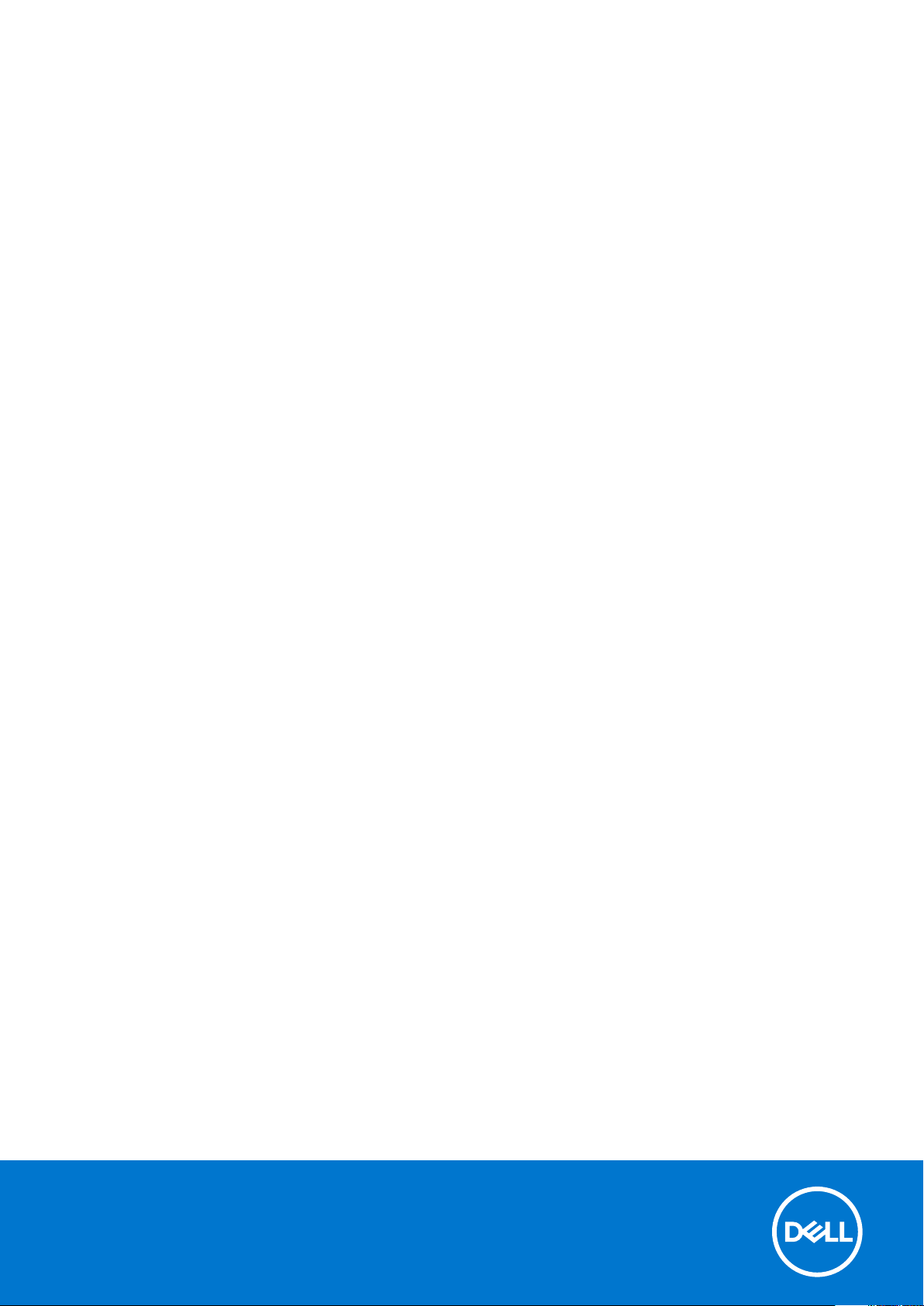
Latitude 7490
Ejerens manual
Forordningsmodel: P73G
Forordningstype: P73G002
February 2021
rev. A03
Page 2
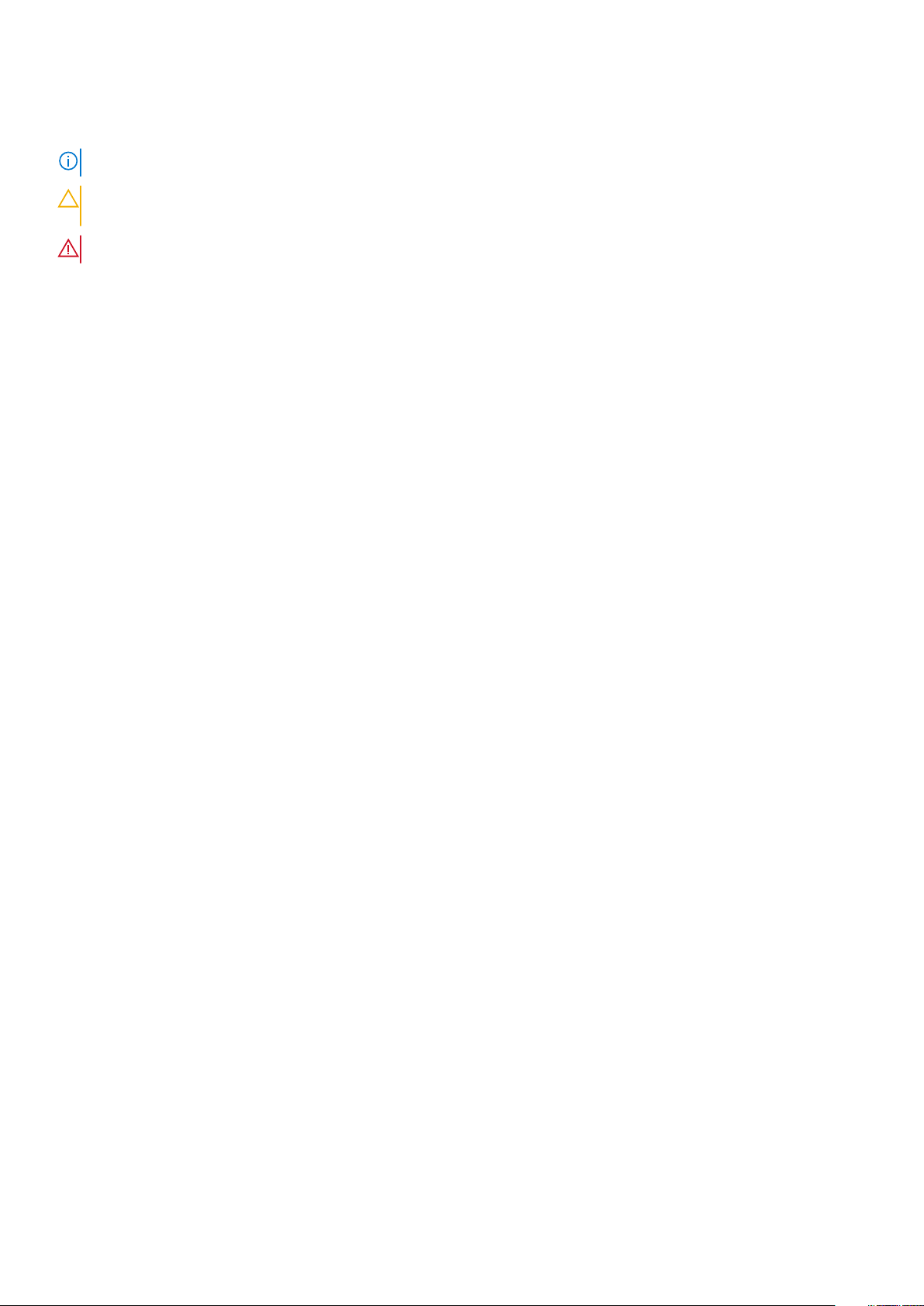
Bemærk, forsigtig og advarsel
BEMÆRK: En NOTE angiver vigtige oplysninger, som hjælper dig med at bruge produktet bedre.
FORSIGTIG: FORSIGTIG angiver enten en mulig beskadigelse af hardware eller tab af data, og oplyser dig om, hvordan
du kan undgå dette problem.
ADVARSEL: ADVARSEL angiver risiko for tingskade, legemsbeskadigelse eller død.
© 2017-2021 Dell Inc. Eller dets associerede selskaber. Alle rettigheder forbeholdes. Dell, EMC, og andre varemærker er varemærker tilhørende Dell Inc. eller
deres associerede selskaber. Andre varemærker kan være varemærker for deres respektive ejere.
Page 3
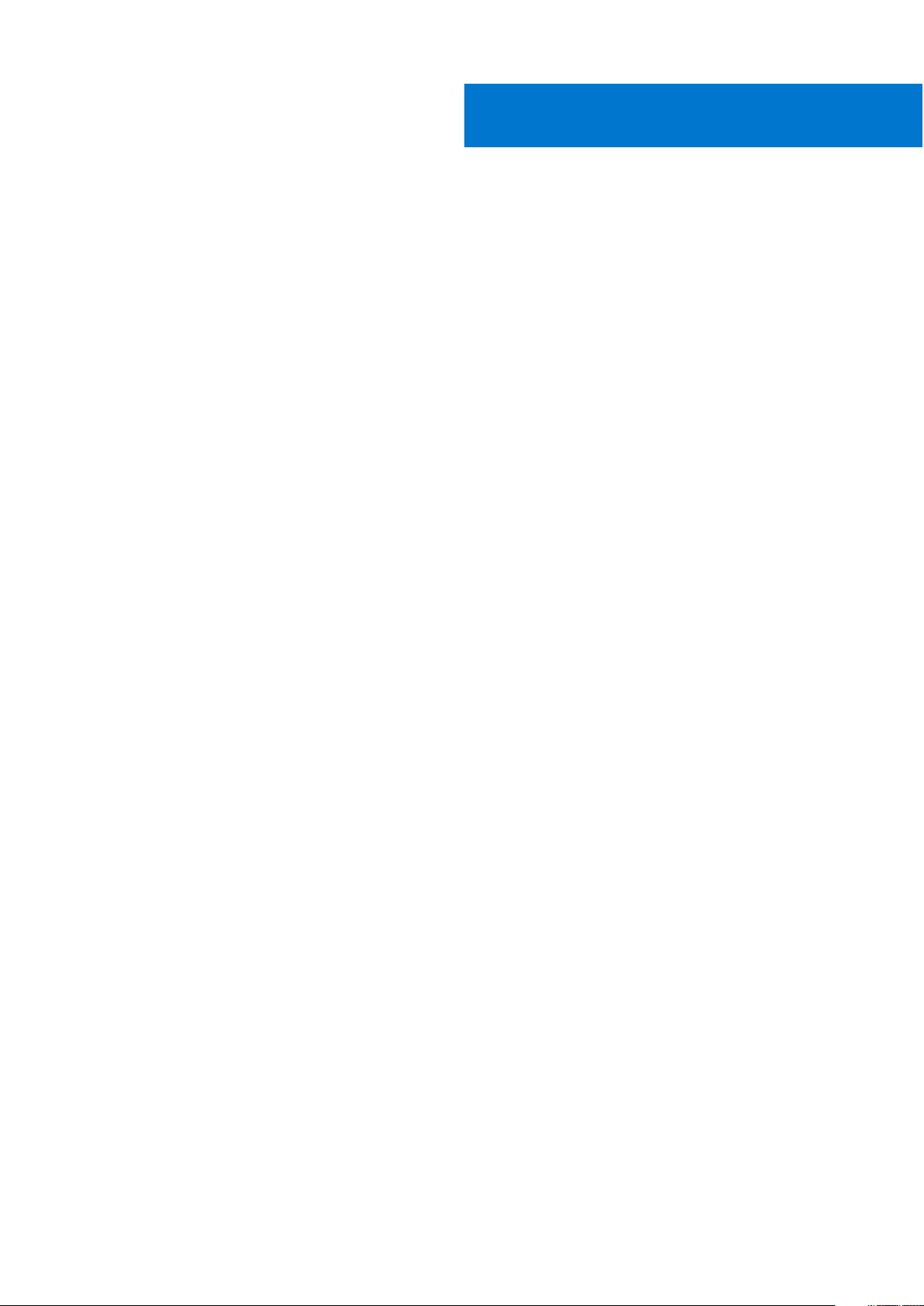
Indholdsfortegnelse
Kapitel 1: Sådan arbejder du med computeren................................................................................... 6
Sikkerhedsforanstaltninger...................................................................................................................................................6
Beskyttelse mod elektrostatisk afladning (ESD)......................................................................................................... 6
ESD-feltservicesæt..........................................................................................................................................................7
Transport af følsomme komponenter........................................................................................................................... 8
Før du udfører arbejde på computerens indvendige dele.................................................................................................8
Efter du har udført arbejde på computerens indvendige dele......................................................................................... 8
Kapitel 2: Sådan fjernes og installeres komponenter.......................................................................... 9
Anbefalet værktøj.................................................................................................................................................................. 9
Liste over skruestørrelser..................................................................................................................................................... 9
SIM-kort (Subscriber Identification Module)....................................................................................................................10
Sådan fjernes SIM-kortet eller SIM-kortbakken.........................................................................................................10
Sådan genmonteres SIM-kortet....................................................................................................................................11
Sådan fjernes en ikke-fungerende SIM-kortbakke..................................................................................................... 11
Bunddæksel...........................................................................................................................................................................12
Fjernelse af bunddækslet...............................................................................................................................................12
Sådan monteres bunddæksel........................................................................................................................................13
Batteri.................................................................................................................................................................................... 13
Forholdsregler for litium-ion-batteri.............................................................................................................................13
Sådan fjernes batteri......................................................................................................................................................14
Sådan monteres batteriet..............................................................................................................................................14
Solid state-drev....................................................................................................................................................................15
Sådan fjernes solid state-drevet.................................................................................................................................. 15
Sådan monteres solid state-drevet..............................................................................................................................16
Højttaler.................................................................................................................................................................................16
Sådan fjernes højttalermodulet.....................................................................................................................................16
Sådan installeres højttalermodulet................................................................................................................................17
Møntcellebatteri................................................................................................................................................................... 17
Sådan fjernes møntcellebatteriet..................................................................................................................................17
Sådan monteres møntcellebatteriet.............................................................................................................................18
WWAN-kort.......................................................................................................................................................................... 18
Sådan fjernes WWAN-kortet........................................................................................................................................18
Sådan installeres WWAN-kortet...................................................................................................................................19
WLAN-kort...........................................................................................................................................................................20
Sådan fjernes WLAN-kortet.........................................................................................................................................20
Sådan monteres WLAN-kortet....................................................................................................................................20
Hukommelsesmoduler..........................................................................................................................................................21
Sådan fjernes hukommelsesmodulet............................................................................................................................21
Sådan monteres hukommelsesmodulet.......................................................................................................................21
Varme-sink........................................................................................................................................................................... 22
Sådan fjernes kølelegememodulet...............................................................................................................................22
Sådan monteres kølelegememodulet.......................................................................................................................... 22
LED-kort............................................................................................................................................................................... 23
Indholdsfortegnelse 3
Page 4
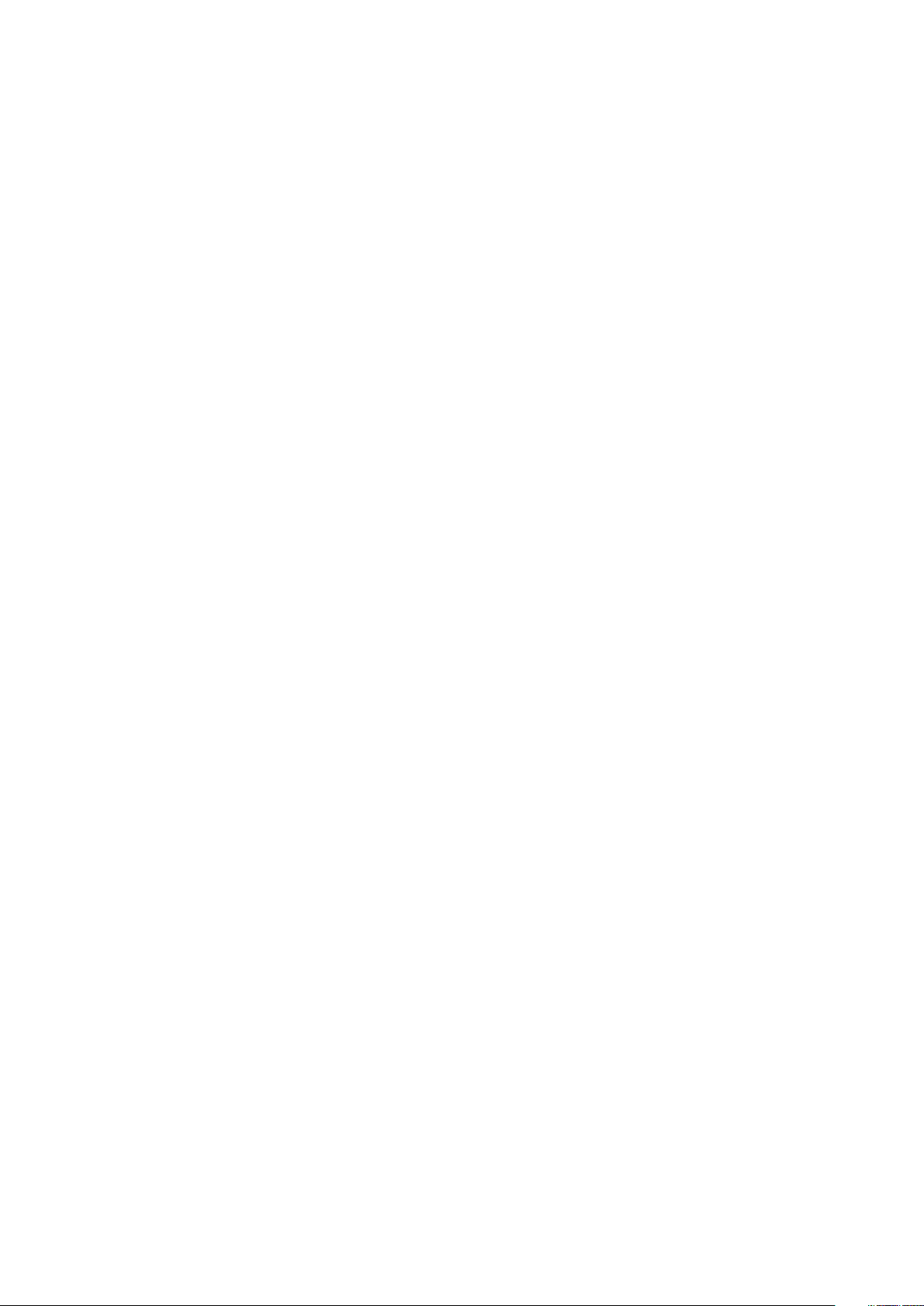
Sådan fjernes LED-kortet.............................................................................................................................................23
Sådan monteres LED-kortet........................................................................................................................................ 23
Chipkortmodul......................................................................................................................................................................24
Sådan fjernes smartcard-kassetten............................................................................................................................ 24
Sådan monteres smartcard-kassetten....................................................................................................................... 25
Kort med pegefeltknapper................................................................................................................................................. 25
Sådan fjernes pegefeltets knapkort............................................................................................................................ 25
Sådan monteres pegefeltets knapkort........................................................................................................................26
Strømstikport.......................................................................................................................................................................26
Sådan fjernes strømstikporten.....................................................................................................................................26
Sådan monteres strømstikporten................................................................................................................................ 27
Skærmkonstruktion............................................................................................................................................................. 27
Sådan fjernes skærmmodulet.......................................................................................................................................27
Sådan monteres skærmmodulet .................................................................................................................................29
Touchskærmpanel...............................................................................................................................................................29
Sådan fjernes touchskærmpanelet..............................................................................................................................29
Sådan monteres touchskærmpanelet..........................................................................................................................31
Skærmfacet.......................................................................................................................................................................... 31
Sådan fjernes skærmrammen (ikke-touch)................................................................................................................ 31
Sådan monteres skærmrammen (ikke-touch)...........................................................................................................32
Skærmpanel uden touchfunktionalitet..............................................................................................................................33
Sådan fjernes skærmpanelet (ikke-touch).................................................................................................................33
Sådan monteres skærmpanelet (ikke-touch)............................................................................................................ 35
Kameramikrofonmodul........................................................................................................................................................35
Sådan fjernes kamera-mikrofon-modulet...................................................................................................................35
Sådan monteres kameraet............................................................................................................................................37
Hætter til skærmhængsel...................................................................................................................................................37
Sådan fjernes skærmhængslets hætte.......................................................................................................................37
Sådan monteres skærmhængslets hætte..................................................................................................................38
Systemkort...........................................................................................................................................................................38
Sådan fjernes systemkortet......................................................................................................................................... 38
Sådan monteres systemkortet.....................................................................................................................................42
Tastatur................................................................................................................................................................................ 42
Fjernelse af tastaturmodulet........................................................................................................................................ 42
Sådan fjernes tastaturet fra tastaturbakken..............................................................................................................44
Sådan installeres tastaturet på tastaturbakken......................................................................................................... 44
Sådan monteres tastaturmodulet................................................................................................................................45
Håndfladestøtte...................................................................................................................................................................45
Sådan genmonteres håndledsstøtten.........................................................................................................................45
Kapitel 3: Teknologi og komponenter.............................................................................................. 47
DDR4..................................................................................................................................................................................... 47
HDMI 1.4............................................................................................................................................................................... 48
USB-funktioner....................................................................................................................................................................49
USB type-C...........................................................................................................................................................................51
Thunderbolt over USB Type-C...........................................................................................................................................51
Kapitel 4: Systemspecifikationer.................................................................................................... 53
Tekniske specifikationer......................................................................................................................................................53
4
Indholdsfortegnelse
Page 5
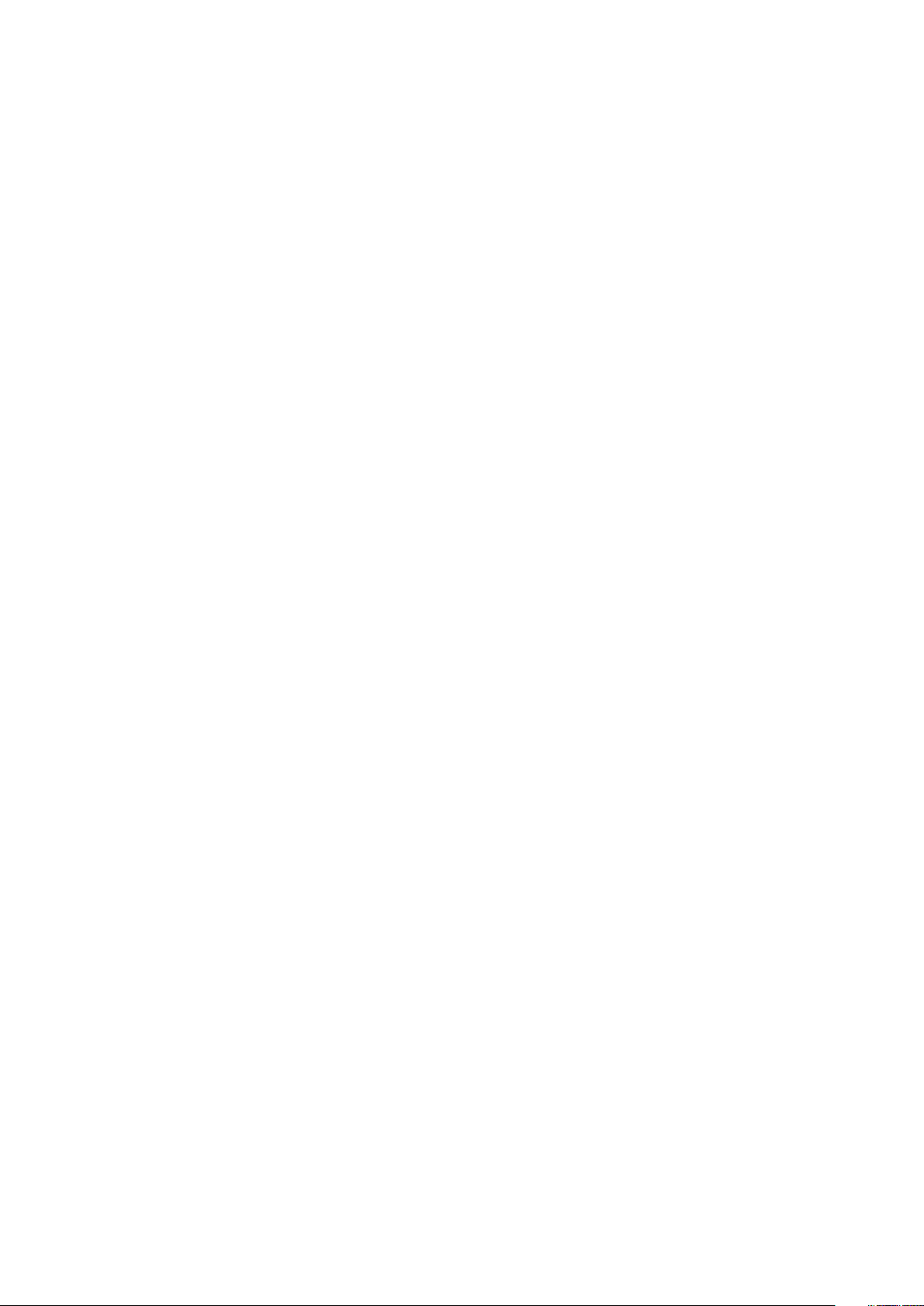
Genvejstastekombinationer................................................................................................................................................ 61
Kapitel 5: Systeminstallationsmenu................................................................................................ 62
Startmenu.............................................................................................................................................................................62
Navigationstaster................................................................................................................................................................ 63
Indstillinger i systeminstallationsmenuen.......................................................................................................................... 63
Indstillinger på den generelle skærm.................................................................................................................................63
Indstillinger på systemkonfigurationskærmen..................................................................................................................64
Indstillinger for videoskærm...............................................................................................................................................66
Indstillinger på skærmen sikkerhed................................................................................................................................... 66
Indstillinger på skærmen for sikker start...........................................................................................................................67
Skærmindstillinger for Intel Software Guard Extensions................................................................................................68
Indstillinger på skærmen for ydelse...................................................................................................................................68
Indstillinger på strømadministrationsskærmen................................................................................................................ 69
Indstillinger i POST-adfærdsskærmen..............................................................................................................................70
Administration....................................................................................................................................................................... 71
Indstillinger på skærmen til virtualiseringsunderstøttelse................................................................................................71
Indstillinger på skærmen for trådløs...................................................................................................................................71
Indstillinger på vedligeholdelsesskærmen......................................................................................................................... 72
Indstillinger for systemlogskærm....................................................................................................................................... 72
Administrator og systemadgangskode..............................................................................................................................72
Tildeling af en systemopsætningsadgangskode.........................................................................................................73
Sletter eller ændrer en eksisterende systemopsætningsadgangskode.................................................................. 73
Sådan opdateres BIOS'en i Windows................................................................................................................................74
Opdatering af BIOS på systemer med Bitlocker aktiveret........................................................................................74
Opdatering af dit systems BIOS med et USB-flashdrev.......................................................................................... 74
Opdatering af Dell BIOS i Linux- og Ubuntu-miljøer..................................................................................................75
Opdatering af BIOS fra F12-engangsstartmenuen....................................................................................................75
Kapitel 6: Software....................................................................................................................... 79
Understøttede operativsystemer...................................................................................................................................... 79
Download af Windows-drivere...........................................................................................................................................79
Chipsæt-drivere...................................................................................................................................................................79
Videodrivere..........................................................................................................................................................................81
Audio-drivere........................................................................................................................................................................ 81
Netværksdriver....................................................................................................................................................................82
USB-driver............................................................................................................................................................................82
Lager-driver..........................................................................................................................................................................82
Andre drivere........................................................................................................................................................................82
Kapitel 7: Fejlfinding......................................................................................................................85
ePSA 3.0-diagnosticering (Enhanced Pre-Boot System Assessment)........................................................................85
Nulstilling af realtidsuret..................................................................................................................................................... 85
Kapitel 8: Kontakt Dell................................................................................................................... 86
Indholdsfortegnelse
5
Page 6
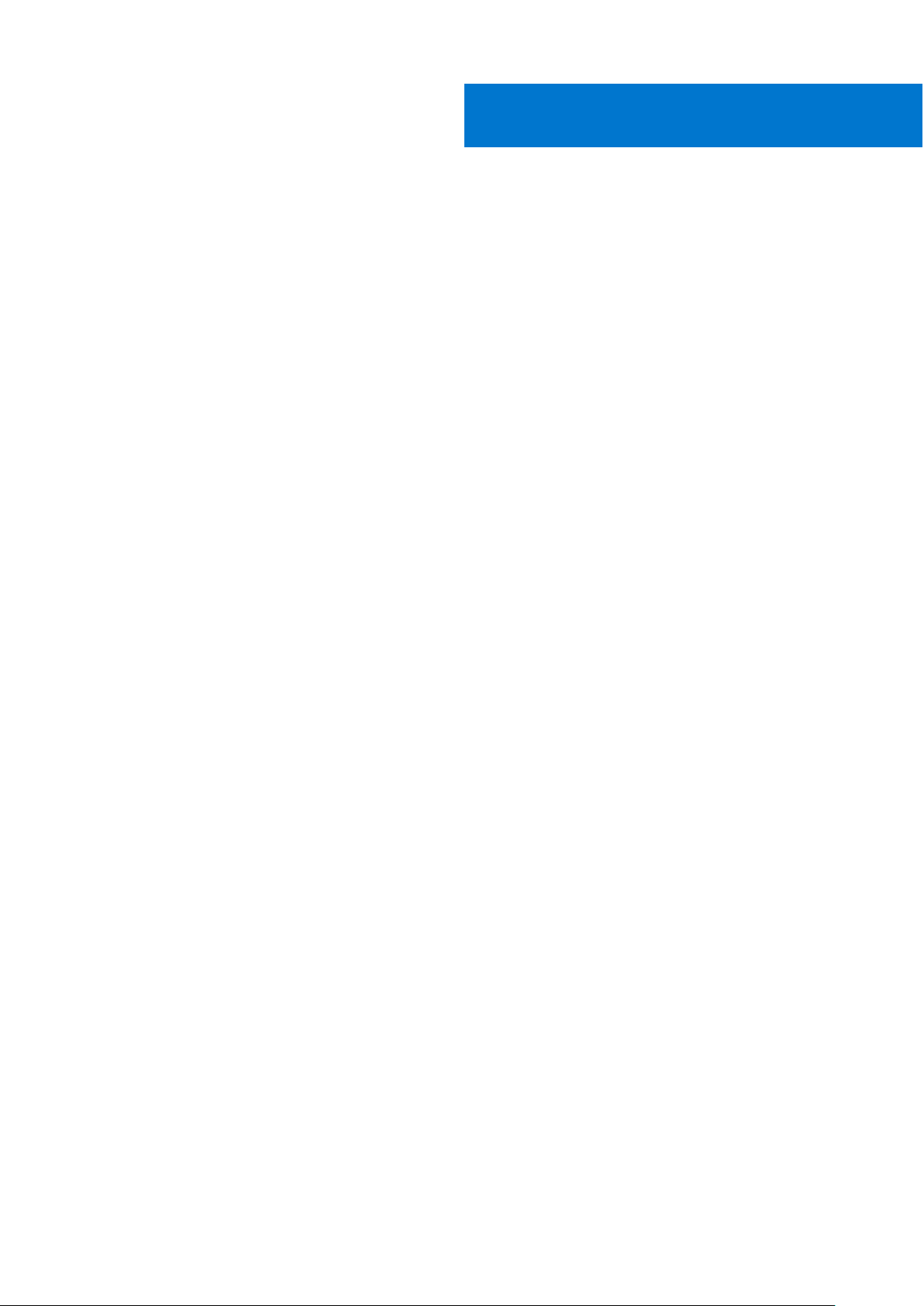
Sådan arbejder du med computeren
Emner:
• Sikkerhedsforanstaltninger
Før du udfører arbejde på computerens indvendige dele
•
• Efter du har udført arbejde på computerens indvendige dele
Sikkerhedsforanstaltninger
Kapitlet om sikkerhedsforanstaltninger giver oplysninger om de primære trin, der skal tages, før nogen instrukser til demontering udføres.
Vær opmærksom på følgende sikkerhedsforanstaltninger, før du udfører nogen installationer eller reparationsprocedurer, der omfatter
demontering og efterfølgende samling igen:
● Sluk for systemet og alle tilknyttede perifere enheder.
● Frakobl systemet og alle tilsluttede perifere enheder fra AC-strøm.
● Frakobl alle netværkskabler, telefon og telekommunikationslinjer fra systemet.
● Brug en ESD-feltservicepakke, når du udfører arbejde indvendigt i en notebook for at undgå skade fra elektrostatisk afladning (ESD).
● Efter at have fjernet en systemkomponent skal du omhyggeligt placere den fjernede komponent på en antistatisk måtte.
● Hav sko på med isolerende gummisåler for at mindske chancen for at få stød.
1
Standby-strøm
Dell-produkter med standby-strøm skal være fuldstændigt frakoblede fra strøm, før processen kan startes. Systemer med indbygget
standby-strøm er faktisk strømførte, når de er slukket. Den interne strøm sætter systemet i stand til at blive tændt på afstand (vågner ved
LAN) og suspenderet i en dvaletilstand samt har andre avancerede strømstyringsfunktioner.
Hvis stikkene tages ud, og man holder tænd/sluk-knappen nede i 15 sekunder, bør det aflade den overskydende strøm i systemkortet.
Fjern batteriet fra notebooks.
Tilknytning
Tilknytning er en metode til at forbinde to eller flere jordingsledere til den samme elektriske styrke. Dette gøres ved brug af en
feltservicepakke til elektrostatisk afladning (ESD). Når en tilknytningsledning forbindes, skal man sikre sig, at den er forbundet til metal
og aldrig til en malet eller umalet overflade. Håndledsremmen bør være sikret og i fuld kontakt med din hud, og du skal altid fjerne alle
smykker, såsom ure, armbånd eller ringe, før du tilkobler dig selv eller udstyret.
Beskyttelse mod elektrostatisk afladning (ESD)
ESD er til stor bekymring, når du håndterer elektroniske komponenter, især følsomme komponenter som ekspansionskort, processorer,
hukommelses-DIMM'er og systemkort. Meget små afladninger kan beskadige kredsløb på måder, som måske ikke er indlysende, såsom
intermitterende problemer eller kortere levetid. I kraft med, at industrien råber på lavere strømkrav og øget tæthed, er ESD-beskyttelse af
stigende bekymring.
På grund af den øgede tæthed i de halvledere, der anvendes i nyere Dell-produkter, er følsomheden over for statisk skade nu højere end i
tidligere Dell-produkter. Af denne grund gælder nogle tidligere godkendte metoder til håndtering af dele ikke længere.
To kendte ESD-skadetyper er nedbrud og intermitterende fejl.
● Nedbrud – nedbrud udgør ca. 20 procent af ESD-relaterede fejl. Skaden medfører øjeblikkeligt og fuldstændigt tab af enhedens
funktionalitet. Et eksempel på nedbrud er en hukommelses-DIMM, der har fået et statisk chok og straks genererer et "Ingen POST/
Ingen Video"-symptom med en bipkode, der udsendes for manglende eller ikke-funktionel hukommelse.
● Intermitterende fejl – Intermitterende fejl udgør ca. 80 procent af ESD-relaterede fejl. Den høje procent af intermitterende fejl
betyder, at skader det meste af tiden ikke umiddelbart kan genkendes. DIMM'en får et statisk chok, men sporing er kun svækket og
6 Sådan arbejder du med computeren
Page 7
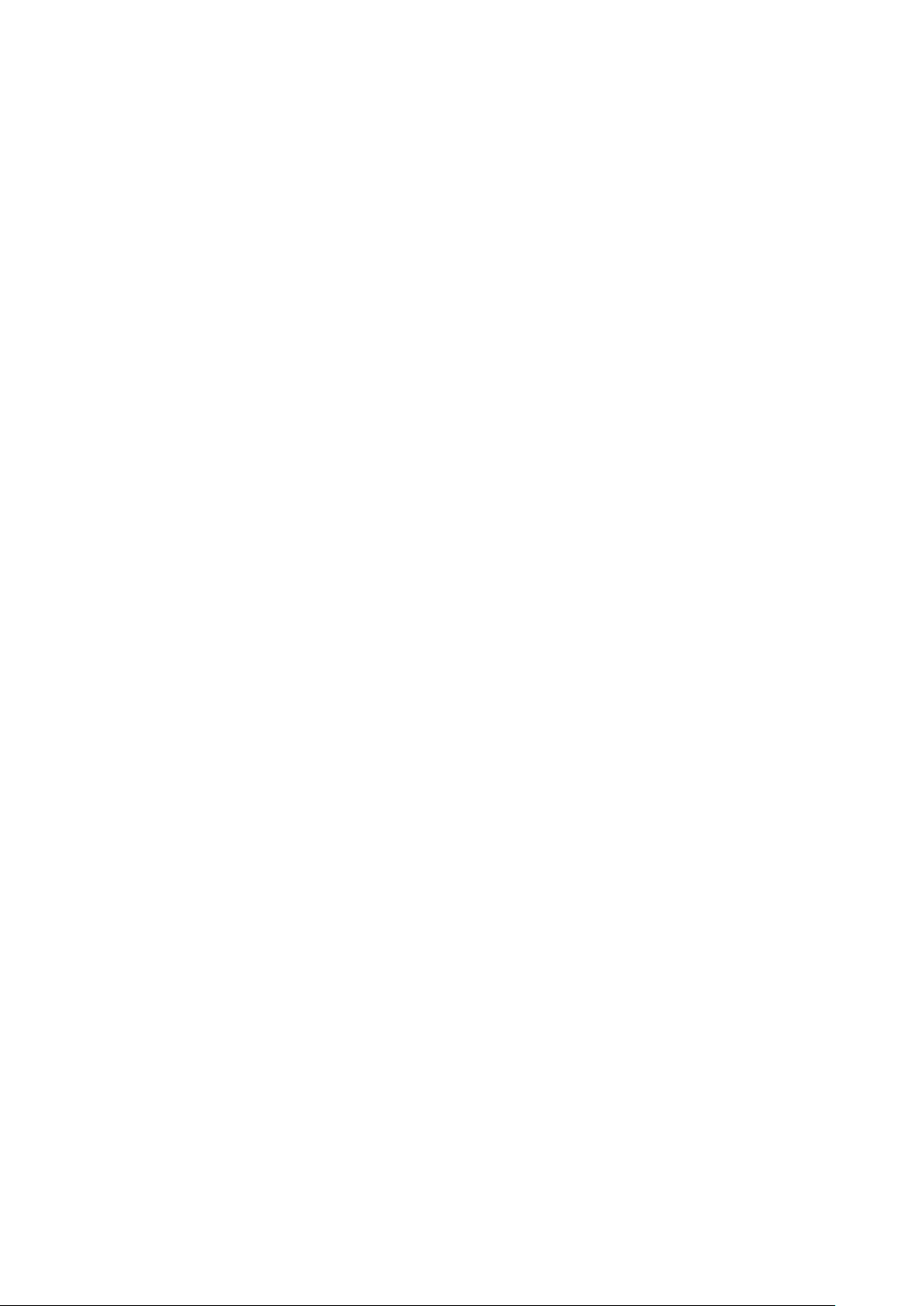
frembringer ikke umiddelbart ydre symptomer relateret til skaden. Det kan tage det svækkede spor uger eller måneder at smelte, og i
mellemtiden kan det forårsage en nedbrydning af hukommelsesintegritet, intermitterende hukommelsesfejl osv.
Intermitterende (også kaldet latent eller "walking wounded") fejl er den fejltype, der er vanskeligst at genkende og fejlfinde.
Udfør følgende trin for at forhindre ESD-skade:
● Brug en kablet ESD-håndledsrem, der er korrekt jordet. Brugen af trådløse antistatiske remme er ikke længere tilladt. De giver ikke
tilstrækkelig beskyttelse. Det giver ikke tilstrækkelig ESD-beskyttelse af dele med øget følsomhed over for ESD-skade, at du rører ved
chassis, inden du håndterer delene.
● Håndter alle statisk følsomme komponenter i et statisk sikkert område. Brug antistatisk gulv- og bordbelægning, hvor det er muligt.
● Når du pakker en statisk følsom komponent ud af emballagen, skal du ikke fjerne komponenten fra det antistatiske emballagemateriale,
før du er klar til at installere komponenten. Sørg for at aflade statisk elektricitet fra din krop, inden du åbner det antistatiske
emballagemateriale.
● Placer en statisk følsom komponent i en antistatisk beholder eller antistatisk emballage, inden du flytter den.
ESD-feltservicesæt
Det uovervågede feltservicesæt er det mest almindeligt brugte servicesæt. Hvert feltservicesæt inkluderer tre hovedkomponenter:
Antistatisk måtte, håndledsrem og ståltråd.
Komponenter i et ESD-feltservicesæt
Komponenterne i et ESD-feltservicesæt er:
● Antistatisk måtte – Den anti-statiske måtte er dissipativ, og dele kan placeres på den under serviceprocedurer. Når du bruger
en antistatisk måtte, bør din håndledsrem være stram, og ståltråden skal være forbundet til måtten og til alt blotlagt metal på
det systemet, der arbejdes på. Når den er indsat korrekt, kan servicedele fjernes fra ESD-posen og placeres direkte på måtten.
ESD-følsomme genstande er sikre i din hånd, på ESD-måtten, i systemet eller inde i en pose.
● Håndledsrem og ståltråd – Håndledsremmen og ståltråden kan forbindes enten direkte mellem dit håndled og det blotlagte metal på
hardwaren, hvis ESD-måtten ikke er nødvendig, eller forbindes til den antistatiske måtte for at beskytte hardware, som er midlertidigt
placeret på måtten. Den fysiske forbindelse mellem håndledsremmen og ståltråden og din hud, ESD-måtten og hardwaren kaldes
"binding". Brug kun feltservicesæt med en håndledsrem, måtte og ståltråd. Brug aldrig trådløse håndledsremme. Vær altid opmærksom
på, at de indvendige ledninger i en håndledsrem er tilbøjelige til at blive beskadiget ved normal brug, og at de skal tjekkes regelmæssigt
med en remtester for at undgå utilsigtet ESD-hardwareskade. Det anbefales at teste håndledsremmen og bindingsledningen mindst én
gang om ugen.
● Tester til ESD-håndledsrem – Ledningerne inde i en ESD-rem er tilbøjelige til at blive beskadiget over tid. Når et uovervåget
sæt benyttes, er det bedste praksis regelmæssigt at teste remmen før brug og som minimum teste en gang om ugen. En
håndledsremtester er den bedste metode til at udføre denne test. Hvis du ikke har din egen håndledsremtester, skal du kontakte
regionskontoret for at høre, om de har en. For at udføre testen skal du sætte håndledsremmens bindingsledning ind i testeren, mens
den er fastgjort til dit håndled, og trykke på knappen for at teste. Et grønt LED-lys er tændt, hvis testen går godt; et rødt LED-lys er
tændt, og en alarm lyder, hvis testen mislykkes.
● Isolatorelementer – Det er afgørende at holde ESD-følsomme enheder, så som kølelegemehylstre af plastik, væk fra interne dele,
som er isolatorer og ofte meget strømførende.
● Arbejdsmiljø – Før implementering af ESD-feltservicesættet skal situationen ved kundeplaceringen vurderes. For eksempel er
implementering af sættet til et servermiljø anderledes end til et skrivebord eller bærbart miljø. Servere er typisk installeret i en rack
inde i et datacenter; skriveborde eller bærbare er typisk placeret på kontorskriveborde eller i båse. Kig altid efter et stort, åbent
arbejdsområde, der ikke roder, og som er stort nok til at implementere ESD-sættet, med yderligere plads til at rumme den type
system, som bliver repareret. Arbejdspladsen bør også være uden isolatorer, der kan forårsage en ESD-hændelse. På arbejdsområder
bør isolatorer så som Styrofoam og andre plasttyper altid flyttes mindst 12 tommer eller 30 centimeter væk fra følsomme dele inden
håndtering af hardware-komponenter.
● ESD-emballage – Alle ESD-følsomme enheder skal sendes og modtages i emballage, der er fri for statisk elektricitet. Statisk
elektricitet-afskærmede poser af metal foretrækkes. Dog bør du altid returnere den beskadigede del vha. den samme ESD-taske og
emballage, som den nye del ankom i. ESD-posen bør foldes og lukkes med tape, og al emballage af skum bør bruges i den originale
boks, som den nye del ankom i. ESD-følsomme enheder bør kun fjernes fra emballage på en ESD-beskyttet arbejdsoverflade, og dele
bør aldrig placeres oven på ESD-posen, da kun posens inderside er afskærmet. Placér altid dele i din hånd, på ESD-måtten, i systemet
eller inden i en pose fri for statisk elektricitet.
● Transport af følsomme komponenter – Ved transport af ESD-følsomme komponenter så som reservedele eller dele der skal
returneres til Dell, er det afgørende,at disse dele placeres i poser uden statisk elektricitet for sikker transport.
Sådan arbejder du med computeren
7
Page 8
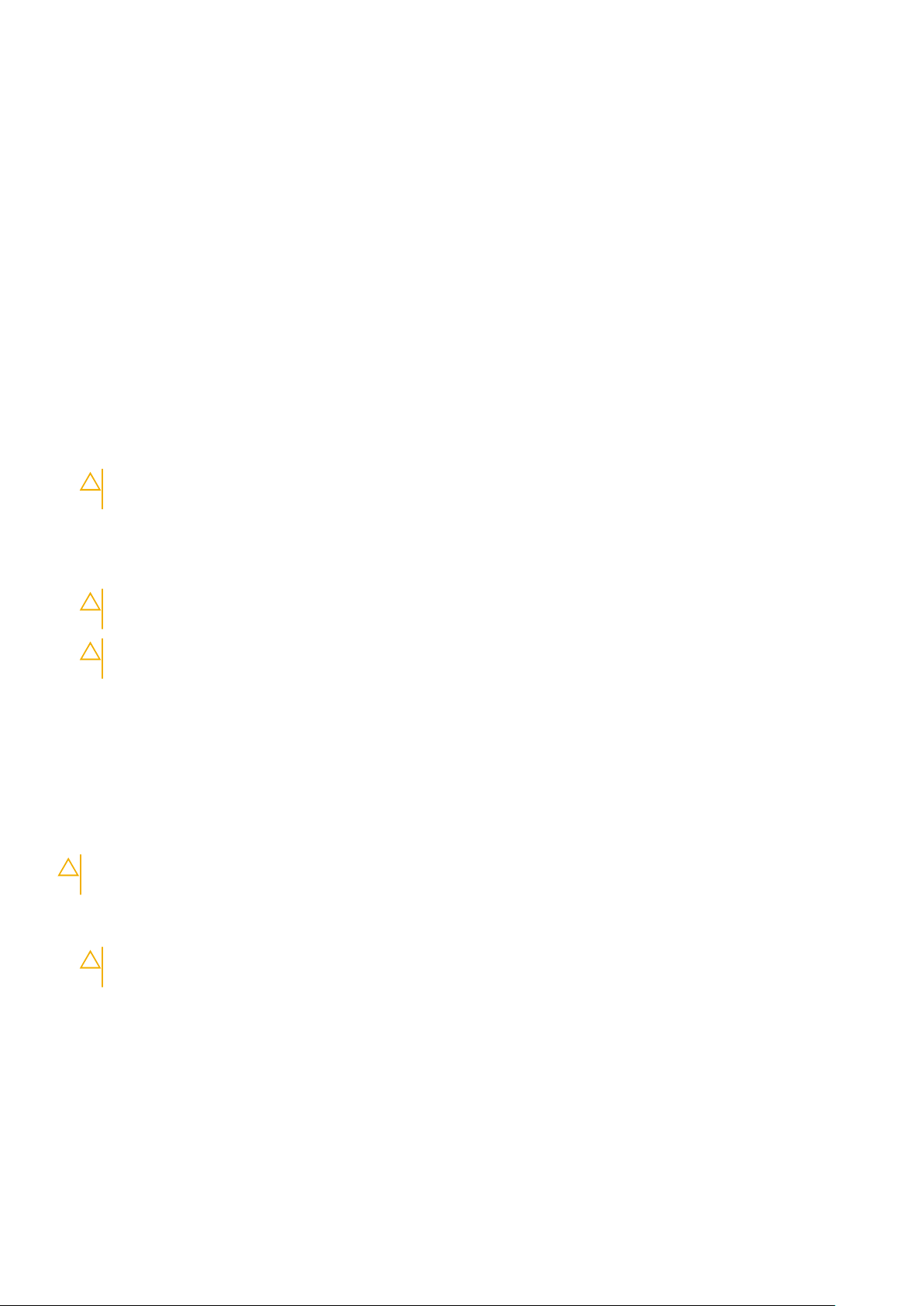
Opsummering: ESD-beskyttelse
Det anbefales, at alle feltserviceteknikere altid bruger det traditionelle tilsluttede ESD-antistatiske armbånd og den beskyttende
antistatiske måtte ved eftersyn af Dell-produkter. Derudover er det afgørende, at teknikere holder følsomme dele adskilte fra alle
isolatordele under udførsel af eftersyn, og at de bruger antistatiske poser.
Transport af følsomme komponenter
Når ESD-følsomme komponenter transporteres som f.eks. reservedele eller komponenter, der skal returneres til Dell, er det yderst vigtigt,
at disse komponenter anbringes i antistatisk emballage for at gøre transporten sikker.
Før du udfører arbejde på computerens indvendige dele
1. Sørg for, at arbejdsoverfladen er jævn og ren for at forhindre, at computerdækslet bliver ridset.
2. Sluk for computeren.
3. Hvis computeren er tilsluttet en dockingenhed (tildocket), skal du tage den ud af dockingenheden.
4. Kobl alle netværkskabler fra computeren (hvis de findes).
FORSIGTIG: Hvis din computer har en RJ45-port, skal du afbryde netværkskablet ved først at tage kablet ud af
computeren.
5. Tag stikkene til computeren og alle tilsluttede enheder ud af stikkontakterne.
6. Åbn displayet.
7. Tryk og hold på tænd/sluk-knappen i nogle få sekunder for at jorde systemkortet.
FORSIGTIG:
8 udføres.
For at beskytte mod elektrisk stød skal du afbryde computeren fra stikkontakten på væggen, før trin nr.
FORSIGTIG: For at undgå elektrostatisk afladning bør du jorde dig selv ved hjælp af et antistatisk armbånd eller ved
jævnligt at røre ved en umalet metaloverflade, samtidig med at du rører et stik på computerens bagside.
8. Fjern alle installerede ExpressCards eller chipkort fra deres stik.
Efter du har udført arbejde på computerens indvendige dele
Når du har udført udskiftningsprocedurer, skal du sørge for at tilslutte eksterne enheder, kort og kabler, før du tænder computeren.
FORSIGTIG:
Dell-computer. Brug ikke batterier, som er beregnet til andre Dell-computere.
1. Tilslut alle eksterne enheder så som en portreplikator eller mediebase og genmonter alle kort, fx ExpressCard.
2. Tilslut telefon- eller netværkskabler til computeren.
FORSIGTIG:
computeren.
3. Tilslut computeren og alle tilsluttede enheder til deres stikkontakter.
4. Tænd computeren
For at undgå beskadigelse af computeren, må du kun bruge det batteri, der er beregnet til denne specifikke
For at tilslutte et netværkskabel skal du først sætte det i netværksenheden og derefter sætte det i
8
Sådan arbejder du med computeren
Page 9
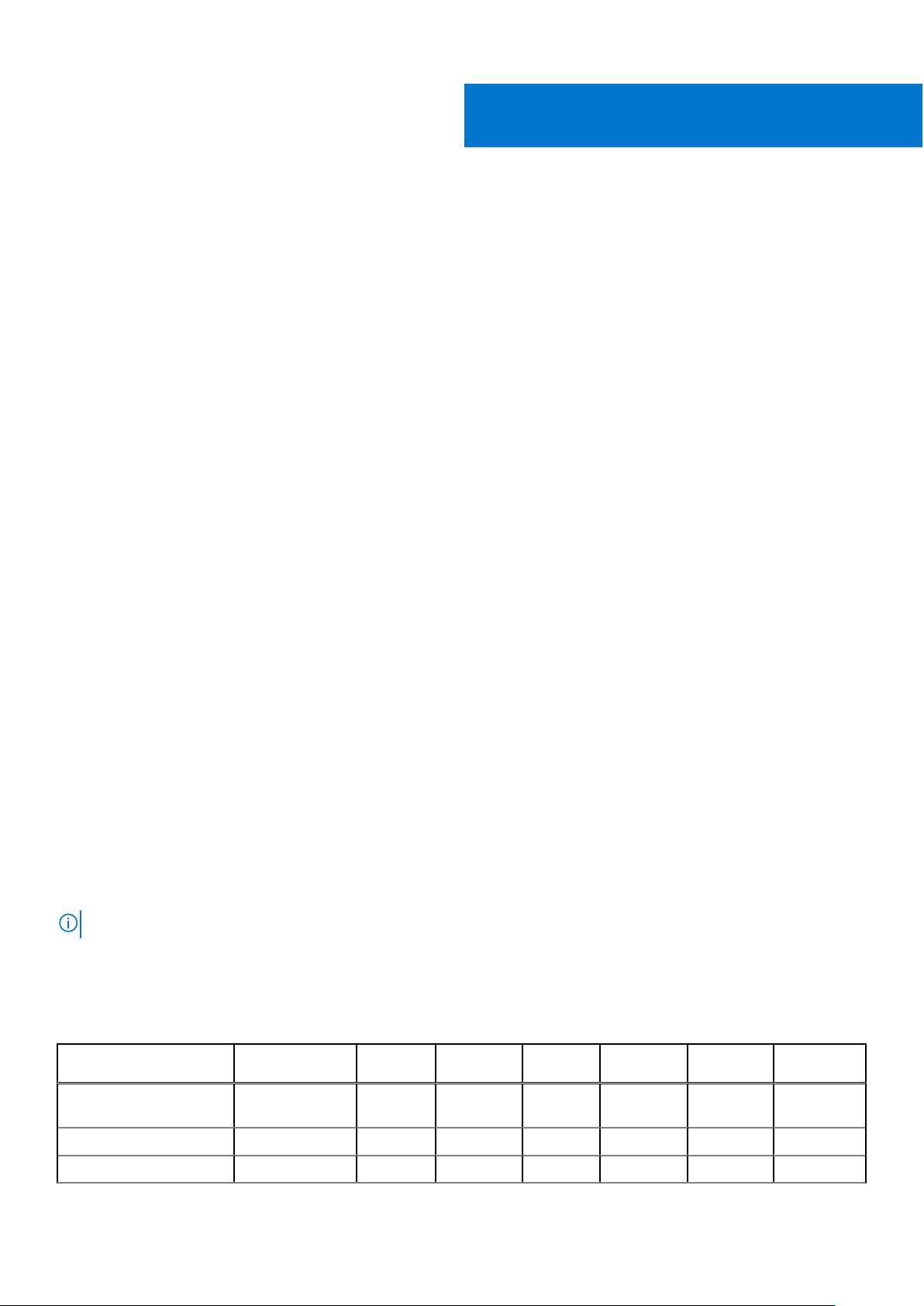
Sådan fjernes og installeres komponenter
Emner:
• Anbefalet værktøj
Liste over skruestørrelser
•
• SIM-kort (Subscriber Identification Module)
• Bunddæksel
• Batteri
• Solid state-drev
• Højttaler
• Møntcellebatteri
• WWAN-kort
• WLAN-kort
• Hukommelsesmoduler
• Varme-sink
• LED-kort
• Chipkortmodul
• Kort med pegefeltknapper
• Strømstikport
• Skærmkonstruktion
• Touchskærmpanel
• Skærmfacet
• Skærmpanel uden touchfunktionalitet
• Kameramikrofonmodul
• Hætter til skærmhængsel
• Systemkort
• Tastatur
• Håndfladestøtte
2
Anbefalet værktøj
Procedurerne i dette dokument kræver følgende værktøj:
● Phillips #0 skruetrækker
● Phillips #1 skruetrækker
● Plastikpen
BEMÆRK: Skruetrækker nr. 0 bruges til skruerne 0-1, og skruetrækker nr. 1 bruges til skruerne 2-4
Liste over skruestørrelser
Tabel 1. Latitude 7490 – Liste over skruestørrelser
Komponent M2,5x 6,0 M2.5x5.0 M2,0 x 5,0
Bagdæksel 8 (fastmonteret
skrue)
Batteri (3-cellet) 1
Batteri (4-cellet) 2
M2,5 x
4,0
Sådan fjernes og installeres komponenter 9
M2.0x3.0 M2,0 x 2,5 M2.0 x 2.0
Page 10
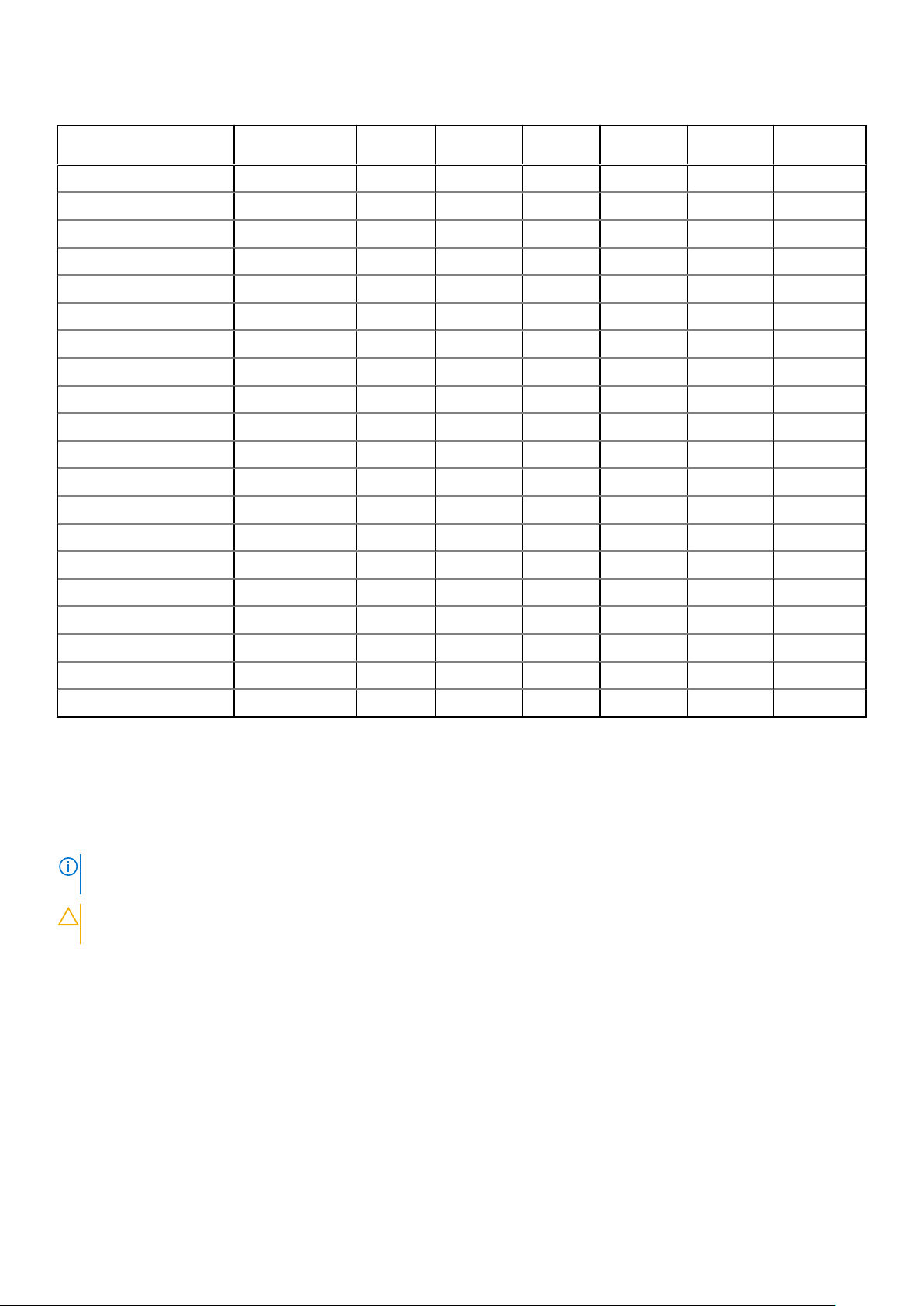
Tabel 1. Latitude 7490 – Liste over skruestørrelser (fortsat)
Komponent M2,5x 6,0 M2.5x5.0 M2,0 x 5,0
Solid state-drev 1
Kølelegeme og blæser 2 4
WWAN-kort 1
WLAN-kort 1
Strømstikport 1
ESD-beslag 2
eDP-bøjle 1
Knapper på pegefelt 2
Fingeraftrykslæser 1
LED-kort 1
Smartcard-læserbeslag 2
Skærmhængsel 6
Skærmpanel 4
Tastaturets støttebeslag 18
Tastatur 5
M2,5 x
4,0
M2.0x3.0 M2,0 x 2,5 M2.0 x 2.0
Bundkort 3
USB Type-C-beslag 2
Kølemodul 4
DC-in-beslag 1
K-Lock-beslag 1
SIM-kort (Subscriber Identification Module)
Sådan fjernes SIM-kortet eller SIM-kortbakken
BEMÆRK:
gælder proceduren for at fjerne disse kun for systemer, som leveres med et WWAN-modul.
FORSIGTIG: Hvis SIM-kortet fjernes, men systemet er tændt, kan medføre tab af data eller beskadigelse af kortet.
Kontroller, at systemet er slukket, eller at netværksforbindelserne er deaktiveret.
1. Indsæt en papirclips, eller et værktøj til fjernelse af SIM-kort, i hullet i SIM-kortbakken.
2. Træk SIM-kortbakken ud med en stift.
3. Hvis SIM-kortet er tilgængeligt, skal det fjernes fra SIM-kortbakken.
Det er kun muligt at fjerne SIM-kortet eller SIM-kortbakken på systemer, som leveres med et WWAN-modul. Derfor
10
Sådan fjernes og installeres komponenter
Page 11
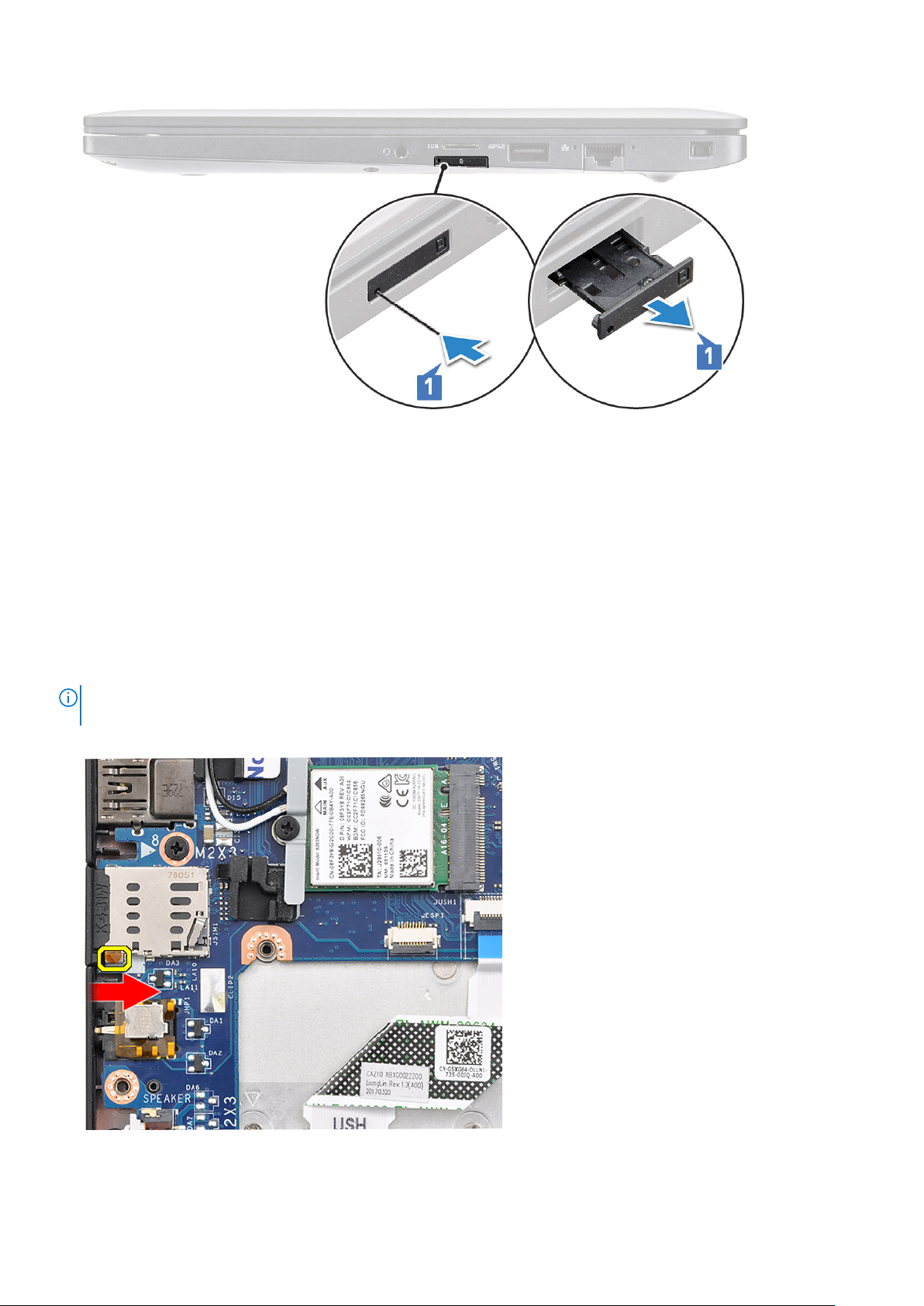
Sådan genmonteres SIM-kortet
1. Indsæt en papirclips, eller et værktøj til fjernelse af SIM-kort, i hullet i SIM-kortbakken.
2. Træk SIM-kortbakken med en stift
3. Placer SIM-kortet på bakken.
4. Indsæt SIM-kortbakken i åbningen.
Sådan fjernes en ikke-fungerende SIM-kortbakke
På modeller, som leveres med et WWAN-kort, skal SIM-kortbakken først fjernes fra systemet, inden systemkortet fjernes. For at fjerne
SIM-kortbakken fra systemet skal du følge anvisningerne i afsnittet om, hvordan SIM-kortbakken fjernes.
BEMÆRK:
systemkortet fjernes. Sådan fjerner du den ikke-fungerende SIM-kortbakke:
1. Tryk ind på udløsertappen på SIM-kortåbningen.
På modeller, som leveres udelukkende med et trådløst kort, skal du først fjerne den ikke-fungerende SIM-kortbakke, inden
2. Skub den ikke-fungerende SIM-kortbakke ud af systemet.
Sådan fjernes og installeres komponenter
11
Page 12

Bunddæksel
Fjernelse af bunddækslet
1. Følg proceduren i Før du udfører arbejde på computerens indvendige dele.
2. For at frigøre bunddækslet:
a. Løsn de otte fastmonterede skruer (M2,5 x 6,0), der sikrer bunddækslet til systemet [1].
BEMÆRK: Vær forsigtig, når skruerne løsnes. Sæt skruetrækkeren på skrå, så den passer til skruernes hoved (Nederste to),
for at undgå at overfladen på skruehovederne bliver fjernet.
b. Brug en plastikstift til at frigøre bunddækslet fra kanten med [2].
3. Løft bunddækslet væk fra systemet.
12
Sådan fjernes og installeres komponenter
Page 13
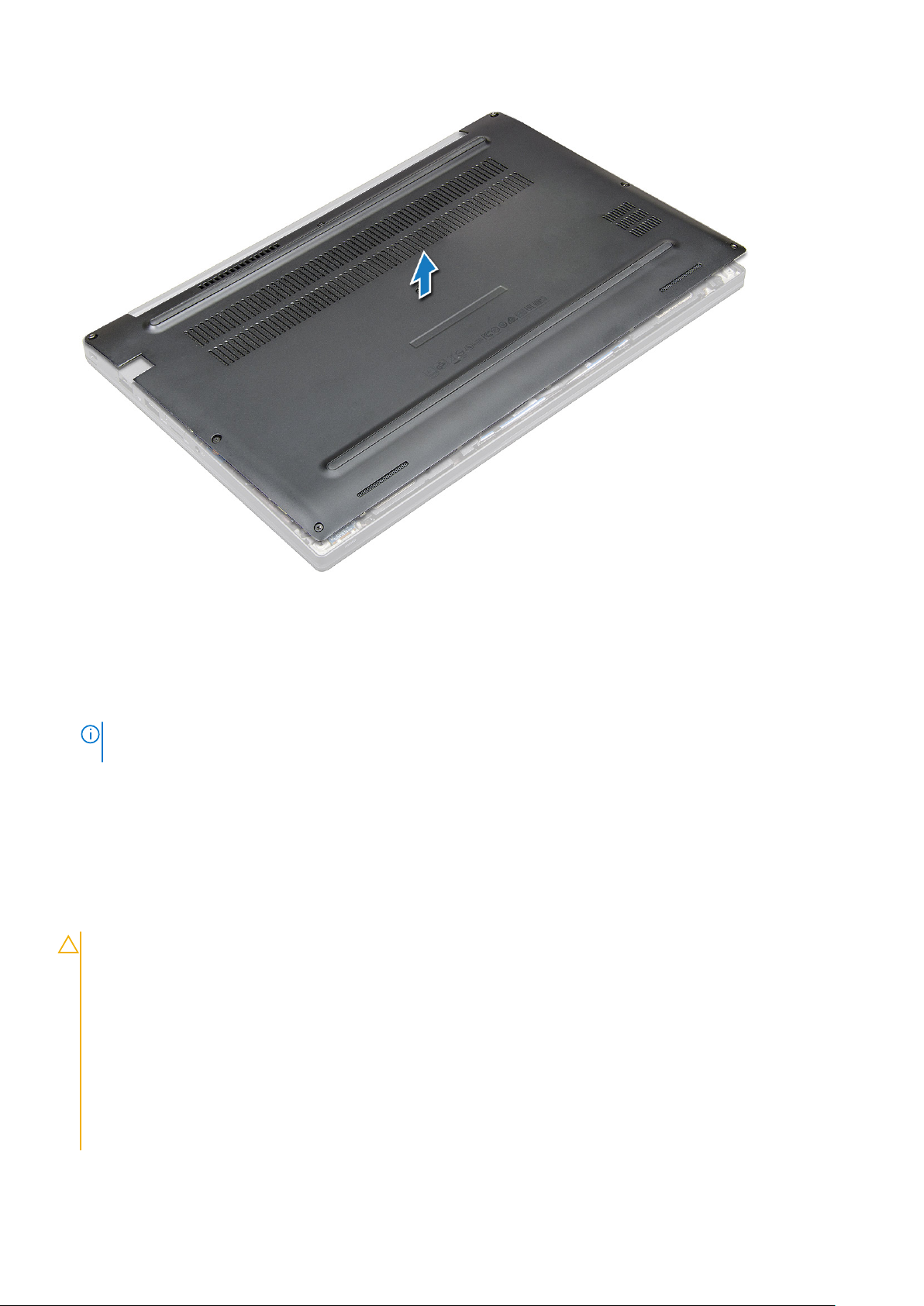
Sådan monteres bunddæksel
1. Placer bunddækslet, så dets flige flugter med åbningerne på systemets kanter.
2. Tryk langs dækslets sider, indtil det klikker på plads.
3. Spænd de otte fastmonterede skruer (M2,5 x 6,0) for at fastgøre bunddækslet til systemet.
BEMÆRK:
ødelægges.
4. Følg proceduren i Efter du har udført arbejde på computerens indvendige dele.
Vær forsigtig, når skruerne spændes. Hold skruetrækkeren i den rette vinkel, så fordybningerne i skruehovederne ikke
Batteri
Forholdsregler for litium-ion-batteri
FORSIGTIG:
● Vær forsigtig, når du håndterer lithium-ion-batterier.
● Aflad batteriet fuldstændigt, inden du fjerner det. Frakobl vekselstrømsadapteren fra systemet, og lad computeren
køre på batteri – batteriet er helt afladet, når computeren ikke længere tændes, hvis du trykker på tænd/sluk-
knappen.
● Man må ikke knuse, smide, beskadige batteriet eller stikke fremmedlegemer ind i det.
● Udsæt ikke batteriet for høje temperaturer, og skil ikke batteripakker eller celler ad.
● Sæt ikke overfladen af batteriet under tryk.
● Bøj ikke batteriet.
● Brug ikke værktøj af nogen art til at lirke på batteriet.
Sådan fjernes og installeres komponenter 13
Page 14
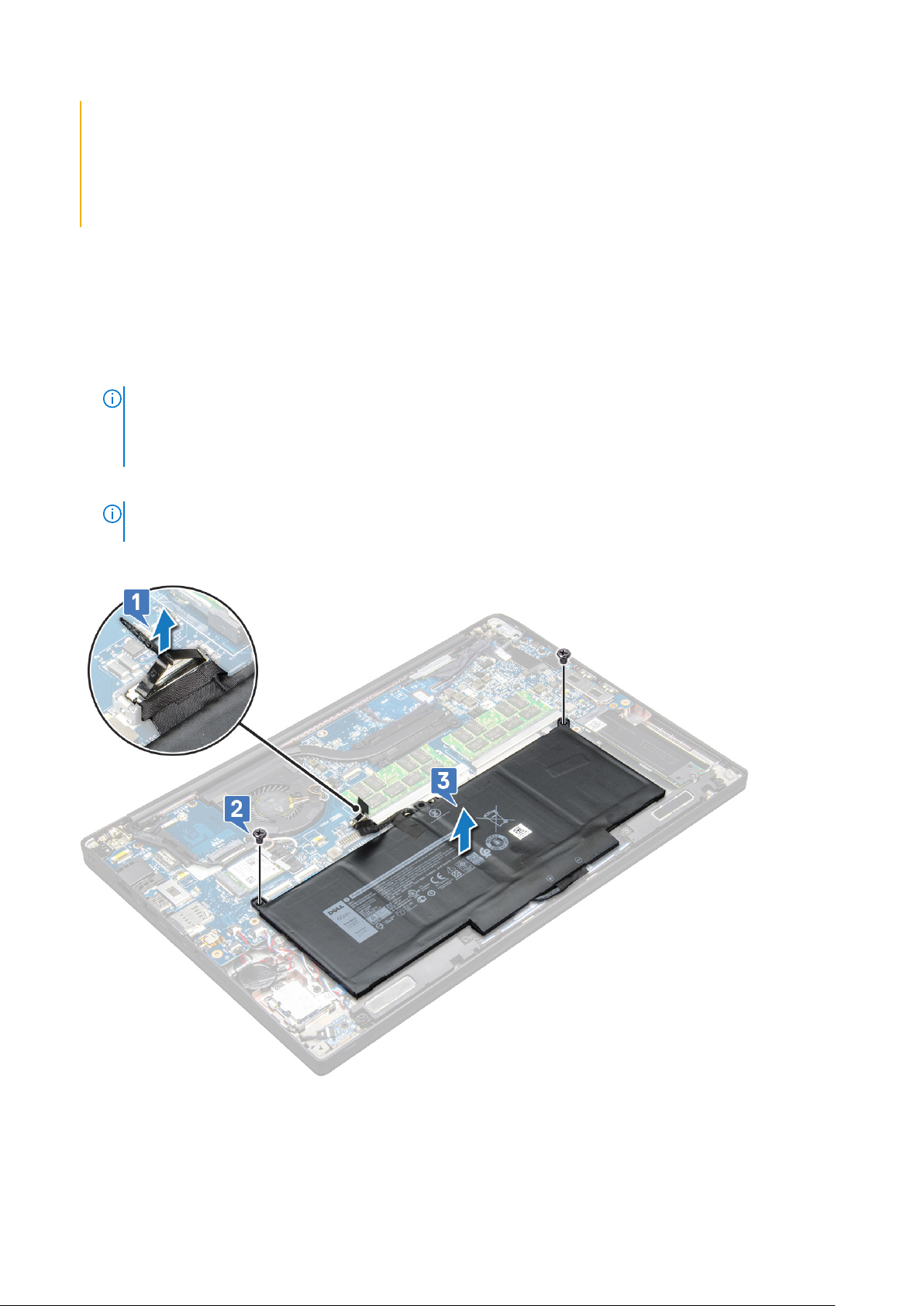
● Sørg for, at alle skruer under serviceringen af dette produkt ikke forsvinder eller lægges det forkerte sted for at
undgå, at batteriet eller andre systemkomponenter får huller eller tager skade.
● Hvis batteriet sidder fast i en enhed på grund af opsvulmning, må du ikke forsøge at frigøre det, da punktering,
bøjning eller knusning af et litium-ion-batteri kan være farligt. I den type tilfælde skal du kontakte Dells tekniske
support for at få assistance. Se www.dell.com/contactdell.
● Køb altid originalbatterier fra www.dell.com eller via en autoriseret Dell- partner og forhandler.
Sådan fjernes batteri
1. Følg proceduren i Før du udfører arbejde på computerens indvendige dele.
2. Fjern bunddækslet.
3. Sådan fjernes batteriet:
a. Frakobl batterikablet fra stikket på systemkortet [1].
BEMÆRK: Latitude har enten et 3-cellet eller et 4-cellet batteri, som skal fjernes inden den kundeudskiftelige enhed
(CRU) udskiftes. Derfor skal batteriforbindelsen afbrydes straks efter at bunddækslet er fjernet, når der udføres enhver
demonteringshandling. Denne procedure er nødvendig for at koble alle strømkilder fra systemet og for at forhindre, at
systemet ved et uheld slås til og kortslutter komponenterne.
b. Fjern de to skruer (M2,0 x 5,0), der fastgør batteriet til computeren [2].
BEMÆRK: Et 3-cellers batteri har én skrue, og et 4-cellers batteri har to skruer. Nedenstående billede viser et 4-cellers
batteri.
c. Løft batteriet ud af systemet [3].
Sådan monteres batteriet
1. Før batterikablet gennem kabelklemmen, og sæt batterikablet i stikket på systemkortet.
14
Sådan fjernes og installeres komponenter
Page 15

BEMÆRK: Før batterikablet, hvis kablet nederst på batteriet er taget ud.
2. Indsæt den nederste kant af batteriet i slottet på kabinettet, og sæt derefter batteriet på plads.
3. Stram de to skruer (M2,0 x 5,0) for at fastgøre batteriet til systemet.
BEMÆRK: Et lille batteri (3 celler) har én skrue; et større batteri (4 celler) har to skruer.
4. Installer bunddæksel.
5. Følg proceduren i Efter du har udført arbejde på computerens indvendige dele.
Solid state-drev
Sådan fjernes solid state-drevet
1. Følg proceduren i Før du udfører arbejde på computerens indvendige dele.
2. Fjern bunddækslet.
3. Kobl batteriets kabel fra stikket på systemkortet.
4. Fjern solid state-drevet som følger:
a. Løsn de to skruer (M2.0 x 3.0), der fastgør beslaget til solid state-drevet [1].
b. Fjern beslaget til solid state-drevet (valgfrit) [2].
c. Fjern solid state-drevet fra systemet [3].
Sådan fjernes og installeres komponenter
15
Page 16
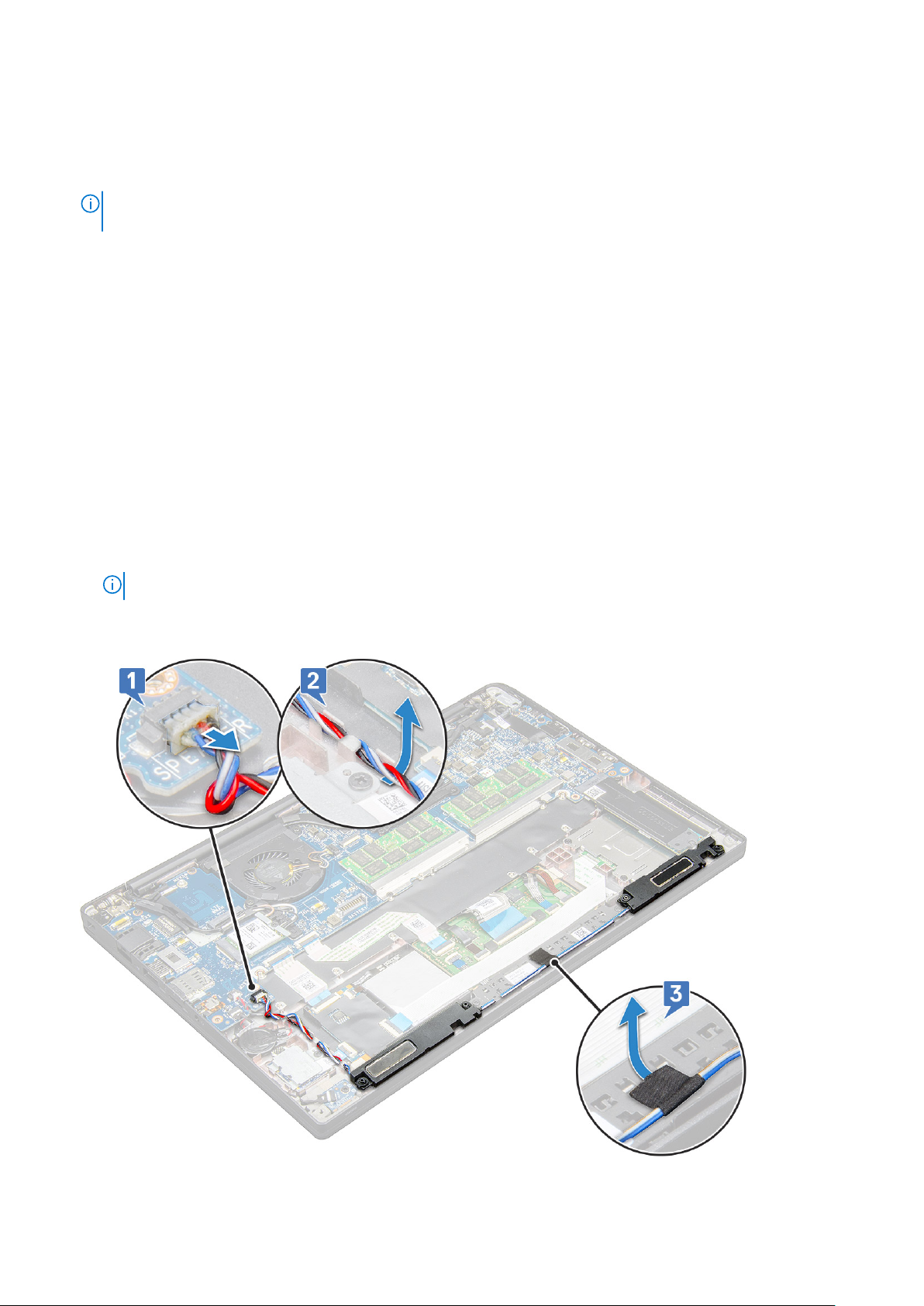
Sådan monteres solid state-drevet
1. Sæt solid state-drevet i stikket.
2. Monter beslaget til solid state-drevet over solid state-drevet.
BEMÆRK: Når beslaget til solid state-drevet monteres, skal det sikres, at tappen på beslaget holdes godt fast med tappen på
håndledsstøtten.
3. Stram de to skruer (M2.0 x 3.0) for at fastgøre solid state-drevet til solid state-drevets beslag og derefter til håndledsstøtten.
4. Slut batteriets kabel til stikket på systemkortet.
5. Monter bunddækslet.
6. Følg proceduren i Efter du har udført arbejde på computerens indvendige dele.
Højttaler
Sådan fjernes højttalermodulet
1. Følg proceduren i Før du udfører arbejde på computerens indvendige dele.
2. Fjern bunddækslet.
3. Kobl batteriets kabel fra stikket på systemkortet.
4. Sådan frigøres højttalermodulet:
a. Frakobl højttalerkablet fra stikket på systemkortet [1].
BEMÆRK: Brug en plastikpen til at frigøre kablet fra stikket. Hiv ikke i kablerne, da det kan beskadige dem
b. Fjern højttalerkablet fra de to kabelklemmer på siden af touchpadknapperne [2].
c. Fjern tapen, der fastgør højtalerkablerne til touchpadkortet [3].
5. Løft højttalermodulet fra computeren.
16
Sådan fjernes og installeres komponenter
Page 17
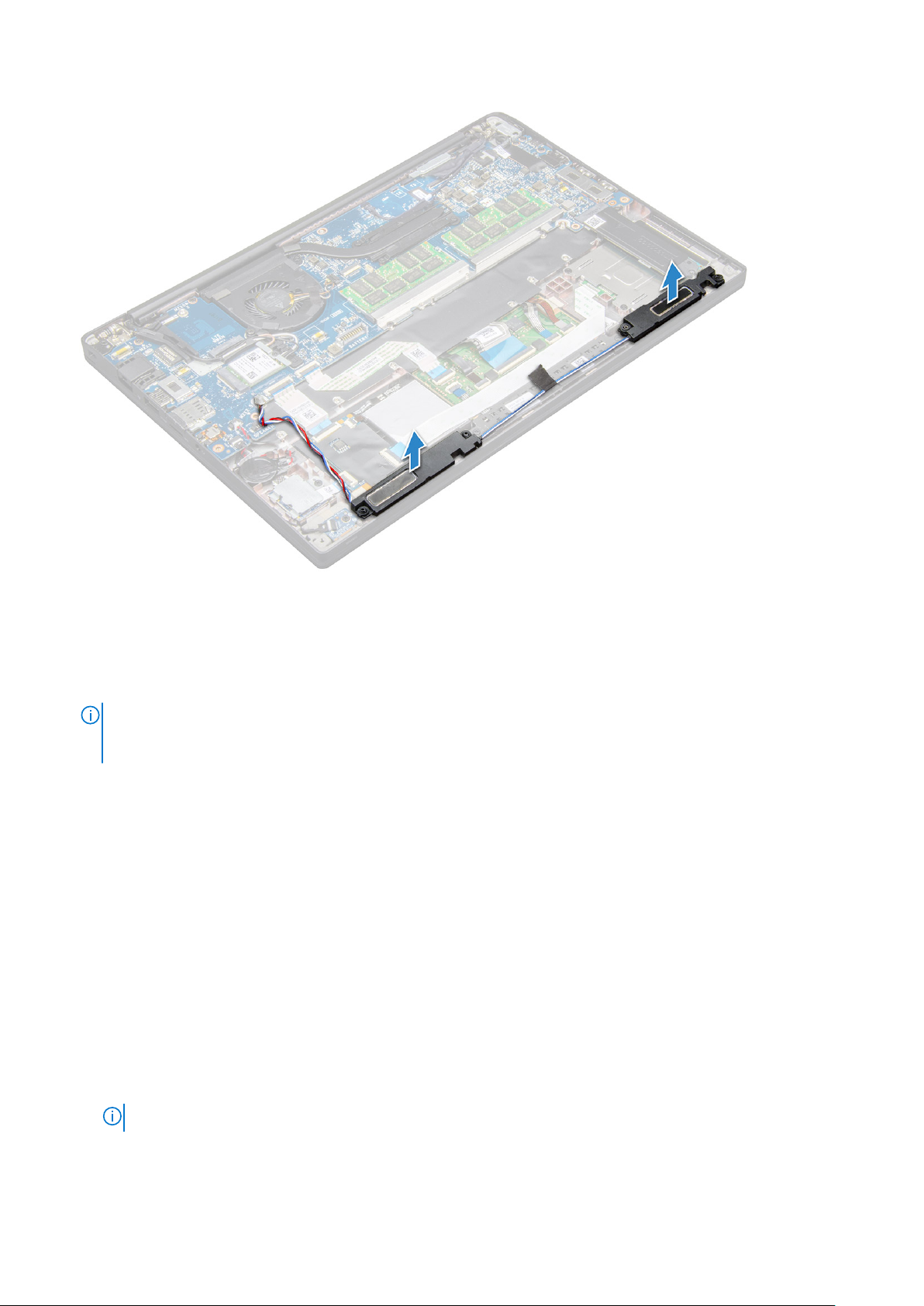
Sådan installeres højttalermodulet
1. Placer højttalermodulet i slottene på systemet.
2. Før højttalerkablet gennem fastholdelsesklemmerne på systemet.
BEMÆRK:
touchpadknappernes nederste kant. Nu fastgøres det til touchpadknapperne ved at bruge tapen, der er fastklæbet på
højttalerkablet
3. Slut højtalerkablet til stikket på systemkortet.
4. Slut batteriets kabel til stikket på systemkortet.
5. Monter bunddækslet.
6. Følg proceduren i Efter du har udført arbejde på computerens indvendige dele.
På Latitude 7490 skal højttalerkablet føres korrekt i kabelkanalerne på håndledsstøtten og kabelkanalerne langs
Møntcellebatteri
Sådan fjernes møntcellebatteriet
1. Følg proceduren i Før du udfører arbejde på computerens indvendige dele.
2. Fjern bunddækslet.
3. Kobl batteriets kabel fra stikket på systemkortet.
4. Sådan fjerner du møntcellebatteriet:
a. Træk møntcellebatteriets kabel ud af stikket på systemkortet [1].
BEMÆRK: Du skal trække møntcellebatteriets kabel ud langs kabelkanalen.
Sådan fjernes og installeres komponenter 17
Page 18

BEMÆRK: Når du fjerner eller isætter RTC-batteriet eller systemkortet på Latitude 7490, skal RTC-batteriets kabel føres
gennem kabelkanalerne og fastgøres i indhakket på systemkortet.
b. Løft møntcellebatteriet for at frigøre det fra tapen [2].
BEMÆRK: Når RTC-batteriet eller systemkortet til Latitude 7290 fjernes eller isættes, skal RTC-batteriet placeres og fastgøres
med tapen på fingeraftrykslæserens beslag.
Sådan monteres møntcellebatteriet
1. Fastsæt møntcellebatteriet på slottet inden i computeren.
2. Før møntcellebatteriets kabel gennem kabelkanalen, før kablet tilsluttes.
3. Tilslut møntcellebatteriets kabel til stikket på systemkortet.
BEMÆRK:
gennem kabelkanalerne og fastgøres i indhakket på systemkortet.
4. Slut batteriets kabel til stikket på systemkortet.
5. Monter bunddækslet.
6. Følg proceduren i Efter du har udført arbejde på computerens indvendige dele.
Når du fjerner eller isætter RTC-batteriet eller systemkortet på Latitude 7490, skal RTC-batteriets kabel føres
WWAN-kort
Sådan fjernes WWAN-kortet
1. Følg proceduren i Før du udfører arbejde på computerens indvendige dele.
18
Sådan fjernes og installeres komponenter
Page 19
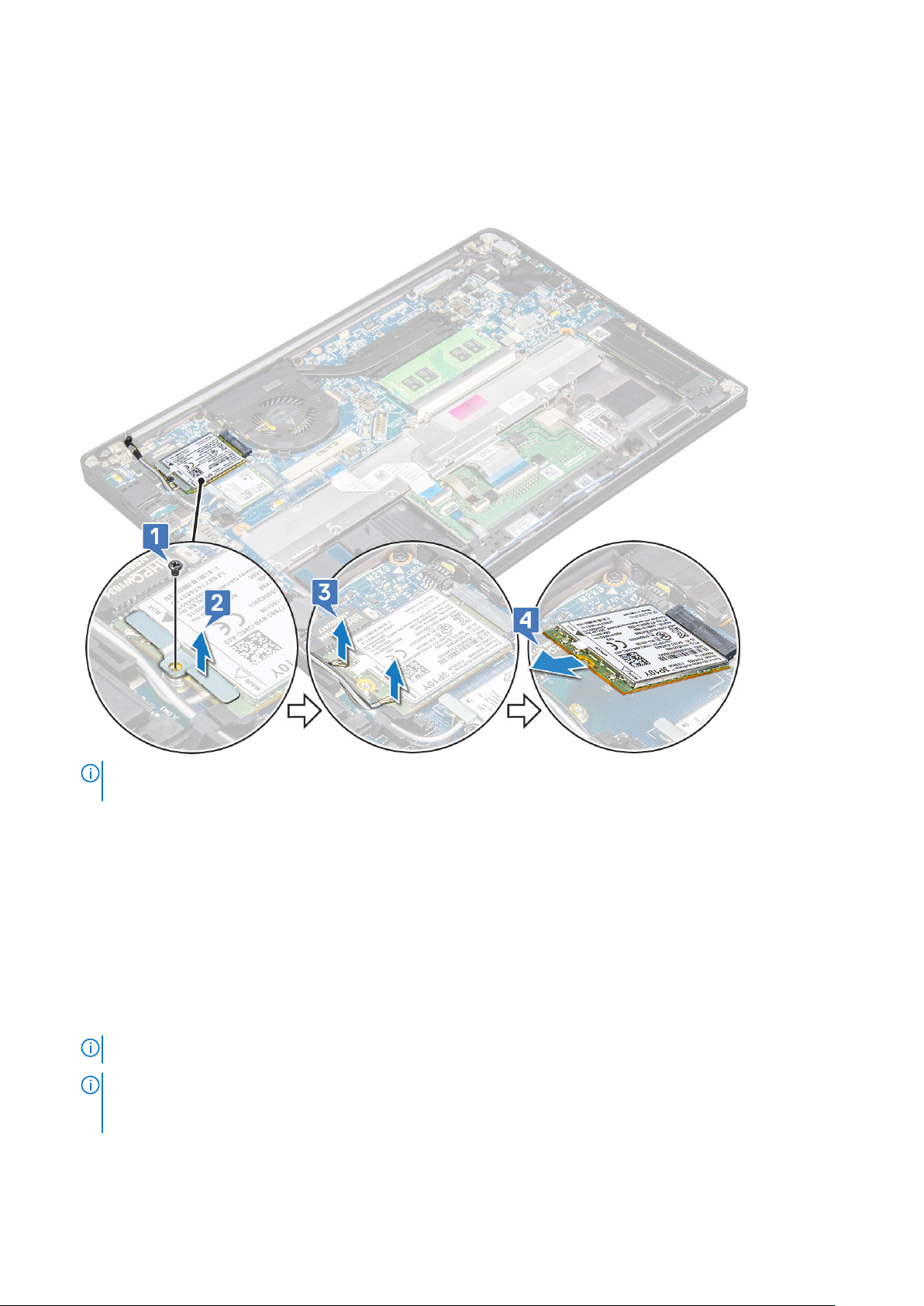
2. Fjern bunddækslet.
3. Kobl batteriets kabel fra stikket på systemkortet.
4. Følgende foretages for at fjerne WWAN-kortet.
a. Fjern den M2.0 x 3.0-skrue, der fastgør WWAN-beslaget til WWAN-kortet [1].
b. Løft WWAN-beslaget, der fastgør WWAN-kortet [2].
c. Frakobl WWAN-kablerne fra stikkene på WWAN-kortet [3].
BEMÆRK: Der er en klæbepude på systemkortets kabelpude, som fastholder det trådløse kort og WWAN-kortet. Der skal
lægges lidt mere kraft i for at fjerne det trådløse kort eller WWAN-kortet fra klæbepuderne
5. Fjern WWAN-kortet:
Sådan installeres WWAN-kortet
1. Indsæt WWAN-kortet i stikket på systemkortet.
2. Tilslut WWAN-kablerne til stikkene på WWAN-kortet.
3. Sæt metalbeslaget på, og stram M2.0 x 3,0-skruen for at fastgøre det til computeren.
4. Slut batteriets kabel til stikket på systemkortet.
5. Monter bunddækslet.
6. Følg proceduren i Efter du har udført arbejde på computerens indvendige dele.
BEMÆRK: IMEI-nummeret kan også findes på WWAN-kortet.
BEMÆRK: Ved installation af trådløs og WWAN skal antennen føres korrekt gennem kabelpuderne/-klemmerne på systemkortet.
For modeller, der kun leveres med trådløst kort, skal teknikere altid sikre, at der anvendes beskyttelsesmuffer til at isolere
antennestikkene, før systemet samles.
Sådan fjernes og installeres komponenter 19
Page 20
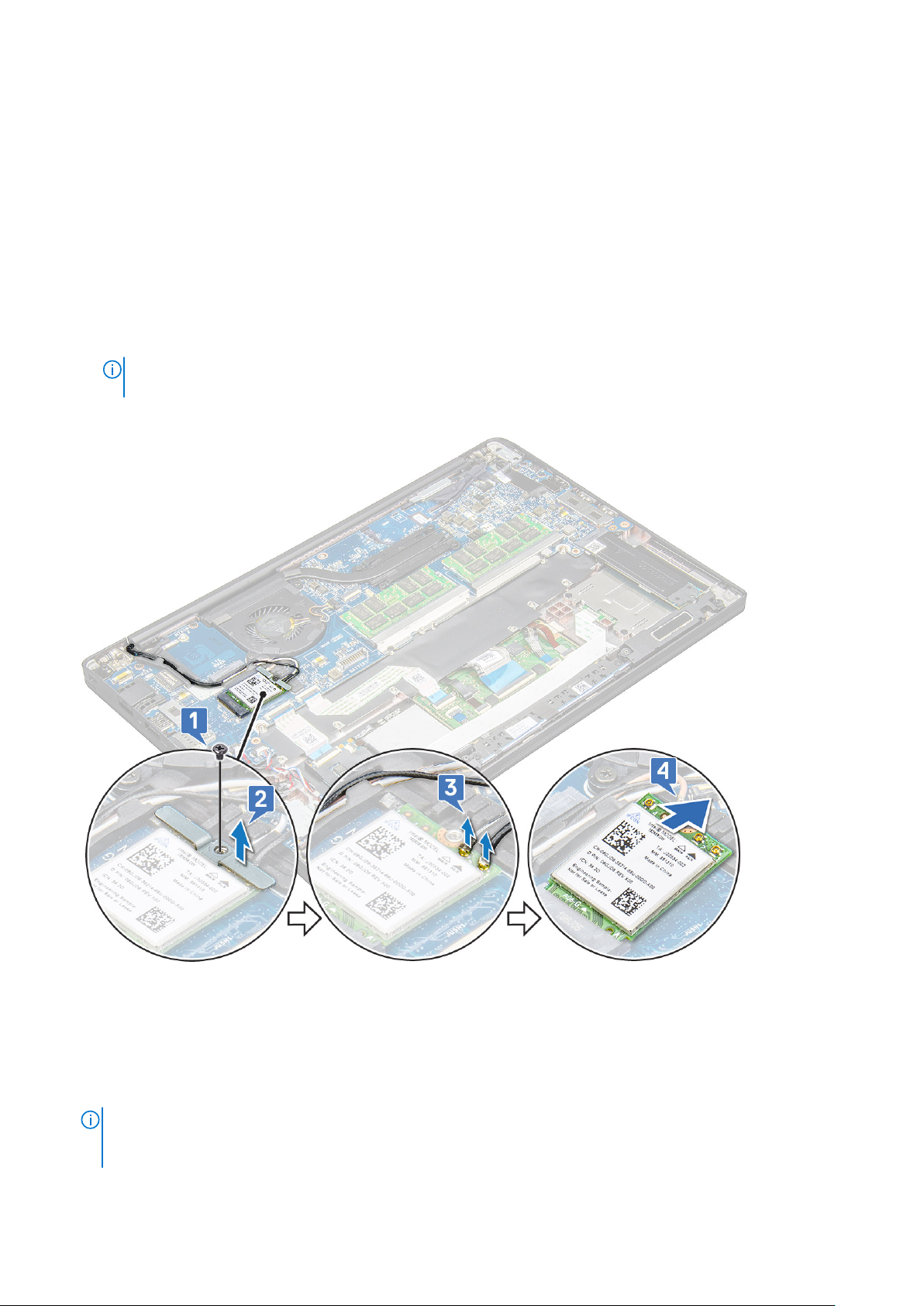
WLAN-kort
Sådan fjernes WLAN-kortet
1. Følg proceduren i Før du udfører arbejde på computerens indvendige dele.
2. Fjern bunddækslet.
3. Kobl batteriets kabel fra stikket på systemkortet.
4. For at fjerne WLAN-kortet:
a. Fjern M2.0 x 3.0-skruen, der fastgør metalbøjlen til WLAN-kortet [1].
b. Løft metalbøjlen [2].
c. Kobl WLAN-kablerne fra stikkene på WLAN-kortet [3].
BEMÆRK: Der er en klæbepude på systemkortets kabelpude, som fastholder det trådløse kort og WWAN-kortet. Der skal
lægges lidt mere kraft i for at fjerne det trådløse kort eller WWAN-kortet fra klæbepuderne.
d. Fjern WLAN-kortet fra systemet [4].
Sådan monteres WLAN-kortet
1. Indsæt WLAN-kortet i stikket på systemkortet.
2. Tilslut WLAN-kablerne til stikkene på WLAN-kortet.
3. Sæt metalbeslaget på, og stram M2.0 x 3,0-skruen for at fastgøre det til WLAN-kortet.
BEMÆRK:
For modeller, der kun leveres med trådløst kort, skal teknikere altid sikre, at der anvendes beskyttelsesmuffer til at isolere
antennestikkene, før systemet samles.
20 Sådan fjernes og installeres komponenter
Ved installation af trådløs og WWAN skal antennen føres korrekt gennem kabelpuderne/-klemmerne på systemkortet.
Page 21
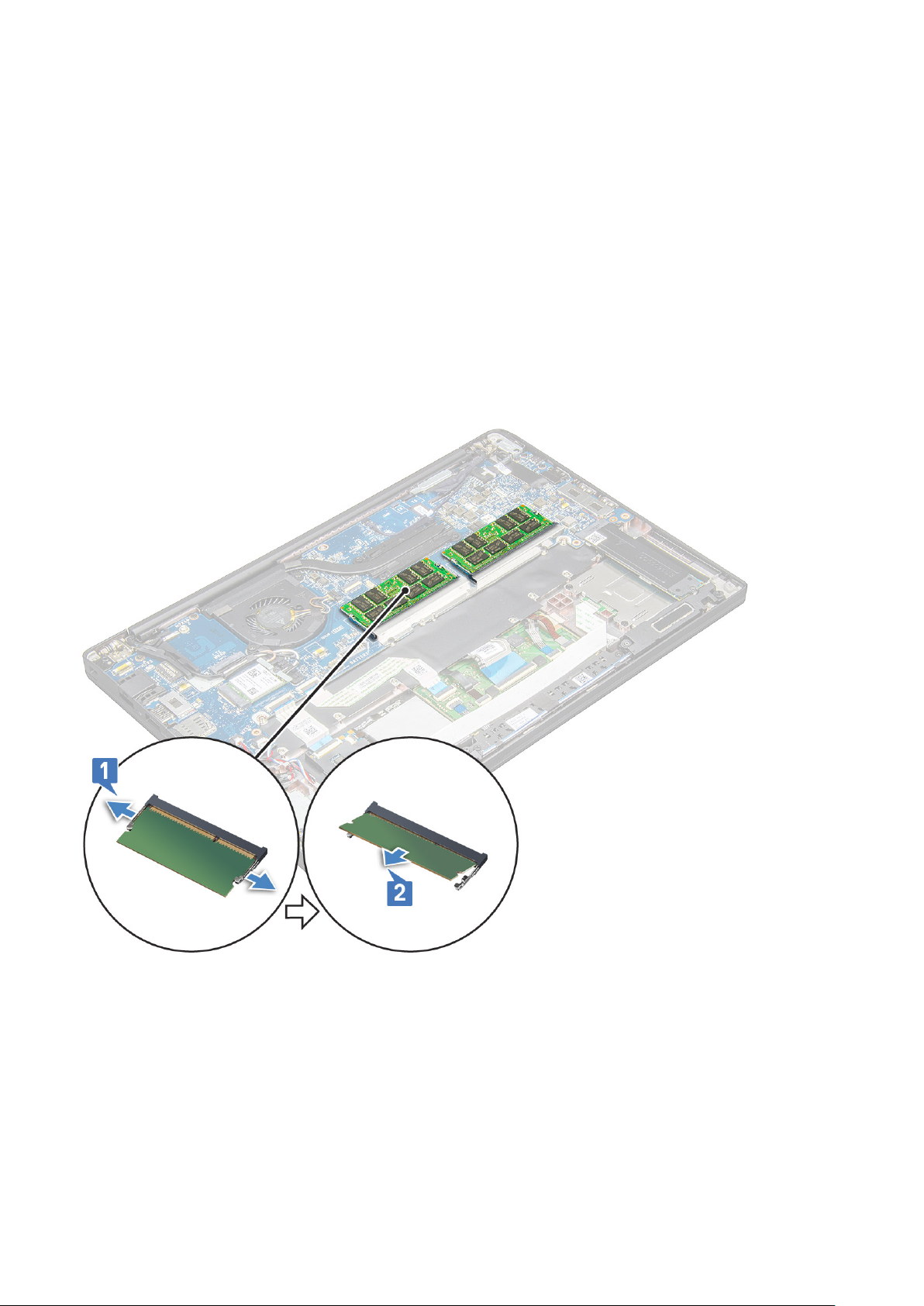
4. Slut batteriets kabel til stikket på systemkortet.
5. Monter bunddækslet.
6. Følg proceduren i Efter du har udført arbejde på computerens indvendige dele.
Hukommelsesmoduler
Sådan fjernes hukommelsesmodulet
1. Følg proceduren i Før du udfører arbejde på computerens indvendige dele.
2. Fjern bunddækslet.
3. Kobl batteriets kabel fra stikket på systemkortet.
4. Sådan fjerner du hukommelsesmodulet:
a. Træk i klemmerne, der fastgør hukommelsesmodulet, indtil modulet springer op [1].
b. Fjern hukommelsesmodulet fra stikket på systemkortet [2].
Sådan monteres hukommelsesmodulet
1. Sæt modulet i stikket, og tryk derefter modulet ned på klemmerne, indtil det klikker på plads.
2. Slut batteriets kabel til stikket på systemkortet.
3. Monter bunddækslet.
4. Følg procedurerne i Efter du har udført arbejde på computerens indvendige dele.
Sådan fjernes og installeres komponenter
21
Page 22
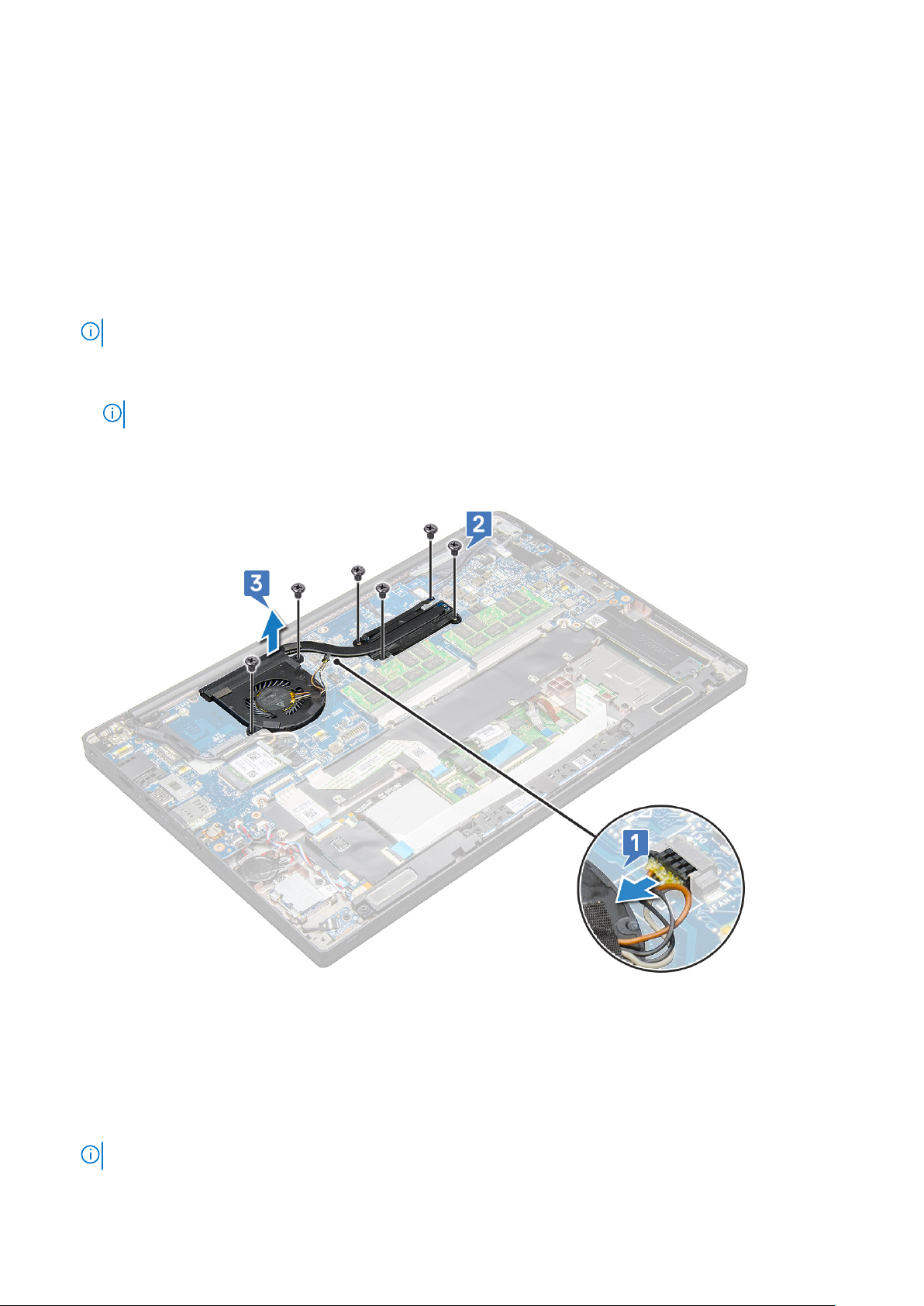
Varme-sink
Sådan fjernes kølelegememodulet
Kølelegememodulet består af kølelegemet og systemblæseren.
1. Følg proceduren i Før du udfører arbejde på computerens indvendige dele.
2. Fjern bunddækslet.
3. Slut batteriets kabel til stikket på systemkortet.
4. Sådan fjerner du kølelegememodulet:
BEMÆRK: Se listen over skruer for at identificere antallet af skruer.
a. Fjern de to skruer (M2,0x5,0), der fastgør systemblæseren, og de fire skruer (M2,0x3,0), der fastgør kølelegememodulet til
systemkortet [2].
BEMÆRK: Fjern skruerne i tallenes rækkefølge [1, 2, 3, 4], som angivet på kølelegemet.
b. Løft og vend kølelegemet væk fra systemkortet.
c. Kobl blæserkablet fra systemkortet [1].
d. Skil kølelegememodulet fra systemet.
Sådan monteres kølelegememodulet
Kølelegememodulet består af kølelegemet og systemblæseren.
1. Ret kølelegememodulet ind efter systemkortets skrueholdere.
2. Sæt blæserkablet i stikket på systemkortet.
3. Genmonter skruerne (M2,0x3,0), der fastgør kølelegememodulet til systemkortet.
BEMÆRK: Genmonter skruerne i tallenes rækkefølge [1, 2, 3, 4], som angivet på kølelegemet.
22 Sådan fjernes og installeres komponenter
Page 23
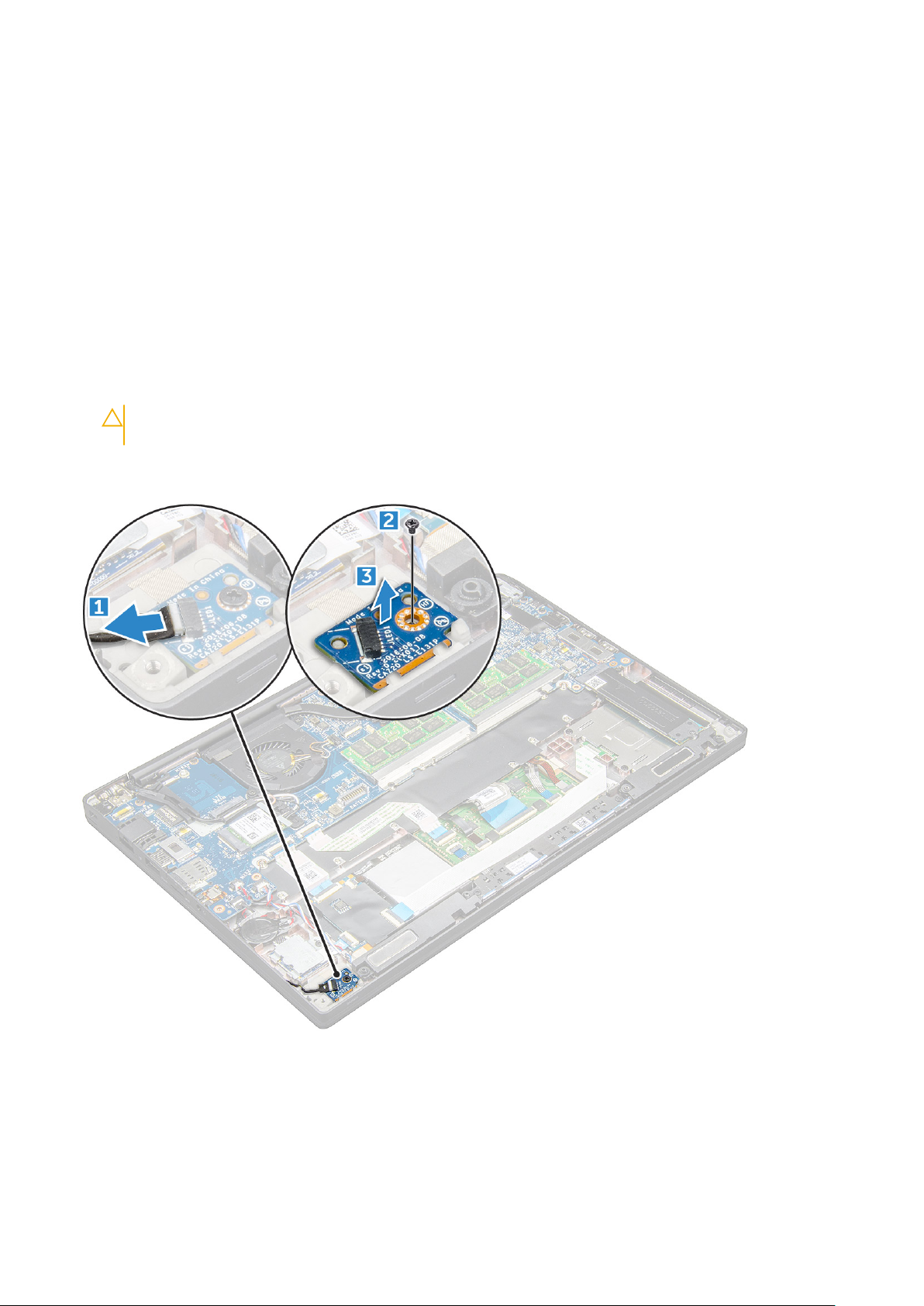
4. Slut batteriets kabel til stikket på systemkortet.
5. Monter bunddækslet.
6. Følg proceduren i Efter du har udført arbejde på computerens indvendige dele.
LED-kort
Sådan fjernes LED-kortet
1. Følg proceduren i Før du udfører arbejde på computerens indvendige dele.
2. Fjern bunddækslet.
3. Kobl batteriets kabel fra stikket på systemkortet.
4. For at fjerne LED-kortet:
a. Kobl LED-kablet fra LED-kortet [1].
FORSIGTIG: Undgå at hive i kablerne, da kabelstikket kan knække. Brug i stedet en pen til at skubbe til
kabelstikkets kanter for at frigøre LED-kablet.
b. Fjern skruen (M2,0x2,5), der fastgør LED-kortet til systemet [2].
c. Løft LED-kortet væk fra systemet [3].
Sådan monteres LED-kortet
1. Indsæt LED-kortet i slotten på computeren.
2. Genmonter skruerne (M2,0x2,5), der fastgør LED-kortet.
3. Tilslut LED-kablet til LED-kortet.
Sådan fjernes og installeres komponenter
23
Page 24
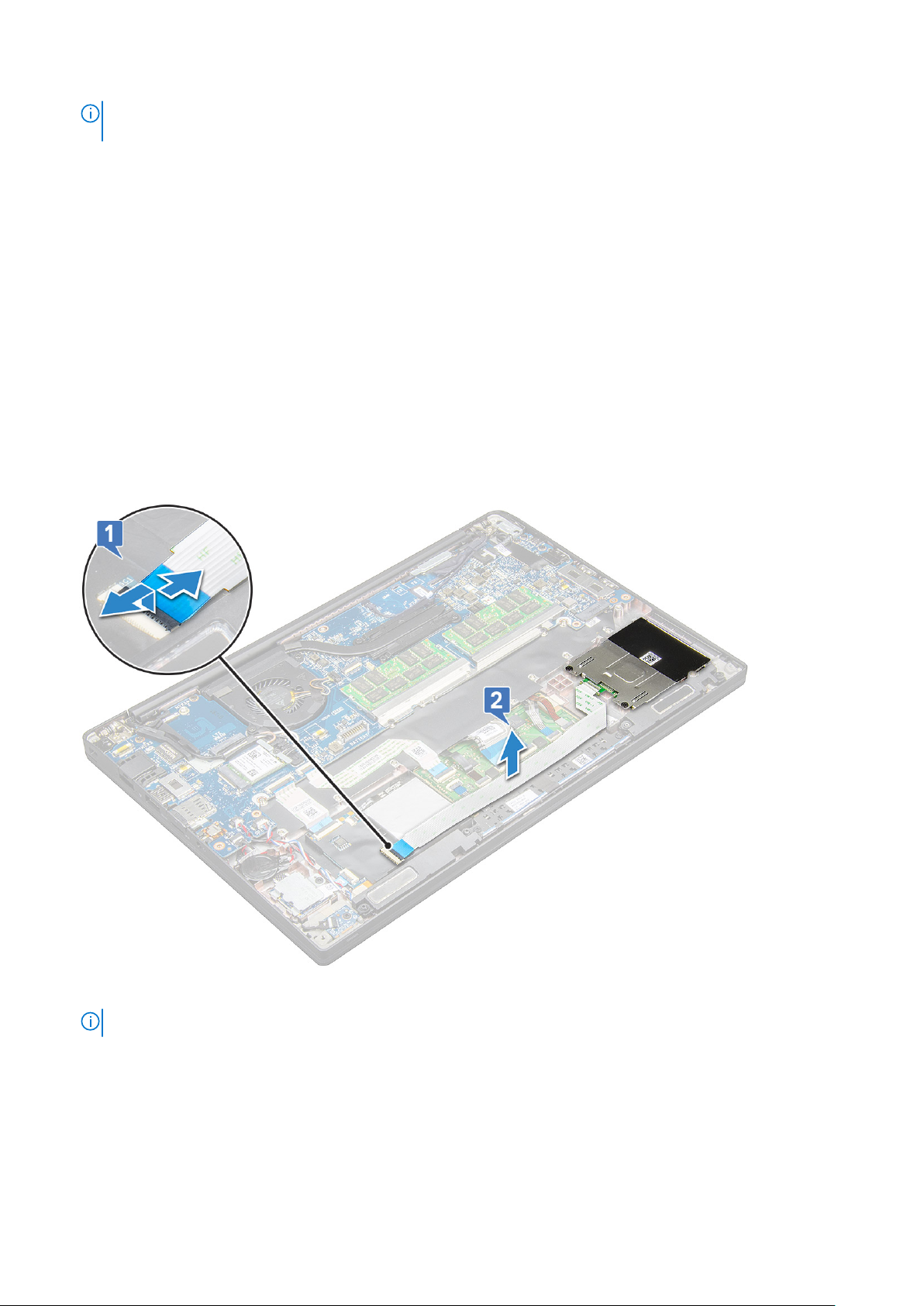
BEMÆRK: På Latitude 7490 skal kablet til LED-datterkortet føres under fastgørelseslåsen på håndledsstøtten, og etiketten skal
placeres under systemkortet.
4. Slut batteriets kabel til stikket på systemkortet.
5. Monter bunddækslet.
6. Følg proceduren i Efter du har udført arbejde på computerens indvendige dele.
Chipkortmodul
Sådan fjernes smartcard-kassetten
1. Følg proceduren i Før du udfører arbejde på computerens indvendige dele.
2. Fjern bunddækslet.
3. Kobl batteriets kabel fra stikket på systemkortet.
4. Fjern PCIe-SSD-kortet.
5. For at frakoble smartcard-kablet:
a. Frakobl smartcard-kablet [1].
b. Løft smartcard-kablet, der er placeret på pegefeltmodulet [2].
6. For at fjerne smartcard-kassetten:
BEMÆRK: Se listen over skruer for at identificere antallet af skruer.
a. Fjern de to skruer (M2,0x3,0), der fastgør smartcard-kassetten til computeren [1].
b. Skub og løft smartcard-kassetten ud af computeren [2].
24
Sådan fjernes og installeres komponenter
Page 25
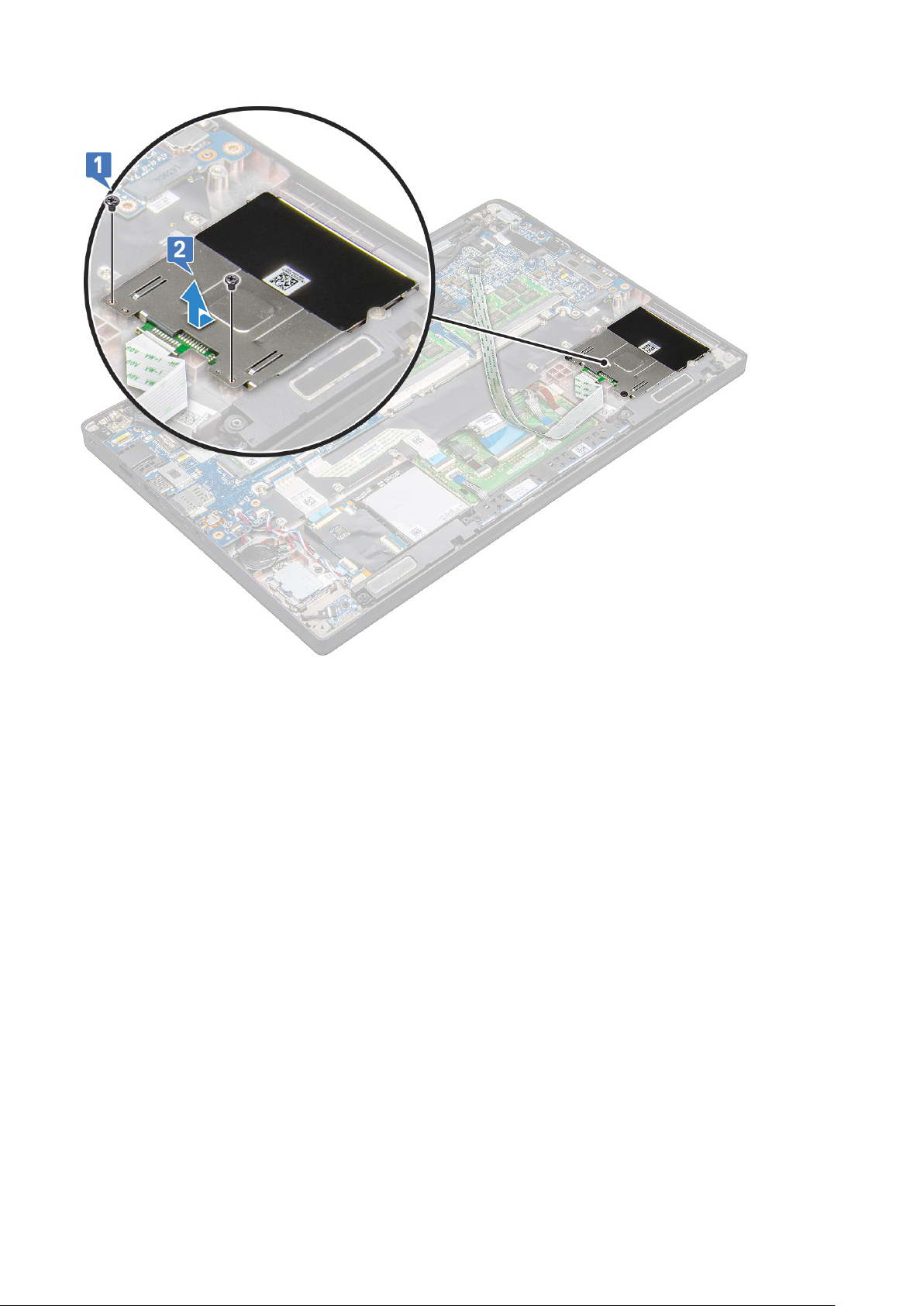
Sådan monteres smartcard-kassetten
1. Skub smartcard-kassetten ind i slotten, og ret den ind efter tapperne på computeren.
2. Genmonter de to skruer (M2,0x3,0), der fastgør smartcard-kassetten til computeren.
3. Påsæt smartcard-kablet, og slut det til stikket på computeren.
4. Monter PCIe-SSD-kortet.
5. Slut batteriets kabel til stikket på systemkortet.
6. Monter bunddækslet.
7. Følg proceduren i Efter du har udført arbejde på computerens indvendige dele.
Kort med pegefeltknapper
Sådan fjernes pegefeltets knapkort
1. Følg proceduren i Før du udfører arbejde på computerens indvendige dele.
2. Fjern bunddækslet.
3. Kobl batteriets kabel fra stikket på systemkortet.
4. Fjern højttaleren.
5. Fjern smartcard-modulet.
6. Sådan fjernes pegefeltets knapkort:
a. Frakobl pegefeltets knapkortkabel fra pegefeltets kort [1].
Sådan fjernes og installeres komponenter
25
Page 26
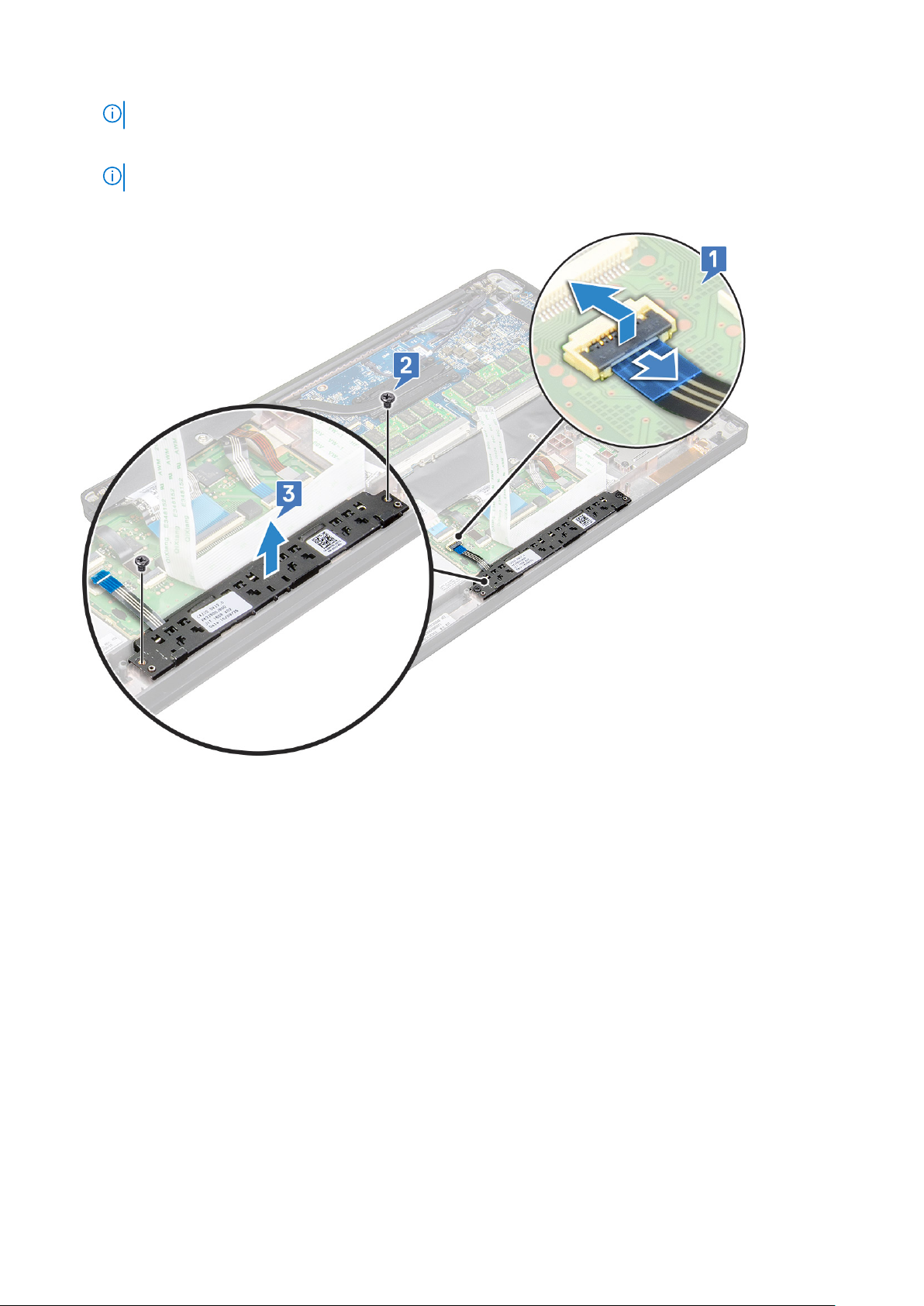
BEMÆRK: Kablet til pegefeltets knapkort er under smartcard-kablet.
b. Fjern de to skruer (M2,0x3,0), der fastgør pegefeltets knapkort [2].
BEMÆRK: Se listen over skruer for at identificere skruerne.
c. Løft pegefeltets knapkort væk fra systemet [3].
Sådan monteres pegefeltets knapkort
1. Indsæt pegefeltets knapkort i slotten, og ret tapperne ind efter indhakkene på computeren.
2. Genmonter de to skruer (M2,0x3,0), der fastgør pegefeltets knapkort til systemet.
3. Slut pegefeltets knapkortkabel til stikket på pegefeltets kort.
4. Monter smartcard-modulet.
5. Monter højttaleren.
6. Slut batteriets kabel til stikket på systemkortet.
7. Monter bunddækslet.
8. Følg proceduren i Efter du har udført arbejde på computerens indvendige dele.
Strømstikport
Sådan fjernes strømstikporten
1. Følg proceduren i Før du udfører arbejde på computerens indvendige dele.
2. Fjern bunddækslet.
26
Sådan fjernes og installeres komponenter
Page 27

3. Kobl batteriets kabel fra stikket på systemkortet.
4. For at fjerne strømstikporten:
a. Kobl strømstikportens kabel fra systemkortet [1].
BEMÆRK: Brug en plastikpen til at frigøre kablet fra stikket. Hiv ikke i kablet, da det kan beskadige det.
b. Fjern skruen (M2,0x3,0) for at frigøre metalbeslaget på strømstikporten [2].
c. Løft metalbeslaget af systemet [3].
d. Fjern strømstikporten fra computeren [4].
Sådan monteres strømstikporten
1. Indsæt strømstikporten i slotten på computeren.
2. Placer metalbeslaget på strømstikporten.
3. Genmonter skruen (M2,0x3,0), der fastgør strømstikporten til systemet.
4. Slut strømstikportens kabel til stikket på systemkortet.
5. Slut batteriets kabel til stikket på systemkortet.
6. Monter bunddækslet.
7. Følg proceduren i Efter du har udført arbejde på computerens indvendige dele.
Skærmkonstruktion
Sådan fjernes skærmmodulet
1. Følg proceduren i Før du udfører arbejde på computerens indvendige dele.
Sådan fjernes og installeres komponenter
27
Page 28

2. Fjern bunddækslet.
3. Kobl batteriets kabel fra stikket på systemkortet.
4. Fjern WLAN-kortet.
5. Fjern WWAN-kortet.
BEMÆRK: Se listen over skruer for at identificere antallet af skruer.
6. Gør følgende for at fjerne skærmmodulet
a. Frakobl IR-kamerakablet fra systemkortet [1].
b. Frigør WLAN- og WWAN-kablerne fra deres kabelkanaler [2].
c. Fjern skruen (M2,0x3,0), der fastgør eDP-beslaget [3].
BEMÆRK: Skærmkablet på Latitude 7290 fastgøres af et skærmbeslag og et stykke tape fastklæbet til strømadapterstikket
på systemkortet. Når skærmmodulet eller systemkortet fjernes, skal skærmbeslaget tages af, og tapen skal pilles af, så
skærmkablet kan frakobles.
d. Løft eDP-beslaget af eDP-kablet [4].
e. Løft eDP-kablet for at frakoble det fra stikket på systemkortet [5].
f. Tag eDP-kablet ud ad kabelkanalen [6].
7. Gør følgende for at fjerne skærmmodulet
a. Åbn computerens skærm, og placer den på en plan overflade i en vinkel på 180 grader.
b. Fjern de seks skruer (M2,5x3,5), der fastgør skærmhængslet til skærmmodulet [1].
c. Løft skærmmodulet ud af systemet.
28
Sådan fjernes og installeres komponenter
Page 29

Sådan monteres skærmmodulet
1. Placer computerens bund på en ren, jævn overflade.
2. Monter skærmmodulet, så det rettes ind efter skærmhængselholderne på systemet.
3. Hold i skærmmodulet, mens du genmonterer de seks skruer (M2,5x3,5), der fastgør skærmhængslerne på systemets skærmmodul til
systemenheden.
4. Før eDP-kablet gennem kabelkanalen.
5. Sæt tapen på for at fastgøre eDP-kablet (skærmkablet) til systemkortet.
6. Sæt eDP-kablet i stikket på systemkortet.
BEMÆRK:
beskyttelsesmuffer til at isolere antennestikkene.
7. Sæt eDP-metalbeslaget på eDP-kablet, og stram skruerne (M2,0x3,0).
8. Tilslut IR-kameraets kabel til systemkortet.
9. Før WLAN- og WWAN-kablerne gennem kabelkanalerne.
10. Monter WLAN-kortet.
11. Monter WWAN-kortet.
12. Slut batteriets kabel til stikket på systemkortet.
13. Monter bunddækslet.
14. Følg proceduren i Efter du har udført arbejde på computerens indvendige dele.
WLAN- og WWAN-antenner skal føres korrekt gennem kabelpuderne på systemkortet, og der skal anvendes
Touchskærmpanel
Sådan fjernes touchskærmpanelet
BEMÆRK: Proceduren til fjernelse af touchskærmpanelet gælder kun for systemer med touchskærmkonfiguration.
1. Følg proceduren i Før du udfører arbejde på computerens indvendige dele.
Sådan fjernes og installeres komponenter
29
Page 30

2. Fjern bunddækslet.
3. Kobl batteriets kabel fra stikket på systemkortet.
4. Fjern WLAN-kortet.
5. Fjern WWAN-kortet.
6. Fjern skærmmodulet.
7. Gør følgende for at fjerne touchskærmpanelet:
a. Brug en plastikpen til at løsne kanterne på skærmpanelet.
Vend skærmen om fra toppen.
b.
c. Pil tapen af [1], mylar-beskyttelse [2].
d. Åbn låsen [3], og frakobl eDP-kablet [4].
e. Pil tapen af [5], og frakobl IR-kablet [6].
30
Sådan fjernes og installeres komponenter
Page 31

8. Fjern skærmrammen fra skærmmodulet.
Sådan monteres touchskærmpanelet
BEMÆRK: Monteringsproceduren for touchskærmpanelet anvendes kun på systemkonfigurationer med ikke-touchskærme.
1. Placer skærmpanelet på skærmmodulet.
2. Tilslut IR-kablet og eDP-kablet igen.
3. Sæt tapen og Mylar-beskyttelsen på igen.
4. Tryk på skærmpanelets kanter, indtil det klikker fast på skærmmodulet.
5. Monter skærmmodulet..
6. Monter WLAN-kortet.
7. Monter WWAN-kortet.
8. Slut batteriets kabel til stikket på systemkortet.
9. Monter bunddækslet.
10. Følg proceduren i Efter du har udført arbejde på computerens indvendige dele.
Skærmfacet
Sådan fjernes skærmrammen (ikke-touch)
BEMÆRK: Fjernelsesproceduren for skærmrammen anvendes kun på konfigurationer med ikke-touchskærme.
Sådan fjernes og installeres komponenter 31
Page 32

1. Følg proceduren i Før du udfører arbejde på computerens indvendige dele.
2. Fjern bunddækslet.
3. Kobl batteriets kabel fra stikket på systemkortet.
4. Fjern WLAN-kortet.
5. Fjern WWAN-kortet.
6. Fjern skærmmodulet.
7. Sådan fjernes skærmrammen:
FORSIGTIG: Tapen, der anvendes på LCD-rammen til tætning mod selve LCD'en, gør det svært at fjerne rammen,
eftersom tapen er stærk og har en tendens til at hænge fast på LCD-delen, så lagene flosser, eller glasset revner, når
de to dele forsøges adskilt.
a. Brug en plastikpen, og find indhakket for at løsne skærmrammens nederste kant [1].
b. Løsn tapperne på skærmens kanter [2,3,4].
FORSIGTIG: På den klæbende tape, der bruges på LCD-rammen til at forsegle det med LCD-skærmen selv, skal du
lirke ender og arbejde dig rundt for at frigøre rammen. Forseglingen kan rive lagene op eller knække glasset når du
forsøger at tvinge de to ting fra hinanden.
8. Fjern skærmrammen fra skærmmodulet.
Sådan monteres skærmrammen (ikke-touch)
BEMÆRK: Monteringsproceduren for skærmrammen anvendes kun på konfigurationer med ikke-touchskærme.
1. Placer skærmrammen på skærmmodulet.
2. Tryk på kanterne af skærmrammen, indtil den klikker fast på skærmmodulet.
BEMÆRK: Den klæbende tape bruges til at fastgøre skærmrammen til skærmpanelet.
3. Monter skærmmodulet..
32
Sådan fjernes og installeres komponenter
Page 33

4. Monter WLAN-kortet.
5. Monter WWAN-kortet.
6. Slut batteriets kabel til stikket på systemkortet.
7. Monter bunddækslet.
8. Følg proceduren i Efter du har udført arbejde på computerens indvendige dele.
Skærmpanel uden touchfunktionalitet
Sådan fjernes skærmpanelet (ikke-touch)
BEMÆRK: Fjernelsesproceduren for skærmpanelet anvendes kun på konfigurationer med ikke-touchskærme.
1. Følg proceduren i Før du udfører arbejde på computerens indvendige dele.
2. Fjern bunddækslet.
3. Kobl batteriets kabel fra stikket på systemkortet.
4. Fjern WLAN-kortet.
5. Fjern WWAN-kortet.
6. Fjern skærmmodulet.
7. Fjern skærmrammen.
8. Fjern hængselhætterne.
9. Gør følgende for at fjerne skærmpanelet:
a. Fjern de to skruer (M2,0x2,0) på panelet [1].
b. Løft skærmpanelets nederste kant [2].
c. Skub skærmpanelet væk fra systemet fra bunden [1], og vend skærmpanelet om [2].
Sådan fjernes og installeres komponenter
33
Page 34

d. Pil klæbestrimlen på skærmstikket af skærmpanelet [1].
e. Pil mylar-tapen af, der fastgør skærmkablet på bagsiden af skærmpanelet [2].
f. Åbn metaltappen, og frakobl skærmkablet fra bagsiden af skærmpanelet [3,4].
g. Fjern skærmpanelet.
34
Sådan fjernes og installeres komponenter
Page 35

Sådan monteres skærmpanelet (ikke-touch)
BEMÆRK: Monteringsproceduren for skærmpanelet anvendes kun på konfigurationer med ikke-touchskærme.
1. Tilslut skærmkablet på bagsiden af skærmpanelet.
BEMÆRK: På Latitude 7490 skal kablet til LED-datterkortet føres under fastgørelseslåsen på håndledsstøtten, og etiketten skal
placeres under systemkortet.
2. Påsæt mylar-tapen, der fastgør skærmkablet til bagsiden af skærmpanelet.
3. Påsæt klæbestrimlen på skærmstikket på skærmpanelet.
4. Vend skærmpanelet om, og skub skærmpanelet mod systemet.
5. Genmonter de to skruer (M2,0x2,0) på panelet.
6. Monter rammen.
7. Monter hængselhætten
8. Monter skærmmodulet..
9. Monter WLAN-kortet.
10. Monter WWAN-kortet.
11. Slut batteriets kabel til stikket på systemkortet.
12. Monter bunddækslet.
13. Følg proceduren i Efter du har udført arbejde på computerens indvendige dele.
Kameramikrofonmodul
Sådan fjernes kamera-mikrofon-modulet
Proceduren til fjernelse af mikrofon-kamera-modulet gælder kun konfigurationer med ikke-touchskærme.
1. Følg proceduren i Før du udfører arbejde på computerens indvendige dele.
2. Fjern bunddækslet.
3. Kobl batteriets kabel fra stikket på systemkortet.
4. Fjern WLAN-kortet.
5. Fjern WWAN-kortet.
6. Fjern skærmmodulet.
7. Fjern rammen.
8. Fjern skærmhængslet.
9. Sådan fjernes kamera-mikrofon-modulet:
a. Løft plastbeslaget for at frakoble FPC'et fra kamera-mikrofon-modulet [1].
b. Brug en plastikpen til at løsne kameramodulet fra den øverste del af rummet på skærmens bagdæksel [2].
c. Fjern kameramodulet.
Sådan fjernes og installeres komponenter
35
Page 36

10. Sådan fjernes kamera-mikrofon-modulet:
a. Pil de to stykker elektrisk ledende tape af, der dækker kamera-mikrofon-modulet [1].
BEMÆRK:
igen, når kamera-mikrofon-modulet monteres igen.
b. Løft kamera-mikrofon-modulet [2].
c. Frakobl kameraets FPC fra kameramodulet [3].
d. Løft og fjern kamera-mikrofon-modulet [4].
Den elektrisk ledende tape er en separat del i forhold til kameramodulet, der skal fjernes og derefter påsættes
36
Sådan fjernes og installeres komponenter
Page 37

Sådan monteres kameraet
Monteringsproceduren gælder kun for systemer, der leveres med konfigurationer med ikke-touchskærme.
1. Sæt kameramodulet i slottet på skærmmodulet.
2. Tilslut kamerakablet.
3. Monter skærmrammen.
4. Monter skærmmodulet..
5. Monter skærmhængslerne.
6. Monter skærmpanelet.
7. Monter WLAN-kortet.
8. Monter WWAN-kortet.
9. Slut batteriets kabel til stikket på systemkortet.
10. Monter bunddækslet.
11. Følg proceduren i Efter du har udført arbejde på computerens indvendige dele.
BEMÆRK: De to stykker elektrisk ledende tape skal tages af og derefter påsættes ingen, når kameramodulet isættes igen.
Hætter til skærmhængsel
Sådan fjernes skærmhængslets hætte
1. Følg proceduren i Før du udfører arbejde på computerens indvendige dele.
Sådan fjernes og installeres komponenter
37
Page 38

2. Fjern bunddækslet.
3. Kobl batteriets kabel fra stikket på systemkortet.
4. Fjern WLAN-kortet.
5. Fjern WWAN-kortet.
6. Fjern skærmmodulet.
7. Skub hængselhætten fra venstre mod højre for at løsne og fjerne skærmhængslets hætte fra skærmpanelet.
Sådan monteres skærmhængslets hætte
1. Sæt skærmhængslets hætte på slottet, og skub den tilbage, så den sidder på skærmmodulet.
BEMÆRK:
med infinity-ramme) skal føres korrekt i kabelkanalerne rundt om det venstre skærmhængsel. Dernæst skal skærmkablet
fastgøres til skærmens bagdæksel med det stykke tape, der sidder på kablet.
2. Monter skærmmodulet..
3. Monter WLAN-kortet.
4. Monter WWAN-kortet.
5. Slut batteriets kabel til stikket på systemkortet.
6. Monter bunddækslet.
7. Følg proceduren i Efter du har udført arbejde på computerens indvendige dele.
Skærmkablet, berøringssensorkablet (på modeller med et berøringsskærmmodul), og ASA-antennekablet (på modeller
Systemkort
Sådan fjernes systemkortet
1. Følg proceduren i Før du udfører arbejde på computerens indvendige dele.
BEMÆRK: Hvis din computer leveres med et WWAN-kort, er det nødvendigt at fjerne en tom SIM-kortbakke.
2. Fjern SIM-kortet.
38
Sådan fjernes og installeres komponenter
Page 39

3. Fjern dummy-SIM-kortbakken.
4. Fjern bunddækslet.
5. Kobl batteriets kabel fra stikket på systemkortet.
6. Fjern hukommelsesmodulet.
7. Fjern PCIe-SSD'et.
8. Fjern WLAN-kortet.
9. Fjern WWAN-kortet.
10. Fjern kølelegememodulet.
Se listen over skruer for at identificere skruerne.
11. For at fjerne hukommelsesmodulets beslag:
a. Fjern de to skruer (M2,0x3,0), der fastgør hukommelsesmodulets beslag til systemkortet [1].
b. Løft hukommelsesmodulbeslaget fra systemkortet [2].
12. Sådan frakobles eDP-kablet:skærmmodul
13. Sådan frakobles kablerne:
BEMÆRK:
plastikpen til at frigøre kablerne fra deres respektive stik. Hiv ikke i kablet, da det kan beskadige det.
a. Højttalerkabel [1]
b. LED-kortkabel [2]
c. Møntcellebatteri-kabel [3]
d. Pegefeltet kabel og USH-kortkabel [4]
e. Strømstikport [5]
For at frakoble kablerne til højttaleren, LED-kortet, møntcellebatteriet og strømstikporten skal der benyttes en
Sådan fjernes og installeres komponenter
39
Page 40

14. Sådan fjerner du systemkortet:
a. Fjern USB Type-C-beslaget.
Billedet viser ikke fjernelsen af USB Type-C-beslaget.
b. Fjern de tre skruer (M2,0x5,0), der fastgør systemkortet [1].
c. Løft systemkortet væk fra computeren [2].
40
Sådan fjernes og installeres komponenter
Page 41

15. Fjern de to skruer (M2,0x5,0), der fastgør USB Type-C-beslaget.
16. Vend systemkortet om, pil de stykker tape af, der holder beslaget fast, og tag USB Type-C-porten af systemkortet.
Sådan fjernes og installeres komponenter
41
Page 42

BEMÆRK: Når USB type C-beslaget fjernes eller genmonteres, skal teknikeren først anbringe systemkortet på en ESD-måtte for
at undgå beskadigelse.
Sådan monteres systemkortet
1. Ret systemkortet ind efter computerens skrueholdere.
2. Genmonter skruerne (M2,0x3,0), der fastgør systemkortet til computeren.
3. Slut kablerne til højttaleren, LED-kortet, møntcellebatteriet, pegefeltet og USH samt strømstikket til deres respektive stik på
systemkortet.
4. Sæt eDP-kablet i stikket på systemkortet.
5. Placer metalbeslaget over eDP-kablet, og genmonter skruerne (M2,0x3,0), der fastgør det.
6. Placer metalbeslaget over hukommelsesmodulets stik, og genmonter skruerne (M2,0x3,0), der fastgør det til computeren.
BEMÆRK:
beslaget, som skal overføres.
7. Monter kølelegemet.
8. Monter WLAN-kortet.
9. Monter WWAN-kortet.
10. Monter PCIe-SSD-kortet.
11. Monter hukommelsesmodulet
12. Slut batteriets kabel til stikket på systemkortet.
13. Monter bunddækslet.
14. Monter dummy-SIM-kortbakken.
15. Monter SIM-kortet.
16. Følg proceduren i Efter du har udført arbejde på computerens indvendige dele.
Systemkort til udskiftning omfatter ikke SIM-kortbakken (hvis tilgængelig), USB Type-C-beslaget og DDR ESD-
Tastatur
Fjernelse af tastaturmodulet
BEMÆRK: Tastaturet og tastaturbakken kaldes sammen tastaturenheden.
42 Sådan fjernes og installeres komponenter
Page 43

1. Følg proceduren i Før du udfører arbejde på computerens indvendige dele.
2. Fjern bunddækslet.
3. Kobl batteriets kabel fra stikket på systemkortet.
4. Fjern hukommelsesmodulet.
5. Fjern PCIe-SSD'et.
6. Fjern WLAN-kortet.
7. Fjern WWAN-kortet.
8. Fjern kølelegememodulet.
9. Fjern systemkortet.
10. Kobl kablerne fra håndledsstøtten:
a. tastaturkabel [1]
b. tastaturets baggrundsbelysningskabel [2], USH-kortets kabel (ekstraudstyr)
c. Pegefeltets og USH-kortets kabler [3,4]
11. For at fjerne tastaturmodulet:
BEMÆRK: Se listen over skruer for at identificere skruerne.
a. Fjern de 18 skruer (M2,0x2,5), der fastgør tastaturet [1].
b. Løft tastaturmodulet af kabinettet [2].
Sådan fjernes og installeres komponenter
43
Page 44

Sådan fjernes tastaturet fra tastaturbakken
1. Følg proceduren i Før du udfører arbejde på computerens indvendige dele.
2. Fjern tastaturmodulet.
3. Fjern de fem M2.0 x 2.0-skruer, der fastgør tastaturet på tastaturmodulet.
4. Løft tastaturet væk fra tastaturbakken.
Sådan installeres tastaturet på tastaturbakken
1. Placer tastaturet ud for skrueholderne på tastaturbakken.
44
Sådan fjernes og installeres komponenter
Page 45

2. Stram de fem M2.0 x 2.0-skruer, der fastgør tastaturet på tastaturbakken.
3. Sådan monteres tastaturmodulet.
Sådan monteres tastaturmodulet
BEMÆRK: Tastaturet og tastaturbakken kaldes sammen tastaturenheden.
BEMÆRK: Tastaturet har flere klikpunkter på gittersiden, som skal trykkes hårdt ned for at sikre og tilpasse udskiftningstastaturet.
1. Ret tastaturenheden ind efter skrueholderne i computeren.
2. Stram skruerne (M2,0x2,5), der fastgør tastaturet til kabinettet.
3. Slut tastaturkablet, USH-kortkablet (valgfrit), tastaturets baggrundsbelysningskabel og pegefeltets kabel til stikkene på pegefeltets
knapkort.
4. Monter systemkortet.
5. Monter kølelegemet.
6. Monter WLAN-kortet.
7. Monter WWAN-kortet.
8. Monter PCIe-SSD-kortet.
9. Monter hukommelsesmodulet
10. Slut batteriets kabel til stikket på systemkortet.
11. Monter bunddækslet.
12. Følg proceduren i Efter du har udført arbejde på computerens indvendige dele.
Håndfladestøtte
Sådan genmonteres håndledsstøtten
1. Følg proceduren i Før du udfører arbejde på computerens indvendige dele.
2. Fjern:
a. bunddæksel
b. batteri
c. hukommelsesmodul
d. PCIe SSD
e. WLAN-kort
f. WWAN-kort
g. kølelegememodul
h. systemkort
Sådan fjernes og installeres komponenter
45
Page 46

i. strømstikport
j. Møntcellebatteri
k. højttaler
Du har kun håndledsstøtten.
3. Genmonter håndfladestøtten.
4. Installer:
a. højttaler
b. Møntcellebatteri
c. strømstikport
d. systemkort
e. varme-sink
f. WLAN-kort
g. WWAN-kort
h. PCIe SSD-kort
i. hukommelsesmodul
j. batteri
k. bunddæksel
5. Følg proceduren i Efter du har udført arbejde på computerens indvendige dele.
46
Sådan fjernes og installeres komponenter
Page 47

3
Teknologi og komponenter
Dette kapitel giver detaljerede oplysninger om teknologi og komponenter, der er tilgængelige i systemet.
Emner:
• DDR4
• HDMI 1.4
• USB-funktioner
• USB type-C
• Thunderbolt over USB Type-C
DDR4
DDR4-hukommelse (Double Data Rate – fjerde generation) er en efterfølger til DDR2- og DDR3-teknologierne, som har højere hastigheder
og op til 512 GB i kapacitet, sammenlignet med maksimumkapaciteten for DDR3 på 128 GB pr. DIMM. DDR4 SDRAM (Synchronous
Dynamic Random-Access Memory) er affaset anderledes end både SDRAM og DDR for at forhindre brugeren i at installere den forkerte
type hukommelse i systemet.
DDR4 kræver 20% færre volt eller blot 1,2 volt sammenlignet med DDR3, som kræver 1,5 volt elektrisk strøm for at fungere. DDR4
understøtter også en ny, dyb nedlukningstilstand, der gør det muligt for værtsenheden at gå på standby uden behov for at opdatere dens
hukommelse. Dyb nedlukningstilstand forventes at reducere standby-energiforbruget med 40 til 50%.
DDR4-detaljer
Der er små forskelle mellem DDR3- og DDR4-hukommelsesmoduler som vist nedenfor.
Vigtig forskel på indhak
Nøgleindhakket på et DDR4-modul er placeret anderledes end nøgleindhakket på et DDR3-modul. Begge indhak findes på
indsætningskanten, men indhakkets placering på DDR4 er en smule anderledes for at forhindre modulet i at blive installeret på et
inkompatibelt kort eller en inkompatibel platform.
Figur 1. Forskel i indhak
Øget tykkelse
DDR4-moduler er en smule tykkere end DDR3 for at kunne tilpasse sig flere signallag.
Teknologi og komponenter 47
Page 48

Figur 2. Forskel i tykkelse
Buet kant
DDR4-moduler har en buet kant til at hjælpe med indsættelsen og lette trykket på PCB'en under hukommelsesinstallation.
Figur 3. Buet kant
Hukommelsesfejl
Hukommelsesfejl i systemet viser den nye fejlkode ON-FLASH-FLASH eller ON-FLASH-ON. Hvis al hukommelse fejler, tænder LCD ikke.
Fejlfind for muligt hukommelsessvigt ved at afprøve kendte gode hukommelsesmoduler i hukommelsesstikkene på bunden af systemet
eller under tastaturet, som i nogle bærbare systemer.
BEMÆRK: DDR4-hukommelsen sidder i kortet og er ikke en udskiftelig DIMM, som vist og refereret til.
HDMI 1.4
Dette emne forklarer HDMI 1.4 og dets funktioner sammen med dets fordele.
HDMI (High-Definition Multimedia Interface) er en industriunderstøttet, ukomprimeret, helt digitalt audio/video-grænseflade. HDMI er et
interface mellem en hver kompatibel audio/video-kilde, så som set-top-box, DVD-afspiller eller A/V-modtagere og en kompatibel digital
audio og/eller videomonitor, så som et digitalt TV (DTV). Den tiltænkte anvendelse af HDMI-tv'er og DVD-afspillere. De primære fordele er
kabelreduktion og indholdsbeskyttelse. HDMI understøtter standard, udvidet, eller high definition video, plus flerkanals digital audio over et
enkelt kabel.
BEMÆRK: HDMI 1.4 understøtter 5.1 kanals audio.
HDMI 1.4 – funktioner
● HDMI Ethernet Channel (HDMI Ethernet-kanal) – Tilføjer højhastighedsnetværk til en HDMI-link, hvilket giver brugeren fuld
udnyttelse af deres IP-aktiverede enheder uden et separat Ethernet-kabel.
● Audio Return Channel (Audio-returkanal) – Gør det muligt for et HDMI-tilsluttet TV, med indbygget tuner, at sende audio-data
"opstrøms" til et surround audio-system, og derved eliminere behovet for et separat audio-kabel.
● 3D – Definerer input/output-protokoller for de fleste 3D-videoformater, og baner således vejen for 3D-spil og 3D-hjemmeteater.
● Content Type (Indholdstype) – Realtids signalering af indholdstyper mellem skærm og kildeenheder, gør det muligt for et TV at
optimere billedindstillingerne baseret på indhold.
● Additional Color Spaces (Ekstra farveplads) – understøtter de ekstra farvemodeller, der bruges i digital fotografering og
computergrafik.
48
Teknologi og komponenter
Page 49

● 4K Support (4 K-understøttelse) – Muliggør videoopløsninger langt ud over 1080p, og understøtter dermed næste generation af
skærme, som vil konkurrere med de digitale biografsystemer, der anvendes i kommercielle biografer.
● HDMI Micro Connector (HDMI Micro-stik) - Et nyt mindre stik til telefoner og andre bærbare enheder der understøtter
videoopløsninger på op til 1080p.
● Automotive Connection System (Auto-tilslutningssystem) – Nye kabler og stik til bilvideosystemer, designet til at imødekomme
de unikke krav til at monitorere omgivelserne, samtidigt med at levere sand HD-kvalitet.
Fordelene ved HDMI
● Kvalitet - HDMI overfører ukomprimeret digital audio og video med den allerfineste krystalklare billedkvalitet.
● Billig - HDMI giver kvalitet og funktionalitet i et digitalt interface, mens det også understøtter ukomprimerede videoformater på en
enkel og kosteffektiv måde.
● Audio – HDMI understøtter flere audio-formater, fra standard stereo til flerkanals surround sound.
● HDMI kombinerer video og flerkanals audio i et enkelt kabel, og eliminerer derved omkostninger, kompleksitet og forvirring ved at have
flere kabler, som der for nuværende bruges til A/V-systemer.
● HDMI understøtter kommunikation mellem videokilder (så som DVD-afspiller) og det digitale TV, og derved muliggør nye
funktionaliteter.
USB-funktioner
Universal Serial Bus eller USB blev introduceret i 1996. Det forenklede markant forbindelsen mellem værtscomputere og eksterne enheder
såsom muse, tastaturer, eksterne drivere og printere.
Tabel 2. USB-udvikling
Type Dataoverførselshastighed Kategori Introduktionsår
USB 2.0 480 Mbps High Speed (Høj hastighed) 2000
USB 3.0/USB 3.1 Gen 1 5 Gbps SuperSpeed 2010
USB 3.1 Gen 2 10 Gbps SuperSpeed 2013
USB 3.0/USB 3.1 Gen 1 (SuperSpeed USB)
I mange år har USB 2.0 været veletableret som de facto standardgrænsefladen i pc-verdenen, med omkring 6 milliarder solgte enheder.
Nu er der et voksende behov for højere hastigheder samt større båndbredder som følge af den endnu hurtigere computerhardware. USB
3.0/USB 3.1 Gen 1 har endelig svaret på kundernes krav med en teoretisk 10 gange højere hastighed end sin forgænger. Summeret er USB
3.1 Gen 1-funktionerne som følger:
● Højere overførselshastigheder (op til 5 Gbps)
● Forøget maksimal buseffekt og forøget forsyningsstrøm, som bedrer opfylder de effekthungrende enheder
● Nye strømstyringsfunktioner
● Fuld duplex dataoverførsel og understøtning af nye overførselstyper
● USB 2.0 bagudkompatibilitet
● Nye stik og kabler
Emnerne herunder dækker nogle af de mest almindeligt stillede spørgsmål til USB 3.0/USB 3.1 Gen 1.
Hastighed
Aktuelt er der 3 hastighedstilstande defineret i de seneste USB 3.0/USB 3.1 Gen 1-specifikationer. Disse er Super-Speed
(Superhastighed), Hi-Speed (Højhastighed) og Full-Speed (Fuld hastighed). Den nye SuperSpeed-funktion har en overførselshastighed på
Teknologi og komponenter
49
Page 50

4,8 Gbps. Mens specifikationerne beholder Hi-Speed og Full-Speed USB-tilstandene, almindeligvis kendt som henholdsvis USB 2.0 og 1.1,
opererer de langsommere tilstande stadig ved henholdsvis 480 Mbps og 12 Mbps og beholdes for at sikre bagudkompatibilitet.
USB 3.0/USB 3.1 Gen 1 får en meget højere ydeevne gennem de tekniske ændringer herunder:
● En ekstra fysisk bus der er tilføjet parallelt med den eksisterende USB 2.0-bus (se billedet herunder).
● USB 2.0 havde tidligere fire ledninger (strøm, jord og et par til differential-data). USB 3.0/USB 3.1 Gen 1 tilføjer fire mere, til to par til
differential-signaler (modtage og sende), dermed sammenlagt otte tilslutninger i stikkene og kabelføringen.
● USB 3.0/USB 3.1 Gen 1 anvender en bidirektionel grænseflade, i modsætning til USB 2.0's halv-duplex. Dette giver en 10-dobling af
den teoretiske båndbredde.
Med dagens konstant stigende krav om dataoverførsel til high definition videoindhold, terabyte lagerenheder, digitalkameraer med høje
mega-pixels osv.vil USB 2.0 ikke være hurtig nok. Ydermere vil USB 2.0-forbindelser aldrig komme tæt på den teoretisk maksimale
overførselshastighed på 480 Mbps, der giver dataoverførsel på omkring 320 Mbps (40 MB/s) – det nuværende reelle maksimum. Til
sammenligning vil USB 3.0/USB 3.1 Gen 1-forbindelser aldrig opnå 4,8 Gbps. Vi vil sandsynligvis se en reel maksimumshastighed på 400
MB/s med overheads. Med denne hastighed er USB 3.0/USB 3.1 Gen 1 en 10 ganges forbedring af USB 2.0.
Programmer
USB 3.0/USB 3.1 Gen 1 åbner mulighederne, og leverer mere frihøjde til, at enheder kan levere bedre oplevelser. Hvor USB-video tidligere
kun lige kunne lade sig gøre (både ud fra den maksimale opløsning, forsinkelse og videokomprimering), er det nemt at forestille sig,
at med en 5-10 gange mere tilgængelig båndbredde, vil videoopløsninger fungere meget bedre. Single-link DVI kræver næsten 2 Gbps
overførselshastighed. Hvor 480 Mbps var grænsen, vil 5 Gbps være mere end lovende. Med dens hastighed på 4,8 Gbps vil standarden
finde vej til produkter, der tidligere ikke var USB-egnede, som eksempelvis RAID-lagersystemer.
Herunder er oplistet nogle tilgængelige SuperSpeed USB 3.0/USB 3.1 Gen 1-produkter:
● USB 3.0/USB 3.1 Gen 1-harddiske til ekstern pc
● Bærbare USB 3.0/USB 3.1 Gen 1-harddiske
● Dockingstationer og adaptere til USB 3.0/USB 3.1 Gen 1-drev
● USB 3.0/USB 3.1 Gen 1 flash-drev og læsere
● USB 3.0/USB 3.1 Gen 1 solid state-drev
● USB 3.0/USB 3.1 Gen 1 RAIDs
● Optiske mediedrev
● Multimedieenheder
● Netværk
● Adapterkort og hubs til USB 3.0/USB 3.1 Gen 1
Kompatibilitet
Den gode nyhed er, at USB 3.0/USB 3.1 Gen 1 er omhyggeligt planlagt til, fra starten, at kunne sameksistere fredeligt med USB 2.0. Da
USB 3.0/USB 3.1 Gen 1 specificerer nye fysiske tilslutninger, kræver det således nye kabler, der kan klare de højere hastigheder i den
nye protokol. Selve stikket er det samme rektangulære stik med fire USB 2.0 kontakter, på eksakt samme placering som før. Fem nye
tilslutninger der kan bære modtage- og senderetning og transmittere data uafhængigt er til stede i USB 3.0/USB 3.1 Gen 1-kabler, og vil
kun komme i kontakt, når de tilsluttes en korrekt SuperSpeed USB-tilslutning.
50
Teknologi og komponenter
Page 51

USB type-C
USB type-C er et nyt og meget lille fysisk stik. Selve stikket understøtter forskellige nye, spændende USB-standarder, f.eks. USB 3.1 og
USB med strømforsyning (USB PD).
Alternativ tilstand
USB type-C er en ny stikstandard, der er meget lille. Den fylder ca. en tredjedel af det gamle USB type-A-stik. Dette er en
enkeltstikstandard, som alle enheder bør kunne anvende. USB Type C-porte kan understøtte adskillige protokoller ved brug af
"tilstandsskift", hvilket gør det muligt for dig at have adaptere med HDMI-, VGA- og DisplayPort-udgange eller med andre typer
forbindelser fra denne ene USB-port.
USB med strømforsyning
USB PD-specifikationen er også tæt forbundet med USB type-C. I øjeblikket anvender smartphones, tablets og andre mobilenheder ofte
en USB-forbindelse, når de skal lades op. En USB 2.0-forbindelse giver op til 2,5 W strøm – nok til at oplade din telefon, men så heller
ikke mere. En bærbar pc kan eksempelvis kræve op til 60 W. USB med strømforsyning (USB Power Delivery)-specifikationen booster
strømforsyningen til 100 W. Den er tovejs, så en enhed kan både sende og modtage strøm. Strømmen kan desuden sendes samtidig med,
at enheden sender data via forbindelsen.
Dette kan betyde et farvel til alle de mange producentspecifikke opladningskabler til bærbare pc'er – til fordel for en standard-USBforbindelse, der kan oplade alting. Du vil kunne oplade din bærbare pc vha. et af de bærbare batterier, du oplader dine smartphones og
andre bærbare enheder med i dag. Du vil kunne slutte din bærbare pc til en ekstern skærm, der tilsluttet via et strømkabel, hvorefter den
eksterne skærm kan oplade din bærbare pc og samtidig fungere som ekstern skærm – alt sammen via ét lille USB type-C-stik. For at
kunne gøre dette skal både enheden og kablet understøtte USB-strømforsyning. Blot fordi enhederne har en USB type-C-stik, betyder det
ikke nødvendigvis, at de gør dette.
USB Type-C og USB 3.1
USB 3.1 er en ny USB-standard. USB 3's båndbredde er teoretisk set 5 Gb/s, mens den for USB 3.1 Gen 2 er 10 Gb/s. Det er dobbelt
så meget båndbredde og lige så hurtigt som et Thunderbolt-stik fra første generation. USB type-C er ikke det samme som USB 3.1.
USB type-C er blot en stikform, og den underliggende teknologi kan sagtens være blot USB 2 eller USB 3.0. Faktisk anvender Nokias N1
Android-tablet et USB type-C-stik, men indeni er det hele USB 2.0 – ikke engang USB 3.0. Teknologierne er dog nært beslægtede.
Thunderbolt over USB Type-C
Thunderbolt er en hardwaregrænseflade, der kombinerer data, video, lyd og strøm i en enkelt forbindelse. Thunderbolt kombinerer PCI
Express (PCIe) og DisplayPort (DP) i et serielt signal og leverer desuden DC-strøm, alt sammen i ét kabel. Thunderbolt 1 og Thunderbolt 2
bruger samme stik [1] som miniDP (DisplayPort) til forbindelse med ydre enheder, mens Thunderbolt 3 bruger et USB Type C-stik [2].
Figur 4. Thunderbolt 1 og Thunderbolt 3
1. Thunderbolt 1 og Thunderbolt 2 (anvender et miniDP-stik)
2. Thunderbolt 3 (anvender et USB Type-C-stik)
Teknologi og komponenter
51
Page 52

Thunderbolt 3 over USB Type-C
Thunderbolt 3 leverer Thunderbolt til USB Type-C ved hastigheder på op til 40 Gbps, hvilket giver én kompakt port, der klarer det hele
– leverer den hurtigste og mest alsidige forbindelse til en docking-, skærm- eller dataenhed såsom en ekstern harddisk. Thunderbolt 3
anvender et USB Type-C-stik/port til tilslutning af understøttet perifert udstyr.
1. Thunderbolt 3 anvender USB Type-C-stik og -kabler – det er kompakt og kan vendes om
2. Thunderbolt 3 understøtter hastigheder på op til 40 Gbps
3. DisplayPort 1.2 – kompatibel med eksisterende DisplayPort-skærme, -enheder og -kabler
4. USB-strømafgivelse – op til 130 W på understøttede computere
Nøglefunktioner i Thunderbolt 3 over USB Type-C
1. Thunderbolt, USB, DisplayPort og strøm via USB Type-C i et enkelt kabel (funktionerne varierer mellem de forskellige produkter)
2. USB Type-C-stik og -kabler er kompakte og kan vendes om
3. Understøtter Thunderbolt-netværk (*varierer mellem forskellige produkter)
4. Understøtter op til 4K-skærme
5. Op til 40 Gbps
BEMÆRK: Dataoverførselshastigheden varierer mellem forskellige enheder.
52 Teknologi og komponenter
Page 53

Systemspecifikationer
Emner:
• Tekniske specifikationer
Genvejstastekombinationer
•
Tekniske specifikationer
BEMÆRK: Udvalget kan variere alt afhængigt af regionen. Følgende specifikationer er udelukkende dem, som ifølge loven skal
følge med computeren. Du kan få yderligere oplysninger om din computers konfiguration ved at gå til hjælp og support i dit
Windows-operativsystem og vælge at få vist oplysningerne om din computer.
Tabel 3. Specifikationer
Type Funktion
4
Processorfamilie
System-
Operativsystem
Hukommelse
Video
Audio (Lyd)
Intel Core i5-8250U (Quad Core, 3.4GHz, 6M Cache, 15W )
Intel Core i5-8350U (Quad Core, 3.6GHz, 6M Cache, 15W ) vPro
Intel Core i7-8650U (Quad Core, 3.9 GHz, 8M Cache, 15W ) vPro
Intel Core i3-7130U (Dual Core, 2.7 GHz, 3M cache, 15W )
Intel Core i5-7300U (Dual Core, 3.5 GHz, 3M Cache, 15W) vPro
● Chipsæt: Intel Kaby Lake -U/R—Integreret i processoren
● DRAM bus-bredde: 64 - Bit
● Flash EPROM: SPI 128 Mbits
● PCIe bus: 100 MHz
● Ekstern busfrekvens: DMI 3.0-8GT/s
● Microsoft Windows 10 Home
● Microsoft Windows 10 Pro 64-bit
● Ubuntu 16.04 LTS
● DDR4 2400 SDRAM ved 2133 med Intel 7. gen.
● DDR4 2400 SDRAM ved 2400 med Intel 8. gen.
● 2 DIMM-pladser, understøtter op til 32 GB
● Intel HD Graphics 620 (7. gen. Intel Core)
● Intel UHD Graphics 620 (8. gen. Intel Core)
● Typer: Fire-kanals high-definition audio
● Controller: Realtek ALC3246
● Stereokonvertering 24-bit analog-til-digital og digital-til-analog
● Intern grænseflade: High-definition audio
● Ekstern grænseflade: Mikrofonindgangsstik, stereohovedtelefonstik og
headset-kombinationsstik
● Højttalere: To
● Intern højttalerforstærker: 2 W (RMS) pr. kanal
● Lydstyrkekontrol: Genvejstaster
Skærm
● 14,0-tommers HD (1366 x 768) refleksfri, HD CAM/mikrofon, WLANkapacitet, Mag Alloy-bagside, ikke-touch
Systemspecifikationer 53
Page 54

Tabel 3. Specifikationer (fortsat)
● 14,0-tommers HD (1366 x 768) refleksfri, HD CAM/mikrofon, WLAN/
WWAN, Mag Alloy-bagside, ikke-touch
● 14,0-tommers FHD (1920 x 1080) refleksfri, HD CAM/mikrofon, WLANkapacitet, Mag Alloy-bagside, ikke-touch
● 14,0-tommers FHD (1920 x 1080) refleksfri, HD CAM/mikrofon, WWAN/
WLAN, Mag Alloy-bagside, ikke-touch
● 14,0-tommers FHD (1920 x 1080) refleksfri, kun mikrofon, WLAN-kapacitet,
Mag Alloy-bagside, ikke-touch
● 14,0-tommers FHD (1920 x 1080) refleksfri, Super Low Power Panel (SLP),
HD CAM/mikrofon, WLAN m/ASA, Mag Alloy-bagside med smal ramme,
ikke-touch
● 14,0-tommers FHD (1920 x 1080) refleksfri, Super Low Power Panel (SLP),
IR CAM/mikrofon, WLAN m/ASA, Mag Alloy-bagside med smal ramme,
ikke-touch
● 14,0-tommers FHD (1920 x 1080) refleksfri, HD CAM/mikrofon, WLAN/
WWAN, Mag Alloy-bagside, on-cell touch
● 14,0-tommers FHD (1920 x 1080) refleksfri, HD CAM/mikrofon, WLAN m/
ASA, kulfiberbagside med smal ramme, on-cell touch
● 14,0-tommers FHD (1920 x 1080) refleksfri, IR CAM/mikrofon, WWAN m/
ASA, kulfiberbagside med smal ramme, on-cell touch
Lagermuligheder
Security (Sikkerhed)
Indstillinger for dockingstation
Multimedie
Primært lager
● 128 GB M.2 2280 SATA 2280 SSD
● 256 GB M.2 2280 SATA 2280 SSD
● 512 GB M.2 2280 SATA 2280 SSD
● 512 GB M.2 2280 SATA SED 2280 SSD
● 128 GB M.2 2280 PCIe SSD
● 256 GB M.2 2280 PCIe SSD
● 512 GB M.2 2280 PCIe SSD
● 1 TB M.2 2280 PCIe SSD
● 256 GB M.2 2280 PCIe SED SSD
● 512 GB M.2 2280 PCIe SED SSD
TPM 2.0 FIPS 140-2-certificeret, TCG-certificeret (februar 2018)
Valgfri hardware-konfiguration 1 for adgangsstyring: FIPS 201 Chipbaseret
Smartcard med Control Vault 2.0, Advanced Authentication med FIPS 140-2
niveau 3-certificering
Valgfri hardware-konfiguration 2 for adgangsstyring: Fingeraftrykslæser, FIPS
201 Chipbaseret Smartcard, Kontaktløst Smartcard, NFC, Control Vault 2.0
Advanced Authentication med FIPS 140-2 niveau 3-certificering
● Dell Business Dock WD15 (valgfri)
● Dell Business Thunderbolt Dock – TB16 (kun valgfri ved systemer, som er
udstyret med Thunderbolt 3)
● Integrerede højkvalitetshøjttalere
● Headset og mikrofon-kombinationsstik
● Mikrofonpar med støjreduktion
● Valgfrit HD eller IR-kamera eller uden web-kamera
Muligheder for optisk drev Kun eksterne muligheder
Batterivalg
54 Systemspecifikationer
● 42 Wh Prismatic, lynopladning muligt
● 60 Wh Polymer, lynopladning muligt
● 60 Wh Long Life Cycle (polymer)
42 Wh (3-celler):
● Længde: 95,9 mm ( 3,78” )
● Bredde: 5,70 mm ( 0,22” )
Page 55

Tabel 3. Specifikationer (fortsat)
● Højde: 18.50 mm (0.71 inch )
● Vægt: 185,00 g (0,41lb)
● Batterikapacitet : 3,68 mAhr
60 Wh (4-celler):
● Længde: 95,9mm ( 3,78 tommer)
● Bredde: 5,70mm (0,22 tommer)
● Højde: 18,50 mm (0,71” )
● Vægt: 270,00 g (0,6lb)
● Batterikapacitet: 7,89 mAhr
60 Wh Long Life Cycle-batteri (polymer):
● Længde: 95,9mm ( 3,78 tommer)
● Bredde: 5,70mm (0,22 tommer)
● Højde: 18,50 mm (0,71” )
● Vægt: 270,00 g (0,6lb)
● Batterikapacitet: 7,89 mAhr
Konfiguration af maksimal driftstid
Strømadapter
Communications (Kommunikation)
● 7490 faste hardwarekonfigurationer, der giver brugerne mulghed for
betydeligt flere timers driftstid
● Den nye Super-Low-Power-skærm (SLP) giver mulighed for de største
strømbesparelser. Strømforbruget til bagbelysning er betydeligt lavere end
for almindelige FHD-skærme
BEMÆRK:
Op til 20 timers batteritid (~18 % forbedring i forhold til standard-FHDskærme) med denne konfiguration ved hjælp af FHD SLP-skærm med
60 Whr batteritid
● Type: E5 65 W eller E5 90 W
● Inputspænding: 100 V AC til 240 V AC
● Inputstrøm-maksimum: 1,7 A
● Inputfrekvens: 50 Hz til 60 Hz
● Outputstrøm: 3,34 A og 4,62 A
● Nominel outputspænding: 19,5 V DC
● Vægt: 230 g (65 W) og 320 g (90 W)
● Mål: 22 x 66 x 106 mm (65 W) og 22 x 66 x 130 (90 W)
● Temperaturområde-Drift: 0°C til 40°C (32°F til 104°F)
● Temperaturområde-Ikke i drift: -40°C til 70°C (-40°F til 158°F)
Netværksadapter: Intel i219LM Gigabit Ethernet Controller,10/100/1000 Mb/s
Ethernet (RJ-45)
Trådløs og Modem:
● Qualcomm QCA61x4A 802.11ac Dual Band (2x2) Trådløs adapter +
Bluetooth 4.1 Trådløs-kort
● Intel Dual-Band Wireless-AC 8265 Wi-Fi Trådløs-kort (No BT) (2x2)
● Intel Dual-Band Wireless-AC 8265 Wi-Fi + BT 4.2 Trådløs-kort (2x2)
● Intel Tri-Band Wireless-AC 18265 WiGig + Wi-Fi + BT4.2 Trådløs-kort
● Qualcomm Snapdragon™ X7 LTE-A (DW5811e)
Qualcomm Snapdragon™ X7 HSPA+ (DW5811e)
●
● Qualcomm Snapdragon™ X7 LTE-A (DW5816e)
Porte, pladser og kabinet
● HDMI 1.4 (1)
● Universal jackstik
● Multimediekortlæser (SD 4.0)
● uSIM (eksternt)
● USB 3.1 Gen1 (en med PowerShare)
● Skærmport over USB type-C (valgfrit Thunderbolt 3) (1)
Systemspecifikationer 55
Page 56

Tabel 3. Specifikationer (fortsat)
● RJ45
● Valgfrit Smartcard
● Kileåbning med Noble-lås
● DC-indgang
Kamera
Berøringsplade
Interne tastaturer
Fysiske specifikationer
Miljøspecifikationer
● Type: HD fast fokus
● Sensortype: CMOS sensorteknologi
● Billedhastighed: Op til 30 billeder pr. sekund
● Videoopløsning: 1280 x 720 pixels (0,92 MP)
Aktivt område
● X-akse – 99,50 mm
● Y-akse – 53,0 mm
● X/Y-punktopløsning – X: 1048 cpi; Y: 984 cpi
● Flerfinger-berøring – kan konfigures til enkeltfingerbrug og til flerfingerbrug
● 14,1 tommer enkeltpegning, uden baggrundsbelysning
● 14,1 tommer dobbeltpegning, med baggrundsbelysning
● Højde foran til bag ( ikke touch) : 0,69 til 0,70 tommer; 7,47 til 17,9
● Bredde: 13,03 tommer; 331,0 mm
● Dybde: 8,70 tommer; 220,9 mm
● Startvægt: 1,4 kg; 3.11 pund
Temperaturspecifikationer
● Drift: 0°C til 35°C (32°F til 95°F)
● Opbevaring: -40°C til 65°C (-40°F til 149°F)
Relativ luftfugtighed – maksimumspecifikationer
● Drift: 10% til 90% (ikke-kondenserende)
● Opbevaring: 5% til 95% (ikke-kondenserende)
Højde – maksimumspecifikationer
● Drift: 0 til 3048 m (0 til 10.000 ft)
● Ikke i drift: 5% til 95% (ikke-kondenserende)
● Luftbåret forureningsniveau: G2 eller lavere som defineret i ISA S71.04–
1985
Detaljerede skærmspecifikationer
Tabel 4. 14,0 tommer (16:9) AG HD (1366 x 768) WLED 200 nit (typ) eDP 1.2 1.2, HD kam./mik., WLAN muligt,
Bagside af magnesiumlegering, Uden berøringsfunktion
Funktion Specifikation
Type HD refleksfri
Luminans (typisk) 200 nit
Mål (aktivt område)
Native Resolution 1366 x 768
Megapixel 1,05
Pixel per tomme (PPI) 112
Kontrastforhold (minimum) 300:1
56 Systemspecifikationer
● Højde: 173,95 mm (maksimum)
● Bredde: 309,4 mm (maksimum)
● Diagonal: 14,0 tommer
Page 57

Tabel 4. 14,0 tommer (16:9) AG HD (1366 x 768) WLED 200 nit (typ) eDP 1.2 1.2, HD kam./mik., WLAN muligt,
Bagside af magnesiumlegering, Uden berøringsfunktion (fortsat)
Svartid (maks.) 25 ms stigning/fald
Opdateringshastighed 60 Hz
Horisontal synsvinkel (min) +/- 40 grader
Vertikal synsvinkel (min) +10/-30 grader
Pixel-pitch 0,2265 mm
Strømforbrug (maksimum) 2,8 W
Tabel 5. 14,0 tommer (16:9) AG HD (1366 x 768) WLED 200 nit (typ) eDP 1.2 1.2, HHD kam./mik., WLAN/
WWAN, Bagside af magnesiumlegering, Uden berøringsfunktion
Funktion Specifikation
Type HD refleksfri
Luminans (typisk) 200 nit
Mål (aktivt område)
Native Resolution 1366 x 768
Megapixel 1,05
Pixel per tomme (PPI) 112
Kontrastforhold (minimum) 300:1
Svartid (maks) 25 ms stigning/fald
Opdateringshastighed 60 Hz
Horisontal synsvinkel (min) +/- 40 grader
Vertikal synsvinkel (min) +10/-30 grader
Pixel-pitch 0,2265 mm
Strømforbrug (maksimum) 2,8 W
● Højde: 173,95 mm (maksimum)
● Bredde: 309,4 mm (maksimum)
● Diagonal: 14,0 tommer
Tabel 6. 14,0 tommer (16:9) AG HD (1920 x 1080) 200 nit, eDP 1.3 m/PSR, IPS, HD kam./mik., WLAN muligt,
Bagside af magnesiumlegering, Uden berøringsfunktion
Funktion Specifikation
Type FHD refleksfri
Luminans (typisk) 300 nit
Mål (aktivt område)
Native Resolution 1920 x 1080
Megapixel 2,07
Pixel per tomme (PPI) 157
Kontrastforhold (minimum) 600:1
Svartid (maks) 35 ms sort til hvid
Opdateringshastighed 60 Hz
Horisontal synsvinkel (min) +/- 80 grader
● Højde: 173,95 mm (maksimum)
● Bredde: 309,4 mm (maksimum)
● Diagonal: 14,0 tommer
Systemspecifikationer 57
Page 58

Tabel 6. 14,0 tommer (16:9) AG HD (1920 x 1080) 200 nit, eDP 1.3 m/PSR, IPS, HD kam./mik., WLAN muligt,
Bagside af magnesiumlegering, Uden berøringsfunktion (fortsat)
Vertikal synsvinkel (min) +/- 80 grader
Pixel-pitch 0,161 x 0,161 mm
Strømforbrug (maksimum) 3,8 W
Tabel 7. 14,0 tommer (16:9) AG HD (1920 x 1080) 300 nit, eDP 1.3 m/PSR, IPS, HD kam./mik., WWAN/WLAN,
Bagside af magnesiumlegering, Uden berøringsfunktion
Funktion Specifikation
Type FHD refleksfri
Luminans (typisk) 300 nit
Mål (aktivt område)
Native Resolution 1920 x 1080
Megapixel 2,07
Pixel per tomme (PPI) 157
Kontrastforhold (minimum) 1000:1
Svartid (maks) 35 ms sort til hvid
Opdateringshastighed 60 Hz
Horisontal synsvinkel (min) +/- 80 grader
Vertikal synsvinkel (min) +/- 80 grader
Pixel-pitch 0,161 x 0,161 mm
Strømforbrug (maksimum) 3,8 W
● Højde: 173,95 mm (maksimum) uden metaltapper m.m.
● Bredde: 309,4 mm (maksimum)
● Diagonal: 14,0 tommer
Tabel 8. 14,0 tommer (16:9) AG FHD (1920 x 1080) 300 nit, eDP 1.3 m/PSR, IPS, Kun mik., WLAN muligt,
Bagside af magnesiumlegering, Uden berøringsfunktion
Funktion Specifikation
Type FHD refleksfri
Luminans (typisk) 300 nit
Mål (aktivt område)
Native Resolution 1920 x 1080
Megapixel 2,07
Pixel per tomme (PPI) 157
Kontrastforhold (minimum) 600:1
Svartid (maks) 35 ms sort til hvid
Opdateringshastighed 60 Hz
Horisontal synsvinkel (min) +/- 80 grader
Vertikal synsvinkel (min) +/- 80 grader
Pixel-pitch 0,161 x 0,161 mm
Strømforbrug (maksimum) 3,8 W
58 Systemspecifikationer
● Højde: 173,95 mm (maksimum)
● Bredde: 309,4 mm (maksimum)
● Diagonal: 14,0 tommer
Page 59

Tabel 9. 14,0 tommer (16:9) AG HD (1920 x 1080) 300 nit, eDP 1.3, m/PSR, IPS, Super Low Power Panel (SLP),
HD kam./mik., WLAN m/ASA, Smal kant, Bagside af magnesiumlegering, Uden berøringsfunktion
Funktion Specifikation
Type FHD refleksfri
Luminans (typisk) 300 nit
Mål (aktivt område)
Native Resolution 1920 x 1080
Megapixel 2,07
Pixel per tomme (PPI) 157
Kontrastforhold (minimum) 1000:1
Svartid (maks) 35 ms sort til hvid
Opdateringshastighed 60 Hz
Horisontal synsvinkel (min) +/- 80 grader
Vertikal synsvinkel (min) +/- 80 grader
Pixel-pitch 0,161 x 0,161 mm
Strømforbrug (maksimum) 1,99 W
● Højde: 173,95 mm (maksimum) uden metaltapper
● Bredde: 309,4 mm (maksimum)
● Diagonal: 14,0 tommer
Tabel 10. 14,0 tommer (16:9) AG HD (1920 x 1080) 300 nit, eDP 1.3 m/PSR, IPS, Super Low Power Panel (SLP),
IR-kam./mik., WLAN m/ASA, Smal kant, Bagside af magnesiumlegering, Uden berøringsfunktion
Funktion Specifikation
Type FHD refleksfri
Luminans (typisk) 300 nit
Mål (aktivt område)
Native Resolution 1920 x 1080
Megapixel 2,07
Pixel per tomme (PPI) 157
Kontrastforhold (minimum) 1000:1
Svartid (maks) 35 ms sort til hvid
Opdateringshastighed 60 Hz
Horisontal synsvinkel (min) +/- 80 grader
Vertikal synsvinkel (min) +/- 80 grader
Pixel-pitch 0,161 x 0,161 mm
Strømforbrug (maksimum) 1,99 W
● Højde: 173,95 mm (maksimum) uden metaltapper
● Bredde: 309,4 mm (maksimum)
● Diagonal: 14,0 tommer
Tabel 11. 14,0 tommer (16:9) AG HD (1920 x 1080) 300 nit, eDP 1.3 m/PSR, IPS, HD-kam./mik., WLAN/WWAN,
Bagside af magnesiumlegering, Uden berøringsfunktion
Funktion Specifikation
Type FHD refleksfri
Luminans (typisk) 300 nit
Systemspecifikationer 59
Page 60

Tabel 11. 14,0 tommer (16:9) AG HD (1920 x 1080) 300 nit, eDP 1.3 m/PSR, IPS, HD-kam./mik., WLAN/WWAN,
Bagside af magnesiumlegering, Uden berøringsfunktion (fortsat)
Mål (aktivt område)
Native Resolution 1920 x 1080
Megapixel 2,07
Pixel per tomme (PPI) 157
Kontrastforhold (minimum) 600:1
Svartid (maks) 35 ms sort til hvid
Opdateringshastighed 60 Hz
Horisontal synsvinkel (min) +/- 80 grader
Vertikal synsvinkel (min) +/- 80 grader
Pixel-pitch 0,161 x 0,161 mm
Strømforbrug (maksimum) 4,1 W
● Højde: 173,95 mm (maksimum)
● Bredde: 309,4 mm (maksimum)
● Diagonal: 14,0 tommer
Tabel 12. 14,0 tommer (16:9) AG FHD (1920 x 1080), 300 nit, eDP m/PSR, IPS, HD-kam/mik., WLAN m/ASA,
Smal kant; Kulfiberbagside, On-cell Touch-berøringsfunktion
Funktion Specifikation
Type FHD refleksfri
Luminans (typisk) 300 nit
Mål (aktivt område)
Native Resolution 1920 x 1080
Megapixel 2,07
Pixel per tomme (PPI) 157
Kontrastforhold (minimum) 600:1
Svartid (maks) 35 ms sort til hvid
Opdateringshastighed 60 Hz
Horisontal synsvinkel (min) +/- 80 grader
Vertikal synsvinkel (min) +/- 80 grader
Pixel-pitch 0,161 x 0,161 mm
Strømforbrug (maksimum) 4,1 W
● Højde: 173,95 mm (maksimum)
● Bredde: 309,4 mm (maksimum)
● Diagonal: 14,0 tommer
Tabel 13. 14,0 tommer (16:9) AG FHD (1920 x 1080), eDP 1-3 m/PSR, IPS, IR-kam./mik., WLAN m/ASA, Smal
kant, Kulfiberbagside, On-cell Touch-berøringsfunktion
Funktion Specifikation
Type FHD refleksfri
Luminans (typisk) 300 nit
Mål (aktivt område)
60 Systemspecifikationer
● Højde: 173,95 mm (maksimum)
● Bredde: 309,4 mm (maksimum)
● Diagonal: 14,0 tommer
Page 61

Tabel 13. 14,0 tommer (16:9) AG FHD (1920 x 1080), eDP 1-3 m/PSR, IPS, IR-kam./mik., WLAN m/ASA, Smal
kant, Kulfiberbagside, On-cell Touch-berøringsfunktion (fortsat)
Native Resolution 1920 x 1080
Megapixel 2,07
Pixel per tomme (PPI) 157
Kontrastforhold (minimum) 600:1
Svartid (maks) 35 ms sort til hvid
Opdateringshastighed 60 Hz
Horisontal synsvinkel (min) +/- 80 grader
Vertikal synsvinkel (min) +/- 80 grader
Pixel-pitch 0,161 x 0,161 mm
Strømforbrug (maksimum) 4,1 W
Genvejstastekombinationer
Tabel 14. Genvejstastekombinationer
Funktionstastekombinationer Latitude 7490
Fn+ESC Fn-omskifter
<Fn><F1> Lydløs
<Fn><F2> Lydstyrke ned
<Fn><F3> Lydstyrke op
<Fn><F4> Mikrofonafbryder
<Fn><F5> Numerisk tastaturlås (Num Lock)
<Fn><F6> Rulningslås (Scroll lock)
<Fn><F8> Skærmomskifter (Win + P)
<Fn><F9> Søge
<Fn><F10> Forøg tastaturbaggrundsbelysning
Fn+ F11 Reducer skærmens lysstyrke
Fn+ F12 Forøge skærmens lysstyrke
Fn + Prt Scr WLAN til/fra
Fn + Insert Slumre
Fn + Venstrepil Start
Fn + Højrepil Slut
Systemspecifikationer 61
Page 62

Systeminstallationsmenu
Systeminstallation gør det muligt at administrere din notebook hardware og specificere BIOS-niveauet. Fra systeminstallation kan du:
● Ændre NVRAM-indstillinger når du har tilføjet eller fjernet hardware
● Få vist systemhardwarekonfigurationen
● Aktivere eller deaktivere indbyggede enheder
● Indstille tærskler for ydelse og strømstyring
● Administrer computersikkerhed
Emner:
• Startmenu
• Navigationstaster
• Indstillinger i systeminstallationsmenuen
• Indstillinger på den generelle skærm
• Indstillinger på systemkonfigurationskærmen
• Indstillinger for videoskærm
• Indstillinger på skærmen sikkerhed
• Indstillinger på skærmen for sikker start
• Skærmindstillinger for Intel Software Guard Extensions
• Indstillinger på skærmen for ydelse
• Indstillinger på strømadministrationsskærmen
• Indstillinger i POST-adfærdsskærmen
• Administration
• Indstillinger på skærmen til virtualiseringsunderstøttelse
• Indstillinger på skærmen for trådløs
• Indstillinger på vedligeholdelsesskærmen
• Indstillinger for systemlogskærm
• Administrator og systemadgangskode
• Sådan opdateres BIOS'en i Windows
5
Startmenu
Tryk på <F12>, når Dell™ logoet vises, for at se en engangsstartmenu med en liste over gyldige startenheder på systemet. Menupunkterne
Diagnostics (Diagnosticering) og BIOS Setup (BIOS-konfiguration) er også tilgængelige i menuen. Enhederne i menuen Start afhænger
af systemets startenheder. Denne menu er nyttig, hvis du forsøger at starte fra en bestemt enhed eller vil køre en diagnosticering af
systemet. Brug af startmenuen ændrer ikke på den startrækkefølge, der er lagret i BIOS.
Indstillingerne er:
● Legacy Boot (Legacy-start):
○ Internal HDD (Intern harddisk)
○ Onboard NIC (Indbygget NIC)
● UEFI Boot (UEFI-start):
○ Windows Boot Manager (Windows startadministrator)
● Andre indstillinger:
○ BIOS Setup (BIOS-konfiguration)
○ BIOS Flash Update (BIOS Flash-opdatering)
○ Diagnostics (Diagnosticering)
○ Change Boot Mode Settings (Ændr indstillinger for starttilstand)
62 Systeminstallationsmenu
Page 63

Navigationstaster
BEMÆRK: For de fleste af indstillingerne i systeminstallationsmenuen, registreres ændringerne, du foretager, men de træder ikke i
kraft, før systemet genstartes.
Taster Navigation
Op-pil Flytter til forrige felt.
Ned-pil Flytter til næste felt.
Enter Vælger en værdi i det valgte felt (hvis det er relevant) eller følge linket i feltet.
Mellemrumstast Udfolder eller sammenfolder en rulleliste, hvis relevant.
Tab Flytter til næste fokusområde.
BEMÆRK: Kun for standard grafisk browser.
Esc Flytter til forrige side, indtil du får vist hovedskærmen. Ved at trykke på Esc (Escape-tasten) på hovedskærmen
vises der en meddelelse, der beder dig om at gemme alle ændringer, som ikke er gemt, og genstarter systemet.
Indstillinger i systeminstallationsmenuen
BEMÆRK: Afhængigt af laptoppen og dets monterede enheder, vil det muligvis ikke være alle enheder, der vises i dette afsnit.
Indstillinger på den generelle skærm
Afsnittet viser computerens primære hardwarefunktioner.
Egenskab
System
Information
Battery
Information
Boot Sequence Lader dig ændre rækkefølgen, i hvilken computeren forsøger at finde et operativsystem.
Beskrivelse
Afsnittet viser computerens primære hardwarefunktioner.
● Systemoplysninger: Viser BIOS Version (BIOS-version), Service Tag (Servicemærke), Ownership Date (Dato
for ejerskab), Manufacture Date (Fremstillingsdato) og Express Service Code (Kode for ekspresservice), og
signeret firmware-opdatering – aktiveret som standard
● Memory Information (Hukommelsesoplysninger) – Viser Installeret hukommelse, Tilgængelig hukommelse,
Hukommelseshastighed, Hukommelseskanaltilstand, Hukommelsesteknologi, DIMM A-størrelse og DIMM Bstørrelse.
● Processor Information (Processoroplysninger): Viser Processor Type (Processortype), Core Count (Antal
kerner), Processor ID (Processor-id), Current Clock Speed (Aktuel klokfrekvens, Minimum Clock Speed
(Minimum klokfrekvens), Maximum Clock Speed (Maksimum klokfrekvens), Processor L2 Cache (Processor
L2 cache-lager), Processor L3 Cache (Processor L3 cache-lager), HT Capable (HT-kompatibel) og 64-Bit
Technology (64-Bit teknologi).
● Device Information (Enhedsoplysning): Viser M.2 SATA, M.2 PCle SSD-0, LOM MAC Address (LOM MACadresse), Video Controller (Skærmcontroller), Video BIOS Version (Skærm-BIOS-version), Video Memory
(Skærmhukommelse), Panel Type (Paneltype), Native Resolution (Oprindelige opløsning), Audio Controller
(Lydcontroller), Wi-Fi Device (Wi-Fi-enhed), WiGig Device (WiGig-enhed), Celluar Device (mobilenhed),
Bluetooth Device (Bluetooth-enhed).
Viser status for batteriets levetid, og om AC-adapteren er installeret.
Legacy Boot Sequence (Eksisterende startsekvens)
● Diskette Drive (Diskettedrev)
● Internal HDD (Intern harddisk)
● USB Storage Device (USB-lagerenhed)
● CD/DVD/CD-RW Drive (CD/DVD/CD-RW-drev)
● Onboard NIC (Indbygget NIC)
Systeminstallationsmenu 63
Page 64

Egenskab Beskrivelse
UEFI Boot option (UEFI startindstilling)
● Windows Boot Manager (Windows-startadministrator) (standard)
Indstillinger for startliste
● Eksisterende
● UEFI – valgt som standard
Advanced Boot
Options
UEFI Boot Path
Security
Date/Time Lader dig ændre computerens dato og klokkeslæt.
Denne indstilling gør det muligt at indlæse ældre ROM'er. Som standard er indstillingen Enable Legacy Option
ROMs (Aktiver ældre ROM'er) deaktiveret. Enable Attempt Legacy Boot (Aktiver forsøg på Legacy-start) er
deaktiveret som standard.
● Always, Except Internal HDD (Altid, undtagen intern harddisk)
● Always (Altid)
● Never (Aldrig)
Indstillinger på systemkonfigurationskærmen
Egenskab
Integrated NIC Lader dig konfigurere den integrerede netværkscontroller. Indstillingerne er:
SATA Operation Lader dig konfigurere den interne SATA-harddiskcontroller. Indstillingerne er:
Drives Lader dig konfigurere indbyggede SATA-drev. Alle drev er som standard aktiveret. Indstillingerne er:
SMART Reporting Dette felt styrer, om harddiskfejl for indbyggede drev rapporteres under systemstart. Denne teknologi er del
USB Configuration
Beskrivelse
● Disabled (Deaktiveret)
● Enabled (Aktiveret)
● Aktivér UEFI netværksstak: Denne indstilling er som standard aktiveret.
● Enabled w/PXE (Aktiveret w/PXE)
● Disabled (Deaktiveret)
● AHCI
● RAID On (RAID Til): Denne indstilling er som standard aktiveret.
● SATA-2
● M.2 PCI-e SSD-0
af specifikationerne for SMART (Self Monitoring Analysis and Reporting Technology). Denne indstilling er som
standard deaktiveret.
● Enable SMART Reporting (Aktiver SMART-rapportering)
Dette er en valgfri funktion.
Dette felt konfigurerer den indbyggede USB-controller. Hvis Boot Support (Boot-understøttelse) er aktiveret, kan
systemet starte fra alle typer USB-lagerenheder, f.eks. harddisk, hukommelsesnøgle, diskette.
Hvis USB-porten er aktiveret, er enheder tilsluttet porten aktiveret og tilgængelig for OS.
Hvis USB-port er deaktiveret, kan OS ikke se nogen enhed tilsluttet porten.
Indstillingerne er:
● Enable USB Boot Support (Aktiver USB-opstartsunderstøttelse) – aktiveret som standard
● Enable External USB Port (Aktivér ekstern USB-port) – aktiveret som standard
BEMÆRK: USB-tastatur og -mus virker altid i BIOS-konfigurationen uanset disse indstillinger.
Dell Type-C Dock
Configuration
Thunderbolt
Adaptorkonfiguration
64 Systeminstallationsmenu
Always Allow Dell Docs (Tillad altid Dell Docs). Denne indstilling er som standard aktiveret.
● Enable Thunderbolt Technology Support (Aktivér understøttelse af Thunderbolt Technology).
Denne indstilling er som standard aktiveret.
● Enable Thunderbolt Adaptor Boot Support (Aktivér understøttelse af Thunderbolt-start)
Page 65

Egenskab Beskrivelse
● Enable Thunderbolt Adaptor Pre-boot Modules (Aktivér understøttelse af Thunderbolt-før-startmoduler)
● Sikkerhedsniveau – ingen sikkerhed
● Security level – User Authorization (Sikkerhedsniveau – Kontrol af brugeradgang). Denne indstilling
er som standard aktiveret.
● Sikkerhedsniveau – sikker forbindelse
● Sikkerhedsniveau – kun skærmport
USB PowerShare Dette felt konfigurerer USB PowerShare-funktionens adfærd. Denne indstilling gør det muligt at oplade eksterne
enheder ved brug af den lagrede batterieffekt igennem USB PowerShare-porten. Denne indstilling er som
standard deaktiveret
Audio (Lyd) Dette felt aktiverer eller deaktiverer den integrerede lydcontroller. Som standard er indstillingen Enable Audio
(Aktiver lyd) valgt. Indstillingerne er:
● Enable Microphone (Aktiver mikrofon) – som standard aktiveret
● Enable Internal Speaker (Aktivér intern højttaler) – som standard aktiveret
Tastaturlys Dette afkrydsningsfelt lader dig vælge driftstilstand for tastaturlysfunktionen. Tastaturets lysstyrkeniveau kan
indstilles til mellem 0 og 100 % Indstillingerne er:
● Disabled (Deaktiveret)
● Dim (Svag)
● Bright (Lys) – aktiveret som standard
Keyboard
Backlight with AC
Keyboard
Backlight Timeout
on AC
Tastaturbaggrund
slys timeout ved
batteri
Unobtrusive Mode Denne mulighed slukker ved tryk på Fn+F7 alle lys og lyde i systemet, når den er aktiveret. Tryk på Fn+F7 igen for
Miscellaneous
Devices
Tastaturbaggrundslys ved AC påvirker ikke hovedtastaturlysfunktionen. Tastaturlysfunktionen vil fortsat
understøtte de forskellige lysniveauer. Dette felt har en effekt, når baggrundslyset er aktiveret. Denne indstilling er
som standard aktiveret.
Tastaturbaggrundslys-timeout dæmpes med AC-indstillingen. Hovedtastaturlysfunktionen påvirkes ikke.
Tastaturlysfunktionen vil fortsat understøtte de forskellige lysniveauer. Dette felt har en effekt, når baggrundslyset
er aktiveret. Indstillingerne er:
● 5 sek.
● 10 sek. – aktiveret som standard
● 15 sek.
● 30 sek.
● 1 min.
● 5 min.
● 15 min.
Never (Aldrig)
●
Tastaturbaggrundslysets timeout dæmpes med batteriindstillingen. Hovedtastaturlysfunktionen påvirkes ikke.
Tastaturlysfunktionen vil fortsat understøtte de forskellige lysniveauer. Dette felt har en effekt, når baggrundslyset
er aktiveret. Indstillingerne er:
● 5 sek.
● 10 sek. – aktiveret som standard
● 15 sek.
● 30 sek.
● 1 min.
● 5 min.
● 15 min.
Never (Aldrig)
●
at gå tilbage til normal drift. Denne indstilling er som standard deaktiveret.
Lader dig aktivere eller deaktivere følgende enheder:
● Enable Camera (Aktiver kamera) – aktiveret som standard
● Secure Digital (SD) card (SD-kort) – aktiveret som standard
● Secure Digital (SD) Card Boot (Start fra SD-kort)
● Secure Digital (SD) Card read only mode (SD-kort i skrivebeskyttet tilstand)
Systeminstallationsmenu 65
Page 66

Indstillinger for videoskærm
Egenskab Beskrivelse
LCD Brightness Lader dig indstille skærmens lysstyrke afhængigt af strømkilden – batteri eller AC. LCD-lysstyrken afhænger af
batteriet og AC-adapteren. Lysstyrken kan indstilles med skydeknappen.
BEMÆRK: Videoindstillingen er kun synlig, når systemet har installeret et skærmkort.
Indstillinger på skærmen sikkerhed
Egenskab Beskrivelse
Admin Password Lader dig indstille, ændre eller slette administratoradgangskode (admin).
BEMÆRK: Du skal indstille administratoradgangskoden før du indstiller system- eller harddiskadgangskode.
Sletning af administratoradgangskoden sletter automatisk system- og harddiskadgangskode.
BEMÆRK: Vellykkede adgangskodeændringer træder i kraft med det samme.
Standardindstilling: Not set (Ikke indstillet)
System Password Lader dig indstille, ændre eller slette systemadgangskoden.
BEMÆRK: Vellykkede adgangskodeændringer træder i kraft med det samme.
Standardindstilling: Not set (Ikke indstillet)
Strong Password Lader dig gennemtvinge indstillingen altid at indstille stærke adgangskoder.
Standardindstilling: Enable Strong Password (Aktiver stærk adgangskode) er ikke valgt.
BEMÆRK: Hvis Strong Password (Stærk adgangskode) er aktiveret, skal administrator- og
systemadgangskoden indeholde mindst 1 stort bogstav, 1 lille bogstav og være på mindst 8 tegn.
Password
Configuration
Password Bypass Lader dig aktivere eller deaktivere tilladelsen til at omgå systemadgangskoden og adgangskoden til den interne
Password Change Lader dig aktivere tilladelsen til at deaktivere system- og harddiskadgangskoderne, når administratoradgangskoden
Non-Admin Setup
Changes
Lader dig angive den minimale og maksimale adgangskodelængde på administrator- og systemadgangskoder.
● Min. 4 – som standard; hvis du ønsker at ændre det, kan du bruge et større tal
● Maks. 32 – du kan reducere tallet
harddisk, når disse koder er angivet. Indstillingerne er:
● Disabled (Deaktiveret)
● Reboot bypass (Omgåelse ved genstart)
Standardindstilling: Disabled (Deaktiveret).
er angivet.
Standardindstilling: Allow Non-Admin Password Changes (Tillad ændringer af ikke-
administratoradgangskoder) er valgt.
Lader dig bestemme, om ændringer i installationsindstillingerne er tilladt, når der er indstillet
en administratoradgangskode. Hvis funktionen er deaktiveret, er installationsindstillingerne låst af
administratoradgangskoden.
Indstillingen "allow wireless switch changes" ("tillad ændringer for knap til trådløst netværk") er som standard ikke
valgt.
UEFI Capsule
Firmware Updates
TPM 2.0 Security Lader dig aktivere TPM (Trusted Platform Module) under POST. Indstillingerne er:
66 Systeminstallationsmenu
Denne indstilling styrer, om dette system tillader BIOS-opdateringer via UEFI Capsule-opdateringspakker.
● Aktiver UEFI Capsule Firmware Updates (UEFI Capsule-firmwareopdateringer). Denne indstilling er
som standard aktiveret.
● UEFI Capsule-firmwareopdateringer – aktiveret som standard
Page 67

Egenskab Beskrivelse
● TPM On (TPM Til) – aktiveret som standard
● Clear (Ryd)
● PPI Bypass for Enable Commands (PPI forbigå aktiverede kommandoer)
● PPI Bypass for Disabled Commands (PPI forbigå deaktiverede kommandoer)
● Attestation Enable (Certificering aktiveret) – aktiveret som standard
● Key Storage Enable (Nøglelager aktiveret) – aktiveret som standard
● SHA-256 – aktiveret som standard
● Disabled (Deaktiveret)
● Enabled (Aktiveret) – aktiveret som standard
BEMÆRK: Hvis du vil opgradere eller nedgradere TPM2.0, skal du hente TPM Wrapper-værktøjet –
software.
Computrace Lader dig aktivere eller deaktivere den valgfri computersporingssoftware. Indstillingerne er:
● Deactivate (Deaktiver)
● Disable (Deaktiver)
● Activate (Aktivér) – aktiveret som standard
BEMÆRK: Indstillingerne Activate (Aktiver) og Disable (Deaktiver) aktiverer eller deaktiverer funktionen
permanent, og der tillades ikke yderligere ændringer.
CPU XD Support Lader dig aktivere processorens Execute Disable-tilstand (Udførelse af deaktivering).
Enable CPU XD Support (Aktiver CPU XD-understøttelse) – aktiveret som standard
OROM Keyboard
Access
Admin Setup
Lockout
Master password
lockout
SMM Security
Mitigation (SMM
sikkerhedsstyring)
Lader dig definere en indstilling til at åbne skærmene Option ROM Configuration (Option ROM-konfiguration) via
genvejstaster under opstart. Indstillingerne er:
● Enabled (Aktiveret)
● One Time Enable (Aktiver én gang)
● Disable (Deaktiver)
Standardindstilling: Enable (Aktiver)
Lader dig forhindre brugere i at åbne Setup (Installation), når der er indstillet en administratoradgangskode.
Standardindstilling: Denne indstilling er aktiveret.
Denne indstilling er som standard ikke aktiveret.
Denne indstilling aktiverer eller deaktiverer yderligere beskyttelser i UEFI-SMM sikkerhedsstyring.
● SMM Security Mitigation (SMM sikkerhedsstyring)
Indstillinger på skærmen for sikker start
Egenskab
Secure Boot
Enable
Beskrivelse
Denne indstilling aktiverer eller deaktiverer funktionen Secure Boot (Sikker start).
● Disabled (Deaktiveret)
● Enabled (Aktiveret)
Standardindstilling: Disabled (Deaktiveret).
Expert Key
Management
Giver dig mulighed for at manipulere sikkerhedsnøgledatabaserne, men kun, hvis systemet er i Custom Mode
(Brugerdefineret tilstand). Indstillingen Enable Custom Mode (Aktiver brugerdefineret tilstand) er som standard
deaktiveret. Indstillingerne er:
● PK (aktiveret som standard)
● KEK
● db
● dbx
Systeminstallationsmenu 67
Page 68

Egenskab Beskrivelse
Hvis du aktiverer Custom Mode (Brugerdefineret tilstand), vises de relevante indstillinger for PK, KEK, db
og dbx. Indstillingerne er:
● Save to File (Gem til fil)—Gemmer nøglen til en brugervalgt fil
● Replace from File (Erstat fra fil)—Erstatter den aktuelle nøgle med en nøgle fra en brugervalgt fil
● Append from File (Tilføj fra fil)—Tilføjer en nøgle til den aktuelle database fra en brugervalgt fil
● Delete (Slet)—Sletter den valgte nøgle
● Reset All Keys (Nulstil alle nøgler)—Nulstiller til standardindstilling
● Delete All Keys (Slet alle nøgler)—Sletter alle nøglerne
BEMÆRK: Hvis du deaktiverer Custom Mode (Brugerdefineret tilstand), slettes alle ændringerne, og
nøglerne genoprettes til standardindstillinger.
Skærmindstillinger for Intel Software Guard Extensions
Egenskab
Intel SGX Enable Dette felt giver mulighed for at skabe et sikkert miljø ved kørsel af kode/lagring af følsomme oplysninger inden for
Enclave Memory
Size
Beskrivelse
det primære operativsystem. Indstillingerne er:
● Disabled (Deaktiveret)
● Enabled (Aktiveret)
● Software-styret
Standardindstilling: Software-styret
Denne indstilling angiver SGX Enclave Reserve Memory Size (Reservehukommelsesstørrelse for SGX
Enclave). Indstillingerne er:
● 32 MB
● 64 MB
● 128 MB – aktiveret som standard
Indstillinger på skærmen for ydelse
Egenskab
Multi Core
Support
Beskrivelse
Dette felt angiver, om processen har en eller alle kerner aktiveret. Ydeevnen for nogle programmer forbedres med
ekstra kerner. Denne indstilling er som standard aktiveret. Lader dig aktivere eller deaktivere understøttelse af
flere kerner i processoren. Den installerede processor understøtter to kerner. Hvis du aktiverer Multi Core Support
(Understøttelse af flere kerner), aktiveres to kerner. Hvis du deaktiverer Multi Core Support (Understøttelse af
flere kerner), aktiveres en enkelt kerne.
● Enable Multi Core Support (Aktiver understøttelse af flere kerner).
Standardindstilling: Indstillingen er enabled (aktiveret).
Intel SpeedStep Lader dig aktivere eller deaktivere Intel SpeedStep-funktionen.
● Enable Intel SpeedStep (Aktiver Intel SpeedStep)
Standardindstilling: Indstillingen er enabled (aktiveret).
C-States Control Lader dig aktivere eller deaktivere flere slumretilstande for processoren.
● C States (C-tilstande)
Standardindstilling: Indstillingen er enabled (aktiveret).
Intel TurboBoost Lader dig aktivere eller deaktivere processorens TurboBoost-tilstand.
● Enable Intel TurboBoost (Aktiver Intel TurboBoost)
Standardindstilling: Indstillingen er enabled (aktiveret).
68 Systeminstallationsmenu
Page 69

Egenskab Beskrivelse
HyperThread
Control
Lader dig aktivere eller deaktivere processorens HyperThreading (Hypertrådning).
● Disabled (Deaktiveret)
● Enabled (Aktiveret)
Standardindstilling: Enabled (Aktiveret) er valgt.
Indstillinger på strømadministrationsskærmen
Egenskab Beskrivelse
AC Behavior Lader dig aktivere eller deaktivere muligheden for, om computeren automatisk skal tænde, når en
vekselstrømsadapter tilsluttes.
Standardindstilling: Wake on AC (Vækning på vekselstrøm) er ikke valgt.
Enable Intel Speed
Shift Technology
Auto On Time Lader dig indstille klokkeslæt hvor computeren skal tænde automatisk. Indstillingerne er:
Denne indstilling bruges til at aktivere eller deaktivere Intel Speed Shift-teknologi.
Intel Speed Shift-teknologi er som standard aktiveret.
● Disabled (Deaktiveret)
● Every day (Hver dag)
● Weekdays (Hverdage)
● Select days (Udvalgte dage)
Standardindstilling: Disabled (Deaktiveret).
USB Wake
Support
Wireless Radio
Control
Wake on WLAN Lader dig aktivere eller deaktivere funktionen, der tænder computeren fra tilstanden Off (Slukket) ved modtagelse
Lader dig aktivere, at USB-enheder kan vække systemet fra standby.
BEMÆRK: Denne funktion virker kun, når der er tilsluttet en vekselstrømsadapter. Hvis
vekselstrømsadapteren fjernes under standby, vil system setup (systeminstallationsmenuen) slukke strømmen
til alle USB-porte for at spare batteristrøm.
● Enable USB Wake Support (Aktiver understøttelse af USB-vækning)
● Vækning ved Dell USB-C-dockingstation
Standardindstilling: Indstillingen er disabled (deaktiveret).
Lader dig aktivere eller deaktivere funktionen der automatisk skifter fra kabelbaserede eller trådløse netværk uden
at afhænge af en fysisk forbindelse.
● Control WLAN Radio (Styring af WLAN-radio)
● Control WWAN Radio (Styring af WWAN-radio)
Standardindstilling: Indstillingerne er deaktiverede.
af et LAN-signal.
● Disabled (Deaktiveret)
● LAN Only (Kun LAN)
● WLAN Only (Kun WLAN)
● LAN or WLAN (LAN eller WLAN)
● Disabled (Deaktiveret)
● WLAN
Standardindstilling: Disabled (Deaktiveret).
Block Sleep Med denne indstilling kan du i blokere at gå i Slumre (S3-tilstand) i operativsystemmiljø.
Block Sleep (S3 State) (Bloker slumretilstand (S3-tilstand)).
Standardindstilling: Denne indstilling er deaktiveret.
Peak Shift Denne indstilling gør det muligt for dig at minimere vekselstrømsforbruget i dagens spidsbelastningsperioder. Når
indstillingen er valgt, vil dit system kun køre på batteriet, også selv om AC-strømforsyningen er tilkoblet.
Systeminstallationsmenu 69
Page 70

Egenskab Beskrivelse
● Enable Peak Shift (Aktiver Peak Shift)
● Angiv batterigrænse (15 % til 100 %) – 15 % (aktiveret som standard)
● Enable Peak Shift (Aktivér Peak Shift) — Deaktiveret
● Angiv batterigrænse (15 % til 100 %) – 15 % (aktiveret som standard)
Advanced
Battery Charge
Configuration
Denne indstilling gør det muligt for dig at maksimere batteriets levetid. Ved at aktivere denne indstilling vil dit
system bruge en standardopladningsalgoritme og andre teknikker uden for de normale arbejdstider til at forbedre
batteriets levetid.
Disabled (Deaktiveret)
Standardindstilling: Disabled (Deaktiveret).
Primary
Battery Charge
Configuration
Dvaletilstand
Type-C-strømstik
Lader dig vælge opladningstilstand for batteriet. Indstillingerne er:
● Adaptive (Tilpasset) – aktiveret som standard
● Standard – oplader batteriet helt ved standardhastighed
● ExpressCharge – batteriet oplades på kortere tid ved brug af Dells hurtigopladningsteknologi. Denne indstilling
er som standard aktiveret
● Primarily AC use (Primært vekselstrømsbrug)
● Custom (Brugerdefineret)
Hvis Custom Charge (Tilpasset opladning) vælges, kan du også konfigurere Custom Charge Start (Start af
tilpasset opladning) og Custom Charge Stop (Stop af tilpasset opladning).
BEMÆRK: Alle opladningstilstande er muligvis ikke tilgængelige for alle batterierne. For at aktivere
denne indstilling skal du deaktivere indstillingen Advanced Battery Charge Configuration (Avanceret
batteriopladningskonfiguration).
● OS Automatic selection (Automatisk valg af operativsystem) – aktiveret som standard
Force S3
● 7,5 Watt
● 15 watt – aktiveret som standard
Indstillinger i POST-adfærdsskærmen
Egenskab
Beskrivelse
Adapter Warnings Lader dig aktivere eller deaktivere BIOS-meddelelser, når du bruger visse strømadaptere.
Standardindstilling: Enable Adapter Warning (Aktiver adapteradvarsler)
Keypad
(Embedded)
Numlock Enable Lader dig aktivere indstillingen Numlock, ved opstart af computeren.
Fn Key Emulation Lader dig indstille hvor Scroll Lock-tasten anvendes til at simulere Fn-tastens funktion.
Fn Lock Options
70 Systeminstallationsmenu
Lader dig vælge en eller to metoder til at aktivere det tastatur, som er indbygget i det interne tastatur.
● Fn Key Only (Kun Fn-tasten) – standard.
● By Numlock (Med Num Lock)
BEMÆRK: Under kørslen påvirker denne indstilling ikke installationen. Installationen fungerer kun i tilstanden
Fn Key Only (Kun Fn-tasten).
Enable Network (Aktiver netværk). Denne indstilling er som standard aktiveret.
Enable Fn Key Emulation (Aktiver emulering af Fn-tast) (standard)
Gør det muligt at lade genvejstasterne Fn + Esc skifte den primære funktion af F1–F12, mellem deres standard og
sekundære funktioner. Hvis du deaktiverer denne funktion, kan du ikke skifte dynamisk mellem funktionerne for
disse taster. De tilgængelige indstillinger er:
● Fn Lock (Fn-lås) – aktiveret som standard
● Lock Mode Disable/Standard (Låsefunktion Deaktiveret/Standard) – aktiveret som standard
● Lock Mode Enable/Secondary (Låsefunktion Aktiver/Sekundær)
Page 71

Egenskab Beskrivelse
Fastboot Lader dig fremskynde opstartsprocessen ved at omgå nogle kompatibilitetstrin. Indstillingerne er:
● Minimal – aktiveret som standard
● Thorough (Grundig)
● Auto
Extend BIOS
POST Time
Full Screen Logo
Warnings and
Errors
Lader dig oprette en ekstra forsinkelse inden opstart. Indstillingerne er:
● 0 sekunder – aktiveret som standard
● 5 seconds (5 sekunder)
● 10 seconds (10 sekunder)
● Enable Full Screen Logo (Aktiver fuldskærmslogo) – ikke aktiveret
● Prompt on warnings and errors (Meddelelser ved advarsler og fejl) – aktiveret som standard
● Continue on warnings (Fortsæt ved advarsler)
● Continue on warnings and errors (Fortsæt ved advarsler og fejl)
Administration
Egenskab
USB-bestemmelse
MEBX Hotkey
– aktiveret som
standard
Beskrivelse
Aktivering af USB-bestemmelse er ikke valgt som standard
Gør det muligt at specificere om MEBx-genvejsfunktionen skal aktiveres, under systemopstart.
● Disabled (Deaktiveret)
● Enabled (Aktiveret)
Standardindstilling: Enabled (Aktiveret)
Indstillinger på skærmen til virtualiseringsunderstøttelse
Egenskab
Virtualization Dette felt angiver, om en VMM (Virtual Machine Monitor) kan anvende de betingede hardwarefunktioner i Intel
VT for Direct I/O Aktiverer eller deaktiverer VMM (Virtual Machine Monitor) til at udnytte de ekstra hardwarefunktioner, der leveres
Trusted Execution Denne indstilling specificerer, om en Measured Virtual Machine Monitor (MVMM) kan anvende de yderligere
Beskrivelse
Virtualization Technology.
Aktivér Intel Virtualization Technology (Intel-virtualiseringsteknologi) – valgt som standard.
af Intel® Virtualization Technology til direkte I/O.
Enable VT for Direct I/O (Aktiver VT til direkte I/O) - er enabled (aktiveret) som standard.
hardwarefunktioner, som findes i Intel Trusted Execution Technology. TPM, Virtualization Technology og
Virtualization Technology for Direct I/O skal aktiveres, for at du kan anvende funktionen.
Trusted Execution (Betroet udførelse) - disabled (deaktiveret) som standard.
Indstillinger på skærmen for trådløs
Egenskab
Wireless Switch Lader dig indstille trådløse enheder, der kan styres via en trådløs kontakt. Indstillingerne er:
Beskrivelse
● Trådløst wide area network (Wireless Wide Area Network – WWAN)
● GPS (on WWAN Module) (GPS (på WWAN-modul))
Systeminstallationsmenu 71
Page 72

Egenskab Beskrivelse
● WLAN
● Bluetooth
Alle indstillingerne er som standard enabled (aktiveret).
BEMÆRK: WLAN-aktiverings- og deaktiveringskontroller er bundet sammen, og de kan ikke aktiveres eller
deaktiveres uafhængigt.
Wireless Device
Enable
BEMÆRK: IMEI-nummeret WWAN kan findes på WWAN-kortets udvendige æske.
Lader dig aktivere eller deaktivere de interne trådløse enheder.
● WWAN/GPS
● WLAN
● Bluetooth
Alle indstillingerne er som standard enabled (aktiveret).
Indstillinger på vedligeholdelsesskærmen
Egenskab
Service Tag Viser computerens servicemærke.
Asset Tag Giver dig mulighed for at oprette et systemaktivkode, hvis der ikke allerede er angivet en aktivkode. Denne
BIOS Downgrade Dette felt styrer tilbageslag af systemets firmware til tidligere revisioner. Indstillingen 'Allow BIOS downgrade'
Data Wipe Dette felt gør det muligt for brugerne at slette data fra alle interne lagerenheder, på en sikker måde. Indstillingen
BIOS Recovery Dette felt gør det muligt for brugerne at gendanne visse beskadigede BIOS-forhold fra en gendannelsesfil på
Beskrivelse
indstilling er som standard ikke angivet.
(Tillad BIOS-nedgradering) er som standard aktiveret.
'Wipe on Next boot' (Slet ved næste opstart) er ikke aktiveret som standard. Følgende enheder er omfattet:
● Internt SATA HDD/SSD
● Internt M.2 SATA SDD
● M.2 PCIe-SSD
● Internal eMMC (Intern eMMC)
brugerens primære harddisk eller fra en ekstern USB-nøgle.
● BIOS Recovery from Hard Drive (BIOS-gendannelse fra harddisk) – aktiveret som standard
● Always perform integrity check (Udfør altid integritetskontrol – deaktiveret som standard
Indstillinger for systemlogskærm
Egenskab
BIOS Events Lader dig se og rydde POST-hændelser i systeminstallationsmenuen (BIOS).
Thermal Events Lader dig se og rydde Systeminstallationsmenuen (termiske) hændelser.
Power Events Lader dig se og rydde Systeminstallationsmenuen (strøm) hændelser.
Beskrivelse
Administrator og systemadgangskode
Du kan oprette en system- eller administratoradgangskode for at sikre din computer.
72
Systeminstallationsmenu
Page 73

Adgangskodet
ype
Beskrivelse
System Password
(Systemadgangsk
ode)
Administratoradga
ngskode
FORSIGTIG: Adgangskodefunktionerne giver et grundlæggende sikkerhedsniveau for computerens data.
FORSIGTIG: Enhver kan få adgang til de data, der er gemt på computeren, hvis den ikke er låst og uden opsyn.
BEMÆRK: Som standard er system- og administratoradgangskodefunktionerne deaktiveret.
Adgangskode du skal indtaste for at logge på systemet.
Adgangskode, som du skal indtaste for at få adgang til at foretage ændringer i computerens BIOS-indstillingern.
Tildeling af en systemopsætningsadgangskode
Du kan kun tildele et nyt System or Admin Password, når status er Not Set.
For at komme ind i systemopsætningen skal du trykke på F2 straks efter start eller genstart.
1. På skærmen System BIOS eller skærmen System Setup (Systemopsætning) skal du vælge Security (Sikkerhed) og trykke på
Enter.
Nu vises skærmen Security .
2. Vælg System/Admin Password , og indtast en adgangskode i feltet Enter the new password.
Brug følgende retningslinjer, når du vil tildele systemadganskoden:
● En adgangskode kan bestå af op til 32 tegn.
● Adgangskoden kan indeholde tal fra 0 til 9.
● Der kan kun bruges små bogstaver, store bogstaver er ikke tilladt.
● Kun de følgende specialtegn er tilladt: mellemrum, (”), (+), (,), (-), (.), (/), (;), ([), (\), (]), (`).
3. Indtast den systemadgangskode, som du nu har angivet, i feltet Confirm new password, og klik på OK.
4. Tryk på Esc, hvorefter du får vist en meddelelse om at gemme ændringerne
5. Tryk på Y for at gemme ændringerne.
Computeren genstartes
Sletter eller ændrer en eksisterende systemopsætningsadgangskode
Sørg for, at Adgangskodestatus er Oplåst (i systemopsætning), før du forsøger at slette eller ændre den nuværende adgangskode
til systemet og opsætningen. Du kan ikke slette eller ændre den nuværende adgangskode til system eller opsætning, hvis
Adgangskodestatus er Låst.
For at komme ind i systemopsætningen skal du trykke på F2 straks efter start eller genstart.
1. På skærmen System BIOS eller skærmen System Setup (Systemopsætning) skal du vælge System Security (Systemsikkerhed)
og trykke på Enter.
Nu vises skærmen Systemsikkerhed .
2. På skærmen Systemsikkerhed skal du bekræfte, at Adgangskodestatus er Oplåst.
3. Vælg Systemadgangskode, ændr eller slet den eksisterende systemadgangskode, og tryk på Enter eller tabulatortasten.
4. Vælg Opsætningsadgangskode, ændr eller slet den eksisterende opsætningsadgangskode, og tryk på Enter eller tabulatortasten.
BEMÆRK:
bedt om det. Hvis du sletter system- og opsætningsadgangskoden, skal du bekræfte sletningen, når du bliver bedt om det.
5. Tryk på Esc, hvorefter du får vist en meddelelse om at gemme ændringerne
6. Tryk på Y for at gemme ændringerne og gå ud af systemopsætningen.
Computeren genstarter.
Hvis du ændrer system- og/eller opsætningsadgangskoden, skal du indtaste den nye adgangskode igen, når du bliver
Systeminstallationsmenu
73
Page 74

Sådan opdateres BIOS'en i Windows
Det anbefales at opdatere din BIOS (systemopsætningen) ved udskiftning af systemkortet, eller hvis der findes en opdatering. Sørg ved
bærbare pc'er for, at computerens batteri er fuldt opladet og tilsluttet en stikkontakt, inden du starter en BIOS-opdatering.
BEMÆRK: Hvis BitLocker er aktiveret, skal den deaktiveres, inden system BIOS'en opdateres, og derefter genaktiveres, når BIOS-
opdateringen er fuldført.
1. Genstart computeren.
2. Gå til Dell.com/support.
● Indtast Servicetag (Servicekoden) eller Kode til ekspresservice og klik på Send.
● Klik på Registrer produkt og følg instruktionerne på skærmen.
3. Klik på Choose from all products, hvis du ikke kan registrere eller finde servicekoden.
4. Vælg kategorien Products (Produkter) fra listen.
BEMÆRK: Vælg den relevante kategori for at gå til produktsiden.
5. Vælg computermodel og computerens Product support (Produktsupportside) vises.
6. Klik på Hent drivere, og klik på Drivere og overførsler.
Afsnittet Drivers and Downloads (Drivere og overførsler) åbnes.
7. Klik på Find it myself (Find det selv).
8. Klik på BIOS for at få vist BIOS-versionerne.
9. Identificer den seneste BIOS-fil, og klik på Download (Hent).
10. Vælg din foretrukne overførselsmetode i vinduet Vælg overførselsmetode nedenfor , klik på Hent fil.
Vinduet File Download (Filoverførsel) vises.
11. Klik på Save (Gem) for at gemme filen på computeren.
12. Klik på Run (Kør) for at installere de opdaterede BIOS-indstillinger på computeren.
Følg vejledningen på skærmen.
Opdatering af BIOS på systemer med Bitlocker aktiveret
FORSIGTIG:
ved næste genstart. Du bliver derefter bedt om at indtaste gendannelsesnøglen for at komme videre, og systemet vil
bede om dette ved hver genstart. Hvis gendannelsesnøglen ikke er kendt, kan det føre til tab af data eller en unødig
geninstallation af operativsystemet. Du finder flere oplysninger om dette emne i videnartiklen: Opdatering af BIOS på
systemer med Bitlocker aktiveret
Hvis BitLocker ikke suspenderes, før du opdaterer BIOS, vil systemet ikke genkende BitLocker-tasten
Opdatering af dit systems BIOS med et USB-flashdrev
Hvis systemet ikke kan starte i Windows, men der stadig er behov for at opdatere BIOS, skal du downloade BIOS-filen ved hjælp af et
andet system og gemme den på et USB-flashdrev, der kan startes fra.
BEMÆRK:
USB-flashdrev, der kan bootstartes, ved hjælp af Dell Diagnostic Deployment Package (DDDP)
1. Download BIOS-opdateringsfilen .EXE til et andet system.
2. Kopiér filen, f.eks. O9010A12.EXE, til USB-flashdrevet, der kan startes fra.
3. Tilslut USB-flashdrevet til det system, der kræver BIOS-opdateringen.
4. Genstart systemet, og tryk på F12, når Dell-logoet viser engangsstartmenuen.
5. Brug piletasterne til at vælge USB Storage Device (USB-lagerenhed), og klik på Enter.
6. Systemet starter med en Diag C:\> prompt.
7. Kør filen ved at skrive hele filnavnet, f.eks. O9010A12.exe, og tryk på Enter.
8. Hjælpeprogrammet til BIOS-opdateringen indlæses. Følg anvisningerne på skærmen.
Du skal bruge et USB-flashdrev, der kan startes fra. Du finder nærmere oplysninger i artiklen Sådan opretter du et
74
Systeminstallationsmenu
Page 75

Figur 5. DOS BIOS-opdateringsskærmen
Opdatering af Dell BIOS i Linux- og Ubuntu-miljøer
Hvis du vil opdatere systemets BIOS i et Linux-miljø såsom Ubuntu, kan du se https://www.dell.com/support/article/sln171755/.
Opdatering af BIOS fra F12-engangsstartmenuen
Sådan opdateres dit systems BIOS ved hjælp af en BIOS-opdatering .exe-fil, der kopieres til en FAT32 USB-nøgle og startes fra F12engangsstartmenuen.
BIOS-opdatering
Du kan køre BIOS-opdateringsfilen fra Windows ved hjælp af en startbar USB-nøgle, eller du kan opdaterere BIOS'en fra systemets
F12-engangsstartmenu.
De fleste Dell-systemer bygget efter 2012 har denne egenskab, og du kan bekræfte ved at starte dit system med F12engangsstartmenuen for at se, om BIOS-flashopdatering er angivet som startindstilling for dit system. Hvis indstillingen er indstillet,
understøtter BIOS'en denne BIOS-opdateringsform.
BEMÆRK: Kun systemer med indstillingen BIOS-flashopdatering i F12-engangsstartmenuen kan anvende denne funktion.
Sådan opdateres der fra engangsstartmenuen
For at opdatere din BIOS fra F12-engangsstartmenuen har du brug for:
● USB-nøgle formateret til FAT32-filsystemet (nøgler behøver ikke at være opstartsbare)
● Eksekverbar BIOS-fil, som du har downloadet fra Dell Support-webstedet og kopieret til USB-nøglens rod.
● AC-strømadapter forbundet til systemet
● Funktionelt systembatteri til at flash-opdatere BIOS'en
Udfør de følgende trin for at udføre BIOS-opdateringens flash-proces fra F12-menuen:
FORSIGTIG: Sluk ikke systemet under BIOS-opdateringen. Systemet kan muligvis ikke starte igen, hvis det slukkes.
1. Indsæt USB-nøglen med den kopierede flash i USB-porten, når systemet er slukket.
2. Tænd for systemet, og tryk på F12-tasten for at få adgang til One-Time Boot Menu, Fremhæv BIOS Update med musen eller
piletasterne, og tryk derefter på Enter.
Systeminstallationsmenu
75
Page 76

3. Bios-flashmenuen åbnes, og klik derefter på Flash from file (Flash fra filen).
4. Vælg ekstern USB-enhed
76
Systeminstallationsmenu
Page 77

5. Når filen er valgt, skal du dobbeltklikke på flash-målfilen og derefter trykke på send.
6. Klik på Update BIOS, og systemet vil genstarte for at flashe BIOS.
Systeminstallationsmenu
77
Page 78

7. Når processen er gennemført, vil systemet genstarte, og BIOS-opdateringen vil være udført.
78 Systeminstallationsmenu
Page 79

Dette kapitel angiver de understøttede operativsystemer og instrukser til installation af drivere.
Emner:
• Understøttede operativsystemer
• Download af Windows-drivere
• Chipsæt-drivere
• Videodrivere
• Audio-drivere
• Netværksdriver
• USB-driver
• Lager-driver
• Andre drivere
Understøttede operativsystemer
Dette emne opfører de understøttede operativsystemer til systemet .
6
Software
Tabel 15. Understøttede operativsystemer
Understøttede operativsystemer Beskrivelse
Windows 10
Andet
● Microsoft Windows 10 Pro 64-bit
● Microsoft Windows 10 Home 64-bit
● Ubuntu 16.04 LTS SP1 64-bit
● NeoKylin v6.0 64-bit (Kina)
Download af Windows-drivere
1. Tænd notebooken.
2. Gå til Dell.com/support.
3. Klik på Product Support (Produktsupport), indtast din notebooks servicemærke, og klik på Submit (Send).
BEMÆRK: Hvis du ikke har servicemærket, brug autodetekteringsfunktionen eller gennemse din notebookmodel manuelt.
4. Klik på Drivers and Downloads (Drivere og downloads).
5. Vælg det operativsystem, der er installeret på din notebook.
6. Rul ned ad siden for at vælge den driver, der skal installeres.
7. Klik på Download File (Hent fil) for at hente driveren til notebooken.
8. Efter hentning er afsluttet, skal du navigere til mappen, hvor du gemte drevfilen.
9. Dobbeltklik på driverfilens ikon, og følg vejledningen på skærmen.
Chipsæt-drivere
Kontrollér, om der allerede er installeret drivere til Intel-chipsæt og Intel Management Engine Interface i systemet.
Software 79
Page 80

80 Software
Page 81

Videodrivere
Kontrollér, om videodriveren allerede er installeret i systemet.
Audio-drivere
Kontrollér, om audio-drivere allerede er installeret i systemet.
Software
81
Page 82

Netværksdriver
Systemet leveres med både LAN- og wi-fi-drivere og kan detektere LAN og wi-fi uden at skulle installere disse drivere.
USB-driver
Kontollér, om der allerede er installeret USB-drivere i systemet.
Lager-driver
Kontrollér, at lager-driverne er installeret i systemet.
Andre drivere
Dette afsnit viser detaljerede oplysninger om driverne for alle de øvrige komponenters i Device Manager (Enhedsstyring).
Sikkerhedsenhedens driver
Kontrollér, at sikkerhedsenhedens driver er installeret i systemet.
82
Software
Page 83

HID
Kontrollér, at HID-driveren er installeret i systemet.
Control Vault-enhed
Kontrollér, at Control Vault-enhedens driver er installeret i systemet.
Nærhedsenhed
Kontrollér, at driveren for nærhedsenheden er installeret i systemet.
Smart-kortlæser
Kontrollér, at driverne for chipkortlæseren er installeret i systemet.
Biometrisk enhed
Kontrollér at den biometriske enheds driver er installeret i systemet.
Billedenhedsdriver
Kontrollér, at billedenhedens driver er installeret i systemet.
Software
83
Page 84

84 Software
Page 85

Fejlfinding
Emner:
• ePSA 3.0-diagnosticering (Enhanced Pre-Boot System Assessment)
Nulstilling af realtidsuret
•
ePSA 3.0-diagnosticering (Enhanced Pre-Boot System Assessment)
Du kan starte ePSA-diagnosticering på en af de følgende måder:
● Tryk på F12-knappen når computeren starter og vælg ePSA eller diagnosticerings-mulighed i One-Time boot menuen.
● Tryk og hold nede på Fn(funktionstasten på tastaturet) og Strømknappen (PWR) på computeren.
Nulstilling af realtidsuret
Realtidsurets (RTC) nulstillingsfunktion giver dig mulighed for at gendanne dit Dell-system fra tilstandene No POST/No Boot/No
Power.. For at starte RTC-nulstillingen på systemet, skal du sørge for, at systemet er slukket og er tilsluttet en strømkilde. Tryk og hold
tænd/sluk-knappen nede i 25 sekunder, og slip derefter tænd/sluk-knappen. Gå til sådan nulstilles realtidsuret.
BEMÆRK:
sekunder, afbrydes RTC-nulstillingsprocessen.
Hvis AC-netstrømmen afbrydes fra systemet under processen, eller der trykkes på tænd/sluk-knappen i mere end 40
7
RTC-nulstillingen nulstiller BIOS til standardindstillingerne og ikke-klargjort Intel vPro samt nulstiller systemets dato og klokkeslæt.
Følgende berøres ikke af RTC-nulstillingen:
● Service Tag (Servicemærke)
● Asset tag (Aktivkode)
● Ownership Tag (Ejerskabskode)
● Admin Password (Administratoradgangskode)
● System Password (Systemadgangskode)
● HDD Password (HDD-adgangskode)
● TPM tilsluttet og Active
● Nøgledatabaser
● System Logs (Systemlogfiler)
Følgende nulstilles muligvis afhængigt af dine brugerdefinerede valg for BIOS-indstillingerne:
● Startlisten
● Enable Legacy OROMs (Aktivér Legacy OROMs)
● Secure Boot Aktiveret
● Allow BIOS Downgrade (Tillad BIOS-nedgradering)
Fejlfinding 85
Page 86

Kontakt Dell
BEMÆRK: Hvis du ikke har en aktiv internetforbindelse, kan du finde kontaktoplysninger på din købsfaktura, pakkeseddel eller i Dells
produktkatalog.
Dell giver flere muligheder for online- og telefonbaseret support og service. Tilgængeligheden varierer for de enkelte lande og produkter,
og nogle tjenester findes muligvis ikke i dit område. Sådan kontakter du Dell omkring salg, teknisk support eller kundeservice:
1. Gå til Dell.com/support.
2. Vælg en supportkategori.
3. Angiv dit land eller område i rullelisten Vælg et land/område i bunden af siden.
4. Vælg det relevante service- eller supportlink alt afhængigt af, hvad du har brug for.
8
86 Kontakt Dell
